Philips DVDR3506/37B Manuel du propriétaire
PDF
Descarregar
Documento
www.philips.com/welcome
T
ARRÊ
ALTO
Connexions
STOP
Introduction
DVDR3506/37
Register your product and get support at
Configuration de
base
Enregistrement
Lecture
FR CA ENREGISTREUR DE DISQUE VIDÉO NUMÉRIQUE
AVEC TUNER NUMÉRIQUE
Édition
Réglage des
fonctions
Autres
E7H42UD_FR_Book.indb 1
2007/12/28 11:10:40
PRÉCAUTIONS
Retournez votre carte d’enregistrement de produit ou enregistrez-vous en ligne à
www.philips.com/welcome le plus tôt possible pour profiter pleinement de votre achat.
L’enregistrement de votre modèle auprès de PHILIPS confirme votre éligibilité à tous les bénéfices mentionnés ci-dessous. Remplissez et retournez votre carte d’enregistrement de produit le plus tôt possible
ou enregistrez-vous en ligne à www.philips.com/welcome pour assurer :
*Preuve d’achat
Retournez la carte
d’enregistrement ci-incluse afin
de garantir que la date d’achat de
votre produit sera classée dans nos
dossiers et éviter ainsi le besoin de
remplir d’autres formulaires afin
d’obtenir votre service de garantie.
*Avis sur la sécurité *Bénéfices
des produits
additionnels
En enregistrant votre produit,
vous serez avisé - directement par
le fabriquant - de toutes défectuosités compromettant la sécurité
ou de tout retrait du produit du
marché.
L’enregistrement de votre produit
garantit que vous bénéficierez de
tous les privilèges auxquels vous
avez droit y compris des offresrabais spéciales.
Sachez reconnaître
ces symboles de
Nous vous félicitons de votre achat et vous
souhaitons la bienvenue dans la “famille”!
Cher propriétaire d’un produit PHILIPS :
Merci de votre confiance en PHILIPS. Vous
avez choisi un produit de fabrication et de
garantie supérieures parmi les meilleurs
disponibles sur le marché. Et nous ferons
tout en notre pouvoir pour que vous soyez
pleinement satisfait de votre achat pour des
années à venir.
En tant que membre de la “famille” PHILIPS,
vous avez droit à une protection inégalée
par l’une des garanties les plus complètes de
l’industrie ainsi qu’à des réseaux de service
sans pareil.
De plus, votre achat garantit que vous
recevrez toutes les informations et offres
spéciales auxquelles vous avez droit, ainsi
qu’un accès facile à toute une gamme
d’accessoires disponibles via notre réseau de
téléachat.
Mais ce qui est encore plus important, vous
pouvez compter sur notre engagement total
quand il s’agit de votre entière satisfaction.
C’est notre façon de vous souhaiter la
bienvenue et de vous remercier de votre
investissement dans un produit PHILIPS.
P.S. Pour bénéficier au maximum de
votre produit PHILIPS, assurez-vous
de remplir et de retourner votre carte
d’enregistrement de produit le plus tôt
possible ou enregistrez-vous en ligne à
www.philips.com/welcome
sécurité
AVIS
RISQUE DE CHOCS ÉLECTRIQUES
NE PAS OUVRIR
Attention : Afin de prévenir le risque de chocs
électriques ne pas retirer les vis. Toute réparation
devrait être confiée à un personnel qualifié.
Ce symbole “d’éclair” s’applique aux matériaux non isolés
présents dans votre appareil et pouvant causer un choc
électrique. Pour assurer la sécurité des membres de votre
famille, veuillez ne pas enlever le couvercle de votre produit.
Les “points d’exclamation” ont pour but d’attirer votre attention
sur des caractéristiques à propos desquelles vous devez lire
soigneusement la documentation accompagnant l’appareil afin
d’éviter tout problème d’exploitation ou d’entretien.
AVERTISSEMENT : Afin de réduire les risques
d’incendie ou de choc électrique, ne pas exposer
cet appareil à la pluie ou à l’humidité et les objets
remplis de liquide, comme les vases, ne doivent pas
être placés sur le dessus de l’appareil.
CAUTION : To prevent electric shock, match wide blade of
plug to wide slot, fully insert.
ATTENTION : Pour éviter les chocs électriques, introduire la
lame la plus large de la fiche dans la borne correspondante
de la prise et pousser jusqu’au fond.
À l’usage du client
Entrez ci-dessous le numéro de série qui se trouve
à l’arrière du boîtier du dispositif. Conservez ces
informations pour référence ultérieure.
No. de modèle ___________________________________
No. de série _____________________________________
Visitez notre site sur le Web à http://www.philips.com/welcome
2
FR
E7H42UD_FR_Book.indb 2
2007/12/28 11:10:45
PRÉCAUTIONS
Veuillez lire ces consignes avant de faire fonctionner cet appareil
Lecture
Édition
Réglage des
fonctions
EXEMPLE DE MISE À TERRE D’UNE
ANTENNE SUIVANT LES
RECOMMANDATIONS DU
ATTACHE DE TERRE
NATIONAL ELECTRICAL CODE
(NEC)
Enregistrement
Remarque pour les installateurs de système de câble : ce rappel est à l’intention des installateurs de système de câble afin d’attirer leur
attention sur l’article 820-40 du code NEC fournissant les marches à suivre en ce qui a trait à une mise à la terre adéquate et en particulier
spécifie que le câble de masse doit être raccordé au système de mise à la masse du bâtiment, aussi près que possible du point d’entrée du câble.
Configuration de
base
Il ne faut pas compromettre ces normes de construction par une
utilisation excessive de force sur la partie avant ou supérieure du
boîtier afin d’éviter de faire renverser l’appareil.
● De plus, ne pas mettre vos enfants ou vous-même en danger, en
plaçant des dispositifs électroniques ou des jouets sur le dessus du
poste. Ces objets pourraient tomber du téléviseur sans qu’on s’y
attende et entraîner des dommages ou des blessures.
18. Montage mural ou montage au plafond - Si l’appareil doit être
monté au mur ou au plafond, l’installation doit être effectuée selon les
recommandations du fabricant.
19. Lignes électriques - Une antenne extérieure doit être installée loin
des lignes électriques.
20. Mise à la terre d’une antenne extérieure - Si une antenne extérieure
est connectée au récepteur, s’assurer que le système d’antenne est mis
à la terre de façon à fournir une protection contre les surcharges de
courant et les charges statiques accumulées.
L’article 810 du Code national de l’électricité, ANSI/NFPA No. 70-1984,
offre des informations relatives à la mise à la terre correcte du mât et
des structures de support, la mise à la terre de la descende d’antenne
vers un dispositif de décharge, la taille des connecteurs de mise à la
terre, l’emplacement du dispositif de décharge d’antenne, le raccordement des conducteurs de terre ainsi qu’aux exigences relatives au
conducteur de terre. Voir la figure ci-dessous.
21. Pénétration d’objet et de liquide - Prendre tous les soins nécessaires
pour éviter que des objets tombent ou que des liquides coulent dans
le boîtier à travers les orifices.
a) Avertissement : Afin de réduire les risques d’incendie ou de choc
électrique, ne pas exposer cet appareil à la pluie ou à l’humidité et les
objets remplis de liquide, comme les vases, ne doivent pas être placés
sur le dessus de l’appareil.
22. MISE EN GARDE concernant les piles - Pour prévenir la fuite des
piles pouvant entraîner des blessures, des dégâts matériels ou endommager l’appareil :
● Installer toutes les piles de façon à ce qu’elles correspondent aux
bornes + et –, tel qu’indiqué sur le dispositif.
● Ne pas mélanger les piles (neuves et usagées ou carbone et alcaline,
etc.).
● Retirer les piles du boîtier lorsque la télécommande n’est pas utilisée
pour une période de temps prolongée.
23. Surcharge - Ne dépassez pas la capacité de surcharge des prises
murales, des rallonges, ou des fiches femelles pour ne pas courir le
risque de provoquer un incendie ou un choc électrique.
24. Entrée d’objets et de liquides - N’introduisez jamais d’objets de
quelle que nature que ce soit dans les fentes de ce produit car ils pourraient entrer en contact avec des points de tension dangereux ou avec
des pièces provoquant un court-circuit et susceptibles de déclencher
un incendie ou un choc électrique. Ne répandez jamais de liquide de
quelle que nature que ce soit sur ce produit.
25. Pièces de rechange - Lorsque des pièces de rechange sont nécessaires, le réparateur doit utiliser les pièces de rechange indiquées par
le fabricant ou qui possèdent les mêmes caractéristiques que celles
d’origine. Des substitutions non autorisées peuvent déclencher un
incendie, un choc électrique ou d’autres risques.
26. Vérifications de sécurité - Une fois la maintenance ou toute
autre réparation terminée sur ce produit, demandez au réparateur
d’effectuer les vérifications de sécurité pour s’assurer que le produit se
trouve dans des conditions de fonctionnement correctes.
●
Connexions
Lire les instructions.
Conserver les instructions.
Obéir à tous les avertissements.
Suivre toutes les instructions.
Éviter d’utiliser cet appareil à proximité d’une source d’eau.
Nettoyer à l’aide d’un linge sec seulement.
Ne pas nuire à la circulation des orifices de ventilation. Effectuer
l’installation selon les instructions du fabricant.
8. Ne pas installer près d’une source de chaleur comme un radiateur, un
registre de chaleur, une cuisinière ou tout autre appareil (y compris les
amplificateurs) qui dégage de la chaleur.
9. Ne pas contourner la mesure de sécurité de la fiche polarisée ou de
mise à la terre. Une fiche polarisée dispose de deux lames dont l’une
est plus large que l’autre. Une fiche avec mise à
la terre est dotée de deux lames ainsi que d’une
troisième broche de mise à la terre. La lame plus
Fiche C.A.
large ou troisième broche est fournie pour votre
polarisée
sécurité. Lorsque la fiche fournie ne correspond
pas à votre prise, consulter un électricien pour qu’il
effectue le remplacement de la prise périmée.
10. Protéger le cordon d’alimentation en évitant de marcher dessus ou de
le coincer particulièrement au niveau de la fiche, des prises de courant
et à l’endroit où il sort de l’appareil.
11. N’utiliser que l’équipement ou les accessoires spécifiés par le fabricant.
12.
L’appareil ne doit être utilisé qu’avec le chariot, socle, trépied,
support ou table spécifié par le fabricant ou vendu avec
l’appareil. Un appareil utilisé en combinaison avec un chariot
doit être déplacé avec soin afin d’éviter les risques de blessures occasionnées par le renversement de l’appareil.
13. Débrancher cet appareil durant les orages électriques ou lorsqu’il n’est
pas utilisé pour une période de temps prolongée.
14. L’entretien ou la réparation de l’appareil doit être effectué par un
personnel qualifié seulement. Il faut faire réparer l’appareil dès que
celui-ci a été endommagé, qu’il s’agisse du cordon ou de la fiche
d’alimentation, si du liquide a été renversé ou des objets sont tombés
dans l’appareil, s’il a été exposé à la pluie ou à une humidité excessive,
s’il ne fonctionne pas normalement ou s’il a subi un choc.
15. Ce produit peut contenir du plomb et du mercure. La mise au rebut
de ces substances peut être réglementée par suite de considérations
environnementales. Pour de plus amples informations concernant
la mise au rebut ou le recyclage de l’appareil, communiquer avec les
autorités locales ou avec la Electronic Industries Alliance : www.eiae.
org
16. Dommages nécessitant des réparations - L’appareil doit être réparé
par un personnel qualifié lorsque :
A. Le cordon ou la fiche d’alimentation est endommagé ;
B. Des objets sont tombés dans l’appareil ou du liquide a été renversé dans l’appareil ; ou
C. L’appareil a été exposé à la pluie ; ou
D. L’appareil semble ne pas fonctionner correctement ou affiche un
changement marqué dans la performance ; ou
E. L’appareil a subi un choc ou le boîtier est endommagé.
17. Inclinaison/stabilité - Tous les postes de télévision doivent répondre
aux normes de sécurité internationales globales recommandées, relativement aux propriétés d’inclinaison et de stabilité du boîtier.
1.
2.
3.
4.
5.
6.
7.
Introduction
CONSIGNES DE SÉCURITÉ IMPORTANTES
FIL D’ENTRÉE DE L’ANTENNE
Autres
APPAREIL DÉCHARGE/ANTENNE (NEC SECTION 810-20)
CONDUCTEURS DE MISE À TERRE (NEC SECTION 810-21)
ATTACHES DE TERRE
ÉLECTRIQUES MATÉRIEL DE SERVICE
SYSTÈME ÉLECTRODE DE TERRE POUR SOURCE ÉLECTRIQUE (NEC ART 250, PART H)
FR
E7H42UD_FR_Book.indb 3
3
2007/12/28 11:10:45
PRÉCAUTIONS
Bienvenue !
Toutes nos félicitations pour votre achat, et bienvenue chez Philips !
Pour profiter pleinement de l’assistance qui vous est proposée par Philips, enregistrez votre produit sur
www.philip.com/welcome.
Ce produit vous permet d’enregistrer des DVD et de lire des DVD/CD de divers types.
Lisez attentivement le présent manuel de l’utilisateur afin de savoir comment utiliser les fonctionnalités qui y sont décrites.
Précautions relatives à la sécurité
Avertissement : Pour éviter les incendies ou les chocs électriques, ne pas exposer ce matériel à la pluie ou à l’humidité.
Avertissement de la FCC (Federal Communications Commission) : Tout changement ou modification non autorisés
effectués sur cet appareil annule l’autorisation de son exploitation par l’utilisateur.
• Ne placez pas l’appareil en position verticale. Installez l’appareil en position horizontale et de façon stable.
• Assurez-vous d’avoir ôté le disque et débranché le cordon d’alimentation de la prise avant de déplacer l’appareil.
Département de certification des services de santé et humains (DHHS) : se conforme au chapitre 1 sous-chapitre J
de 21 Centre pour le rayonnement (CFR, Center for Radiation) applicable à la date de fabrication.
Sécurité du laser : Cet appareil utilise un laser. Seul un technicien de service qualifié doit enlever le couvercle et
tenter d’effectuer des réparations, afin d’éviter tout risque de blessure aux yeux.
ATTENTION : TOUTE UTILISATION OU RÉGLAGE DES COMMANDES OU TOUTE EXÉCUTION DE PROCÉDURES AUTRES
QUE CELLES SPÉCIFIÉES PAR LA PRÉSENTE PEUT ENTRAÎNER L’EXPOSITION AUX RADIATIONS DANGEREUSES.
ATTENTION : RAYONNEMENT LASER VISIBLE ET INVISIBLE LORSQUE LE DISPOSITIF EST OUVERT ET QUE LE
VERROUILLAGE EST CONTOURNÉ. ÉVITER DE REGARDER LE RAYON LASER FIXEMENT. CE RAYON LASER SE TROUVE À
L’INTÉRIEUR PRÈS DU MÉCANISME DE LA PLATINE.
Informations à l’intention des utilisateurs Canadiens : Cet appareil numérique de classe B est conforme
à l’ICES-003 canadien. Cet appareil numérique de la classe B est conforme à la norme NMB- 003 du Canada.
Brouillage radio/télévision : Cet équipement a été testé et déclaré conforme aux limites d’un appareil
numérique de classe B, fixées par l’Article 15 des règlements de la FCC. Ces limites ont été établies pour assurer une
protection raisonnable contre toute interférence nuisible lors du fonctionnement dans un environnement commercial.
Cet appareil génère et utilise des fréquences radio qui, en cas d’installation et d’utilisation incorrectes, peuvent être à
l’origine d’interférences nuisibles aux communications radio.
Cependant, il n’est pas garanti que des interférences n’interviendront pas dans une installation particulière. Si cet
appareil génère des interférences nuisibles à la réception radio ou télévision, ce qui peut être déterminé en éteignant
et en rallumant l’appareil, l’utilisateur est invité à essayer de corriger le problème de l’une des manières suivantes :
1) Réorienter ou déplacer l’antenne de réception.
2) Augmenter l’espace entre l’appareil et le récepteur.
3) Brancher l’appareil à une prise d’un circuit différent de celui auquel le récepteur est connecté.
4) Consulter votre revendeur ou un technicien expérimenté en radio et télévision.
Notice de Copyright : La fabrication des copies non autorisées de matériel protégé contre la copie, y compris des
programmes d’ordinateur, des fichiers, des émissions et enregistrements sonores, peut être une infraction aux droits
d’auteur et constituer un délit. Cet appareil ne doit pas être utilisé pour de tels buts.
Protection du droit d’auteur : Il est formellement interdit de copier, diffuser, jouer en public et prêter les
disques.
Ce produit intègre une technologie de protection des droits d’auteur elle-même protégée par des brevets américains
et d’autres droits relatifs à la propriété intellectuelle. L’utilisation de cette technologie de protection des droits d’auteur
doit faire l’objet d’une autorisation de la part de Macrovision Corporation et elle est destinée à un usage domestique
ou autre usage limité uniquement, sauf autre autorisation de Macrovision. Toute opération d’ingénierie inverse ou de
désassemblage est interdite.
Notice sur l’utilisation du balayage progressif : Les consommateurs doivent noter que tous les
téléviseurs ne sont pas entièrement compatibles avec ce produit et peuvent provoquer l’affichage de défauts dans
l’image. En cas de problèmes d’image avec la sortie à balayage progressif 525 (480), il est recommandé à l’utilisateur de
commuter la connexion sur la sortie “définition standard”. Pour toute question concernant la compatibilité de votre
téléviseur avec ce lecteur de DVD 525p (480p), contactez notre centre de service à la clientèle.
Déclaration de conformité
Numéro de modèle : DVDR3506/37
Nom commercial : Philips
Entité responsable : PHILIPS CONSUMER ELECTRONICS
A Division of Philips Electronics North America Corp
P.O. Box 671539 Marietta, GA30006 0026
1-888-PHILIPS (744-5477)
Copyright 2007 Philips. All rights reserved.
4
FR
E7H42UD_FR_Book.indb 4
2007/12/28 11:10:47
PRÉCAUTIONS
Accessoires fournis
guide de mise en
route rapide
Manuel de l’utilisateur
ENTRETIEN
NETTOYAGE DES DISQUES
NETTOYAGE DE LA LENTILLE DU LECTEUR
MANIPULATION DES DISQUES
• Manipulez les disques en veillant à ce que les
empreintes digitales et la poussière n’adhèrent pas à
leurs surfaces.
• Rangez toujours le disque dans son boîtier protecteur
lorsque vous ne l’utilisez pas.
HDMI, le logo HDMI et High-Definition
Multimedia Interface (Interface Multimédia à
Haute Définition) sont des marques
commerciales ou des marques commerciales
enregistrées de HDMI Licensing LLC.
Enregistrement Dolby Digital
“L’enregistrement Dolby® Digital permet aux
consommateurs d’enregistrer une vidéo de haute
qualité avec son stéréo sur les disques DVD
enregistrables. La technologie, utilisée à la place de
l’enregistrement PCM, économise également l’espace
enregistrable sur le disque, ce qui permet une résolution
vidéo supérieure ou une durée d’enregistrement plus
importante sur chaque DVD. Les DVD enregistrés au
format Dolby Digital peuvent se lire sur tous les lecteurs
DVD vidéo.”
Remarque : Ceci est vrai si les lecteurs sont compatibles
avec les disques DVD enregistrables actuels.
FR
E7H42UD_FR_Book.indb 5
Autres
• Si cet appareil ne fonctionne toujours pas correctement
une fois que vous avez appliqué les sections
appropriées et le “DÉPANNAGE” du présent manuel de
l’utilisateur, l’unité de lecture optique laser peut être
sale. Se référer votre revendeur ou un centre de service
agréé pour une inspection et un nettoyage de la tête
de lecture optique laser.
Fabriqué sous licence de Dolby
Laboratories. Le terme « Dolby » et le
sigle double D sont des marques
commerciales de Dolby Laboratories.
Réglage des
fonctions
• Si un disque est sale, nettoyez-le avec un chiffon de
nettoyage. Essuyez le disque du centre vers l’extérieur.
Ne l’essuyez pas selon un mouvement circulaire.
• N’utilisez pas de solvants tels que la benzine, les
diluants, les décapants du commerce, les détergents,
les produits de nettoyage abrasifs ou les aérosols
antistatiques destinés aux disques analogiques.
Édition
• Essuyez le panneau avant et autres surfaces extérieures
à l’aide d’un chiffon doux légèrement humide.
• N’utilisez jamais de solvant, diluant, benzène ou alcool
pour nettoyer l’appareil. Ne pulvérisez pas d’insecticide
liquide à proximité de l’appareil. De tels produits
chimiques peuvent décolorer la surface de l’appareil.
Si la télécommande ne fonctionne pas correctement, vous
pouvez vérifier qu’elle envoie un signal infrarouge avec une
radio AM ou une caméra numérique (y compris une caméra
intégrée dans un téléphone cellulaire). Ceci facilitera la
détermination de la cause de la panne.
• Avec une radio AM :
Réglez la radio AM sur une station qui
n’émet pas. Appuyez sur une touche de la
télécommande orientée vers la radio. Le
son se brouille quand vous appuyez sur une
touche si la radio reçoit le signal. Ceci
signifie que la télécommande fonctionne.
• Avec une caméra numérique (y compris une caméra
intégrée dans un téléphone cellulaire) :
Dirigez une caméra numérique vers la
télécommande, maintenez une touche de la
télécommande enfoncée. Si une lumière
infrarouge apparaît dans la caméra
numérique, la télécommande fonctionne.
Lecture
NETTOYAGE DU BOÎTIER
Contrôle du signal IR
Enregistrement
• Consultez les rubriques appropriées dans
“DÉPANNAGE” aux pages 99-103 avant de renvoyer le
produit.
• Si vous devez tout de même appeler le service à la
clientèle, veuillez avoir sous la main le numéro de
modèle et de série de votre produit au moment de
téléphoner. Ces informations sont affichées à l’arrière du
produit. Prenez également le temps d’identifier le
problème et soyez prêt à l’expliquer clairement. Si vous
pensez que le représentant du service à la clientèle
devra vous aider pour des questions de fonctionnement,
veuillez demeurer à proximité de l’appareil. Les
représentants du service à la clientèle se feront un plaisir
de vous aider. Pour une référence en ligne, visitez notre
site Web http://www.philips.com/welcome
Configuration de
base
Entretien
Avertissement relatif à la condensation
L’humidité peut se condenser à l’intérieur de l’appareil s’il
est transporté d’un lieu chaud dans un un lieu froid, après
le chauffage d’une pièce froide ou en présence d’une
forte humidité. N’utilisez pas cet appareil pendant au
moins 2 heures jusqu’à ce que son intérieur soit sec.
Connexions
manuel de
l’utilisateur
câbles audio/vidéo
RCA
Introduction
télécommande
câble coaxial RF
avec piles (AAAx2)
Emplacement de l’installation
Pour la sécurité et les performances optimales de cet appareil :
• Installez l’appareil en position horizontale et de façon
stable. Ne posez rien directement sur l’appareil. Ne
placez pas l’appareil directement sur le téléviseur.
• Protégez-le de la lumière directe du soleil et tenez-le
éloigné des sources de chaleur intense. Évitez les lieux
poussiéreux ou humides. Évitez les lieux dont la
ventilation est insuffisante pour une bonne dissipation
thermique. N’obstruez pas les trous de ventilation sur
les côtés de l’appareil. Évitez les lieux soumis à de fortes
vibrations ou à des champs magnétiques intenses.
5
2007/12/28 11:10:47
SOMMAIRE
Introduction
Enregistrement
PRÉCAUTIONS . . . . . . . . . . . . . . . . . . . . . . . . . . . . . . . . . . . 2
CARACTÉRISTIQUES. . . . . . . . . . . . . . . . . . . . . . . . . . . . . . 8
Symboles utilisés dans ce manuel de l’utilisateur . . . . .8
PRÉSENTATION DES FONCTIONNALITÉS. . . . . . . . . . . 9
Face avant . . . . . . . . . . . . . . . . . . . . . . . . . . . . . . . . . . . . . . . . . .9
Face arrière . . . . . . . . . . . . . . . . . . . . . . . . . . . . . . . . . . . . . . . . .9
Télécommande . . . . . . . . . . . . . . . . . . . . . . . . . . . . . . . . . . . 10
Affichage de la face avant . . . . . . . . . . . . . . . . . . . . . . . . . 12
INFORMATIONS SUR L’ENREGISTREMENT DE
DVD. . . . . . . . . . . . . . . . . . . . . . . . . . . . . . . . . . . . . . . . . . . .
AVANT L’ENREGISTREMENT . . . . . . . . . . . . . . . . . . . . .
Rendre un enregistrement compatible. . . . . . . . . . . . .
Réglage des chapitres automatiques. . . . . . . . . . . . . . .
ENREGISTREMENT DE BASE ET ENREGISTREMENT
EXPRESS . . . . . . . . . . . . . . . . . . . . . . . . . . . . . . . . . . . . . . .
ENREGISTREMENT PROGRAMMÉ . . . . . . . . . . . . . . . . .
Conseils pour l’enregistrement programmé . . . . . . . .
ÉCRASEMENT D’UN TITRE INUTILE . . . . . . . . . . . . . . .
Écrasement à partir du début du titre . . . . . . . . . . . . . .
Écrasement au milieu du titre. . . . . . . . . . . . . . . . . . . . . .
Conseils pour l’écrasement . . . . . . . . . . . . . . . . . . . . . . . .
RÉGLAGES POUR UN APPAREIL EXTERNE . . . . . . . . .
Connexion à un appareil externe . . . . . . . . . . . . . . . . . .
Enregistrement d’un appareil externe. . . . . . . . . . . . . .
REPIQUAGE DV . . . . . . . . . . . . . . . . . . . . . . . . . . . . . . . . .
Guide de la DV et de l’affichage à l’écran. . . . . . . . . . .
Repiquage DVC vers DVD . . . . . . . . . . . . . . . . . . . . . . . . .
PRÉPARATION D’UN DISQUE À PROTÉGER . . . . . . . .
LECTURE DES DISQUES SUR D’AUTRES
LECTEURS DE DVD . . . . . . . . . . . . . . . . . . . . . . . . . . . . . .
Finalisation d’un disque . . . . . . . . . . . . . . . . . . . . . . . . . . .
Finalisation auto . . . . . . . . . . . . . . . . . . . . . . . . . . . . . . . . . .
Connexions
CONNEXION DU CÂBLE D’ANTENNE . . . . . . . . . . . . . .
CONNEXION DU MODULATEUR RF . . . . . . . . . . . . . . .
CONNEXION À UN RÉCEPTEUR CÂBLE /
SATELLITE . . . . . . . . . . . . . . . . . . . . . . . . . . . . . . . . . . . . . .
CONNEXION À UN TÉLÉVISEUR . . . . . . . . . . . . . . . . . .
CONNEXION À UN TÉLÉVISEUR AVEC UN PORT
COMPATIBLE HDMI . . . . . . . . . . . . . . . . . . . . . . . . . . . . .
CONNEXION À UN SYSTÈME AUDIO . . . . . . . . . . . . . .
13
14
15
16
17
19
Configuration de base
GUIDE DES AFFICHAGES ET DES MENUS À
L’ÉCRAN. . . . . . . . . . . . . . . . . . . . . . . . . . . . . . . . . . . . . . . .
Menu / affichage à l’écran . . . . . . . . . . . . . . . . . . . . . . . . .
Menu principal. . . . . . . . . . . . . . . . . . . . . . . . . . . . . . . . . . . .
RÉGLAGES INITIAUX . . . . . . . . . . . . . . . . . . . . . . . . . . . .
RÉGLAGE DES CHAÎNES . . . . . . . . . . . . . . . . . . . . . . . . .
Balayage auto des chaînes. . . . . . . . . . . . . . . . . . . . . . . . .
Ajout / suppression de chaînes . . . . . . . . . . . . . . . . . . . .
RÉGLAGE DE L’HORLOGE . . . . . . . . . . . . . . . . . . . . . . . .
Réglage auto de l’horloge . . . . . . . . . . . . . . . . . . . . . . . . .
Réglage manuel de l’horloge . . . . . . . . . . . . . . . . . . . . . .
Heure d’été . . . . . . . . . . . . . . . . . . . . . . . . . . . . . . . . . . . . . . .
RÉGLAGES DU TUNER . . . . . . . . . . . . . . . . . . . . . . . . . . .
Commutation entre les modes analogiques et
numériques . . . . . . . . . . . . . . . . . . . . . . . . . . . . . . . . . . . . . . .
Sélection d’un chaîne . . . . . . . . . . . . . . . . . . . . . . . . . . . . .
Sélection du l’audio de TV . . . . . . . . . . . . . . . . . . . . . . . . .
Sous-titres DTV. . . . . . . . . . . . . . . . . . . . . . . . . . . . . . . . . . . .
Style des sous-titres . . . . . . . . . . . . . . . . . . . . . . . . . . . . . . .
6
20
20
22
23
24
24
25
27
27
28
28
29
35
36
36
36
37
39
42
43
43
43
44
45
45
46
47
47
48
50
51
51
52
29
29
30
32
33
FR
E7H42UD_FR_Book.indb 6
2007/12/28 11:10:48
SOMMAIRE
Introduction
71
71
71
72
72
73
74
75
77
78
79
80
81
82
83
Enregistrement
INFORMATIONS SUR L’ÉDITION DES DISQUES . . . .
Guide de la liste des titres . . . . . . . . . . . . . . . . . . . . . . . . .
Édition des disques . . . . . . . . . . . . . . . . . . . . . . . . . . . . . . .
ÉDITION DES DISQUES . . . . . . . . . . . . . . . . . . . . . . . . . .
Suppression des titres . . . . . . . . . . . . . . . . . . . . . . . . . . . . .
Nommage des titres. . . . . . . . . . . . . . . . . . . . . . . . . . . . . . .
Définition des marqueurs de chapitre. . . . . . . . . . . . . .
Effacement des marqueurs de chapitre . . . . . . . . . . . .
Masquage des chapitres. . . . . . . . . . . . . . . . . . . . . . . . . . .
Définition des images pour les miniatures . . . . . . . . .
Division d’un titre . . . . . . . . . . . . . . . . . . . . . . . . . . . . . . . . .
Nommage d’un disque . . . . . . . . . . . . . . . . . . . . . . . . . . . .
Définition ou suppression de la protection du
disque . . . . . . . . . . . . . . . . . . . . . . . . . . . . . . . . . . . . . . . . . . . .
Effacement d’un disque . . . . . . . . . . . . . . . . . . . . . . . . . . .
Rendre les éditions compatibles . . . . . . . . . . . . . . . . . . .
Configuration de
base
Édition
INFORMATIONS SUR LA LECTURE . . . . . . . . . . . . . . . . 53
LECTURE SIMPLE. . . . . . . . . . . . . . . . . . . . . . . . . . . . . . . . 55
Lecture directe . . . . . . . . . . . . . . . . . . . . . . . . . . . . . . . . . . . . 55
Lecture à partir de la liste des titres . . . . . . . . . . . . . . . . 56
Lecture d’un CD audio et CD-RW/-R avec des fichiers
MP3/Windows Media™ Audio/JPEG . . . . . . . . . . . . . . . . 58
Lecture d’un DivX® . . . . . . . . . . . . . . . . . . . . . . . . . . . . . . . . 59
Utilisation du menu titre / disque . . . . . . . . . . . . . . . . . . 61
Pause . . . . . . . . . . . . . . . . . . . . . . . . . . . . . . . . . . . . . . . . . . . . . 61
LECTURE SPÉCIALE. . . . . . . . . . . . . . . . . . . . . . . . . . . . . . 62
Reprise de la lecture. . . . . . . . . . . . . . . . . . . . . . . . . . . . . . . 62
Lecture rapide en avant / en arrière. . . . . . . . . . . . . . . . 62
Saut des publicités télévisuelles pendant la
lecture . . . . . . . . . . . . . . . . . . . . . . . . . . . . . . . . . . . . . . . . . . . . 62
Lecture rapide . . . . . . . . . . . . . . . . . . . . . . . . . . . . . . . . . . . . 63
Lecture pas à pas. . . . . . . . . . . . . . . . . . . . . . . . . . . . . . . . . . 63
Lecture en avant / en arrière lente . . . . . . . . . . . . . . . . . 63
Zoom . . . . . . . . . . . . . . . . . . . . . . . . . . . . . . . . . . . . . . . . . . . . . 64
Réglage des marqueurs . . . . . . . . . . . . . . . . . . . . . . . . . . . 64
RECHERCHE . . . . . . . . . . . . . . . . . . . . . . . . . . . . . . . . . . . . 65
Recherche de titre / de chapitre . . . . . . . . . . . . . . . . . . . 65
Recherche de piste . . . . . . . . . . . . . . . . . . . . . . . . . . . . . . . . 65
Recherche chronologique . . . . . . . . . . . . . . . . . . . . . . . . . 66
RÉPÉTITION / ALÉATOIRE / LECTURE
PROGRAMMÉE / DIAPORAMA. . . . . . . . . . . . . . . . . . . . 67
Répétition de lecture . . . . . . . . . . . . . . . . . . . . . . . . . . . . . . 67
Lecture aléatoire . . . . . . . . . . . . . . . . . . . . . . . . . . . . . . . . . . 67
Lecture programmée. . . . . . . . . . . . . . . . . . . . . . . . . . . . . . 68
Diaporama. . . . . . . . . . . . . . . . . . . . . . . . . . . . . . . . . . . . . . . . 68
SÉLECTION DES FORMATS AUDIO ET VIDÉO . . . . . . 69
Commutation des sous-titres . . . . . . . . . . . . . . . . . . . . . . 69
Commutation de la piste audio . . . . . . . . . . . . . . . . . . . . 69
Commutation du système d’ambiance virtuelle . . . . 70
Commutation des angles de caméra. . . . . . . . . . . . . . . 70
Réduction du bruit des blocs . . . . . . . . . . . . . . . . . . . . . . 70
Connexions
Lecture
Réglage des fonctions
84
87
87
91
93
95
96
98
Lecture
LISTE DES RÉGLAGES. . . . . . . . . . . . . . . . . . . . . . . . . . . .
RÉGLAGES. . . . . . . . . . . . . . . . . . . . . . . . . . . . . . . . . . . . . .
Lecture . . . . . . . . . . . . . . . . . . . . . . . . . . . . . . . . . . . . . . . . . . .
Affichage . . . . . . . . . . . . . . . . . . . . . . . . . . . . . . . . . . . . . . . . .
Vidéo . . . . . . . . . . . . . . . . . . . . . . . . . . . . . . . . . . . . . . . . . . . . .
DivX® . . . . . . . . . . . . . . . . . . . . . . . . . . . . . . . . . . . . . . . . . . . . .
HDMI . . . . . . . . . . . . . . . . . . . . . . . . . . . . . . . . . . . . . . . . . . . . .
RAZ. . . . . . . . . . . . . . . . . . . . . . . . . . . . . . . . . . . . . . . . . . . . . . .
Autres
Édition
DÉPANNAGE. . . . . . . . . . . . . . . . . . . . . . . . . . . . . . . . . . . . 99
Questions fréquentes . . . . . . . . . . . . . . . . . . . . . . . . . . . . 103
CODE DE LANGUE. . . . . . . . . . . . . . . . . . . . . . . . . . . . . . 104
GLOSSAIRE . . . . . . . . . . . . . . . . . . . . . . . . . . . . . . . . . . . . 105
CARACTÉRISTIQUES TECHNIQUES. . . . . . . . . . . . . . . 106
GARANTIE LIMITÉE . . . . . . . . . . . . . . . . . . . . . . . . . . . . . 107
Réglage des
fonctions
Autres
FR
E7H42UD_FR_Book.indb 7
7
2007/12/28 11:10:49
CARACTÉRISTIQUES
Cet appareil lit les DVD et les CD, il offre également des fonctionnalités d’enregistrement et d’édition des DVD.
Cet appareil offre les fonctionnalités suivantes.
Enregistrement
Cet appareil est compatible avec les DVD+RW/DVD-RW,
réinscriptibles plusieurs fois et les DVD+R/DVD-R, qui ne
s’enregistrent qu’une seule fois. Vous pouvez choisir le
type qui vous convient. Même si vous choisissez
DVD-RW/-R, ces disques seront automatiquement
enregistrés en mode DVD+VR.
Enregistrement de jusqu’à 12 programmes :
Vous pouvez programmer l’appareil pour l’enregistrer
jusqu’à 12 programmes, jusqu’à un mois à l’avance.
Les enregistrements programmés quotidiens ou
hebdomadaires sont également possibles.
Enregistrement express (OTR) :
Vous pouvez facilement régler une heure d’enregistrement
selon vos préférences. Chaque pression sur [RECORD]
ou [REC I] pendant l’enregistrement augmente la
durée d’enregistrement de 30 minutes jusqu’à 6 heures.
L’enregistrement s’arrête automatiquement lorsque la
durée d’enregistrement que vous avez réglée est atteinte
ou si le disque est plein.
Repiquage DV :
Cette fonction facilite le repiquage du contenu d’un DVC
(caméscope vidéo numérique) sur un DVD.
Définition automatique des marques de chapitre :
Des marques de chapitre seront placées dans les
enregistrements selon votre réglage avant de tenter un
enregistrement.
Construction automatique de la liste des titres :
L’appareil crée automatiquement la liste des titres avec index.
Enregistrement stéréo du canal gauche :
Cet appareil peut l’enregistrer automatiquement le son
du canal monaural gauche sur les canaux gauches et
droits (entrée E2 seulement).
Lecture
Son d’ambiance cinéma à domicile :
Lors de la connexion de l’appareil à un amplificateur ou à
un décodeur compatible Dolby Digital, vous pouvez profiter
d’un son d’ambiance de cinéma des disques prévus pour.
Recherche rapide de ce que vous voulez regarder :
Vous pouvez facilement trouver la partie que vous voulez
regarder avec la fonction de recherche. Recherchez le point de
votre choix sur un disque par le titre, le chapitre ou le temps.
Système d’ambiance virtuel :
Vous pouvez profiter de l’espace stéréophonique de votre
système stéréo existant à 2 canaux.
Lecture de fichiers MP3/Windows Media™ Audio/JPEG/DivX® :
Vous pouvez profitez des fichiers MP3/Windows Media™
Audio/JPEG/DivX® enregistrés sur un CD-RW/-R.
Les fichiers DivX® peuvent également être enregistrés sur
DVD+RW/+R ou DVD-RW/-R.
Édition
Suppression des titres :
Vous pouvez supprimez les titres dont vous n’avez plus besoin.
Nommage des titres :
Vous pouvez affecter les noms de votre choix aux titres.
Définition/effacement des marques des chapitres :
Vous pouvez définir/effacer les marqueurs des chapitres
sur les titres.
Masquage des chapitres :
Vous pouvez masquer certains chapitres afin d’éviter que
d’autres personnes puissent les lire.
Définition des images pour des miniatures :
Vous pouvez modifier les images des miniatures.
Division des titres :
Vous pouvez diviser un titre en 2 ou plus.
Nommage d’un disque :
Vous pouvez mettre le nom de disque de votre choix.
8
FR
E7H42UD_FR_Book.indb 8
Compatibilité
Lecture des disques sur un lecteur de DVD standard :
Les disques enregistrés peuvent être lus sur les lecteurs
de DVD standards, y compris les lecteurs de DVD des
ordinateurs compatibles avec la lecture des DVD vidéo.
Bien qu’un DVD+R soit lisible sur d’autres appareils sans
finalisation dans la plupart des cas, il est conseillé de le
finaliser afin de stabiliser les performances. Vous devez
finaliser un disque DVD-RW/-R enregistré pour le lire sur
les autres lecteurs DVD.
Autres
Système de balayage progressif
À la différence du balayage entrelacé conventionnel, le
système de balayage progressif diminue le scintillement
et offre des images de résolution supérieure à celle des
signaux de télévision traditionnels.
HDMI (High-Definition Multimedia Interface, Interface
Multimédia à Haute Définition)
Vous pouvez profiter d’une sortie audio/vidéo plus nette
en connectant cet appareil à un dispositif d’affichage
comprenant un port compatible HDMI.
Symboles utilisés dans ce manuel de l’utilisateur
Afin d’indiquer à quel type de disque chaque fonction se
rapporte, nous mettons les symboles suivants au début
de chaque élément à utiliser.
* Les DVD-RW/-R enregistrés au mode VR ou dans un format
d’enregistrement non compatible ne sont pas lisibles.
* Un DVD-RW enregistré dans un mode autre que +VR
n’est pas enregistrable sur cet appareil sauf si vous
effacez tout son contenu (voir page 82).
* Un DVD-R enregistré dans un mode autre que +VR n’est
pas enregistrable sur cet appareil.
Symbole Description
Pour l’enregistrement, la lecture et l’édition
La description se réfère au DVD+RW
La description se réfère au DVD+R
La description se réfère au DVD-RW
La description se réfère au DVD-R
Pour la lecture seulement
La description se réfère au DVD+R DL
La description se réfère au DVD vidéo
La description se réfère au CD audio
La description se réfère au CD vidéo avec
fonction PBC
La description se réfère au CD vidéo sans
fonction PBC
La description se réfère à un CD-RW/-R contenant
des fichiers MP3
La description se réfère à un CD-RW/-R contenant
des fichiers Windows Media™ Audio
La description se réfère à un CD-RW/-R contenant
des fichiers JPEG
La description se réfère aux DVD+RW/+R,
DVD-RW/-R et CD-RW/-R avec des fichiers DivX®
Si vous ne trouvez aucun des symboles listés ci-dessus sous l’en-tête
de la fonction, l’opération est applicable à tous les supports.
2007/12/28 11:10:49
PRÉSENTATION DES FONCTIONNALITÉS
1
2
3*
5
13
6* 7
12
8
11 10
Connexions
9
8. Touche RECORD
Appuyez une fois sur cette touche pour commencer
un enregistrement. Appuyez plusieurs fois pour
démarrer un enregistrement express.
9. Prise DV-IN (E3)
Elle sert à brancher la sortie DV d’un appareil externe
avec un câble DV.
10. Prises d’entrée AUDIO (E2)
Elles servent à connecter un appareil externe avec un
câble audio RCA.
11. Prise d’entrée VIDEO (E2)
Elles servent à connecter un appareil externe avec un
câble vidéo RCA.
12. Prise d’entrée S-VIDEO (E2)
Elle sert à connecter la sortie S-vidéo d’un appareil
externe avec un câble S-vidéo.
13. Fenêtre du capteur infrarouge
Elle reçoit les signaux de votre télécommande afin
que vous puissiez commander l’appareil à distance.
Configuration de
base
Enregistrement
(*) L’appareil peut également être allumé en appuyant sur ces boutons.
1. Touche STANDBY-ON
Appuyez sur cette touche pour allumer ou éteindre l’appareil.
Si des programmations en différé ont été réglées, appuyez sur
cette touche pour mettre l’appareil en mode veille programmée.
2. Tiroir du disque
Placez un disque en ouvrant le tiroir du disque.
3. Touche OPEN/CLOSE A*
Appuyez sur cette touche pour ouvrir ou fermer le
tiroir du disque.
4. Affichage
Consultez “Affichage de la face avant” en page 12.
5. Témoin RECORDING
Il s’allume lorsqu’un enregistrement est en cours.
6. Touche PLAY B*
Appuyez sur cette touche pour démarrer ou reprendre la lecture.
7. Touche STOP C
Appuyez sur cette touche pour arrêter la lecture ou
l’enregistrement.
4
Introduction
Face avant
Face arrière
IN
3 4
VIDEO
IN
VIDEO
OUT
5
6
Lecture
1 2
Y
L
PB/CB
HDMI OUT
L
R
IN
OUT
ANTENNA
AV IN
R
S-VIDEO AV OUT
OUT
COAXIAL
S-VIDEO
8
DIGITAL AUDIO OUTPUT
PCM / BITSTREAM
7
8. Prise S-VIDEO OUT
Elle sert à connecter l’entrée S-vidéo d’un moniteur
TV, d’un récepteur AV ou d’un autre appareil avec un
câble S-vidéo.
9. Prises AV OUT
Elles servent à connecter un moniteur de télévision,
un récepteur AV ou un autre appareil avec un câble
audio RCA.
10. Prise S-VIDEO IN (E1)
Elle sert à connecter la sortie de S-vidéo d’un appareil
externe avec un câble S-vidéo.
11. Prises AV IN (E1)
Elles servent à connecter un appareil externe avec un
câble audio RCA.
12. Prise ANTENNA OUT
Elle sert à connecter un câble coaxial RF pour
transmettre le signal de ANTENNA IN à votre
téléviseur.
Autres
Remarques
• Ne touchez pas les broches intérieures des prises de
la face arrière. Une décharge électrostatique peut
endommager définitivement l’appareil.
• Cet appareil n’a pas de modulateur RF.
FR
E7H42UD_FR_Book.indb 9
Réglage des
fonctions
1. Prise ANTENNA IN
Elle sert à connecter une antenne.
2. Prise VIDEO IN (E1)
Elle sert à connecter un appareil externe avec un
câble vidéo RCA.
3. Prise VIDEO OUT
Elle sert à connecter un moniteur de télévision, un
récepteur AV ou un autre appareil avec un câble
vidéo RCA.
4. Prises COMPONENT VIDEO OUTPUT
Elles servent à connecter un moniteur de télévision
sur les entrées composantes vidéo avec un câble de
composantes vidéo.
5. Prise HDMI OUT
Utilisez un câble HDMI pour la connexion à moniteur
avec un port compatible HDMI.
6. Cordon secteur
Connectez cette prise à une prise secteur C.A.
standard pour alimenter cet appareil.
7. Prise COAXIAL DIGITAL AUDIO OUTPUT
Elle sert à connecter un récepteur AV, un décodeur
Dolby Digital ou un autre appareil muni d’une prise
coaxiale d’entrée audio numérique avec un câble
coaxial audio numérique.
Édition
12 11 10 9
PR/CR
COMPONENT
VIDEO OUTPUT
9
2007/12/28 11:10:49
PRÉSENTATION DES FONCTIONNALITÉS
Télécommande
Installation des piles de la télécommande
Installez des piles (AAA x 2) en respectant les polarités
indiquées dans le compartiment des piles de la
télécommande.
1
Ouvrez le couvercle.
2
Insérez les piles.
Veillez à faire correspondre les + et - sur les piles
et les repères du compartiment des piles.
3
Utilisation d’une télécommande
Gardez les notions suivantes à l’esprit lors de l’utilisation
de la télécommande :
• Veillez à ce qu’il n’y ait aucun obstacle entre la télécommande
et la fenêtre du capteur infrarouge de l’appareil.
• Le fonctionnement de la télécommande peut
devenir aléatoire si la fenêtre du capteur infrarouge
de l’appareil reçoit une forte lumière solaire ou un
éclairage fluorescent.
• La télécommande de différents appareils peut créer
des interférences réciproques. Évitez d’utiliser la
télécommande pour d’autres appareils proches de celui-ci.
• Remplacez les piles quand vous remarquez une
diminution de la portée de la télécommande.
• Les portées opérationnelles maximales mesurées à
partir de l’appareil sont les suivantes.
- Visée directe : environ 7 m (23 pieds)
- De chaque côté de l’axe :
environ 5 m (16 pieds) à 30°
- Au-dessus : environ 5 m (16 pieds) à 15°
- En-dessous : environ 3 m (10 pieds) à 30°
5 m (16 pieds)
30˚
Fermez le couvercle.
2
1
3
4
6
5
7
7 m (23 pieds)
5 m (16 pieds)
30˚
20
21
22*
23
24
25
Remarques
Une mauvaise utilisation des piles peut créer des
risques tels qu’une fuite et un éclatement. Respectez
les consignes suivantes :
• Ne mélangez pas des piles neuves et usagées.
• N’utilisez pas différents types de piles ensemble. Bien
qu’ils puissent sembler identiques, les tensions des
différentes piles peuvent ne pas être égales.
• Assurez-vous que les extrémités + et - de chaque pile
correspondent aux indications du compartiment des
piles.
• Retirez les piles du compartiment des piles en cas
d’inutilisation dépassant un mois.
• Pour jeter les piles usagées, respectez les
réglementations gouvernementales ou les règles des
directives publiques relatives à l’environnement qui
s’appliquent dans votre pays ou région.
• Ne rechargez pas les piles, ne les brûlez pas, ne les
démontez pas, ne les exposez pas à un court-circuit
ou à la chaleur.
10
9
11
8*
26
10
27
12
13
14
28
29 30
15
16
17
18
19
31
32
33
FR
E7H42UD_FR_Book.indb 10
2007/12/28 11:10:50
PRÉSENTATION DES FONCTIONNALITÉS
(*) L’appareil peut également être allumé en appuyant sur ces touches.
Enregistrement
Lecture
Édition
Réglage des
fonctions
Autres
E7H42UD_FR_Book.indb 11
Configuration de
base
FR
Connexions
18. Touche REPEAT
Appuyez sur cette touche pour afficher le menu de
répétition.
19. Touche MUTE
Limité aux produits TV de marque Philips, vous pouvez
couper le volume de la télévision avec ces boutons.
20. Touche HDMI
Appuyez sur cette touche pour définir le mode de
sortie du signal vidéo du connecteur HDMI.
21. Touche DTV/TV
Appuyez sur cette touche pour commuter entre le
mode numérique (DTV) et le mode analogique (TV)
du téléviseur.
22. Touche OPEN/CLOSE A*
Appuyez sur cette touche pour ouvrir ou fermer le
tiroir du disque.
23. Touche TITLE
Appuyez sur cette touche pour afficher la liste des
titres.
24. Touche SETUP
• Appuyez sur cette touche pour afficher le menu
principal.
• Pendant la lecture d’un DVD, enfoncez et maintenez
cette touche pendant plus de 3 secondes pour passer
du mode de balayage progressif au mode entrelacé.
25. Touche OK
Appuyez sur cette touche pour confirmer ou
sélectionner des éléments de menu.
26. Touche INFO
Appuyez sur cette touche pour afficher ou supprimer
le menu à l’écran.
27. Touche FFW D
• Pendant la lecture, appuyez sur cette touche pour
lire en avant rapidement.
• Lorsque la lecture est suspendue, appuyez sur cette
touche pour lire en avant lentement.
28. Touche NEXT
• Pendant la lecture, appuyez sur cette touche pour
passer au chapitre, piste ou fichier suivant.
• Lorsque la lecture est suspendue, appuyez plusieurs
fois sur cette touche pour lire en avant pas à pas.
29. Touche STOP C
• Appuyez sur cette touche pour arrêter la lecture ou
l’enregistrement.
• Appuyez sur cette touche pour quitter la liste des
titres.
30. Touche TIMER
Appuyez sur cette touche pour afficher la liste des
programmations différées.
31. Touches CH /
Appuyez sur cette touche pour incrémenter ou
décrémenter les chaînes.
32. Touche de confirmation ( • )
Mode analogique :
Appuyez sur cette touche pour confirmer la
sélection de chaîne faite avec [les touches
numérotées].
Mode numérique :
Appuyez sur cette touche pour confirmer la
sélection majeure/mineure de chaîne effectuée
avec [les touches numérotées].
33. Touche TV VOL /
Limité aux produits TV de marque Philips, vous
pouvez ajuster le volume de la télévision avec ces
boutons.
Introduction
1. Touche STANDBY-ON y
Appuyez sur cette touche pour allumer ou éteindre
l’appareil. Si des programmations en différé ont
été réglées, appuyez sur cette touche pour mettre
l’appareil en mode veille programmée.
2. Touche ZOOM
Pendant la lecture, appuyez sur cette touche pour
agrandir l’image sur l’écran du téléviseur.
3. Touche SOURCE
Appuyez sur cette touche pour sélectionner l’entrée
appropriée.
4. Touche REC MODE
Appuyez sur cette touche pour changer de mode
d’enregistrement.
5. Touche DISC MENU
Appuyez sur cette touche pour afficher le menu du
disque.
6. Touche AUDIO
• Appuyez pour commuter la langue audio de la
télévision numérique.
• Appuyez sur cette touche pour afficher le menu
audio pendant la lecture.
7. Touches de Curseur K / L / { / B
Appuyez sur cette touche pour sélectionner des
éléments ou des réglages.
8. Touche PLAY B*
Appuyez sur cette touche pour démarrer ou
reprendre la lecture.
9. Touche BACK
Appuyez sur cette touche pour revenir à l’écran de
menu précédemment affiché.
10. Touche REW E
• Pendant la lecture, appuyez sur cette touche pour
lire rapidement en arrière.
• Lorsque la lecture est suspendue, appuyez sur cette
touche pour lire lentement en arrière.
11. Touche PAUSE F
Appuyez sur cette touche pour suspendre la lecture
ou l’enregistrement.
12. Touche PREV
• Pendant la lecture, appuyez sur cette touche pour
revenir au début du chapitre, de la piste ou du
fichier en cours.
• Lorsque la lecture est suspendue, appuyez plusieurs
fois sur cette touche pour lire en arrière pas à pas.
13. Touche REC I
• Appuyez une fois sur cette touche pour commencer
un enregistrement.
• Appuyez plusieurs fois pour démarrer
l’enregistrement express programmé.
14. Touche SKIP
Pendant la lecture, appuyez sur cette touche pour
sauter 30 secondes.
15. Touche RAPID PLAY
Pendant la lecture, appuyez sur cette touche pour
lire en mode légèrement plus rapide/plus lent en
conservant la qualité audio.
16. Touches de Numéros/Caractères
• Appuyez sur cette touche pour sélectionner les
numéros de chaîne.
• Appuyez sur pour sélectionner un titre/chapitre/
piste/fichier sur l’affichage.
• Appuyez sur cette touche pour saisir les valeurs des
réglages le menu principal.
• Appuyez sur cette touche pour saisir des noms de titre.
17. Touche CLEAR
Appuyez sur cette touche pour effacer le mot de passe
déjà saisi, pour annuler la programmation du CD ou
pour effacer le numéro de marqueur de sélection, etc.
11
2007/12/28 11:10:51
PRÉSENTATION DES FONCTIONNALITÉS
Affichage de la face avant
2
1
PM
3
DTV
4
5
4. État actuel de l’appareil
1.
: Apparaît l’après-midi avec
l’affichage de l’horloge.
2. DTV
: Apparaît quand la chaîne
est en mode DTV.
3. Titre/piste/fichier et marqueur
de chapitre
: Apparaît pour indiquer un
numéro de titre/piste/
fichier.
: Apparaît pour indiquer un
numéro de chapitre.
: Apparaît quand la lecture
est suspendue.
: Apparaît lors de la lecture
d’un disque.
: Apparaît quand la
programmation différée ou
l’OTR ont été réglés et sont
en cours.
: Clignote quand tous les
enregistrements
programmés sont
terminés.
5. Affiche les indications
suivantes
• Durée de lecture écoulée
• Numéro de titre/chapitre/piste/
fichier courant
• Durée d’enregistrement/durée
restante
• Horloge
• Numéro de chaîne
• Durée restante pour
l’enregistrement express
• Mode SORTIE HDMI sélectionné
: Apparaît pendant le
processus
d’enregistrement.
: Clignote pendant une
pause d’enregistrement.
: Apparaît lorsqu’un disque
est dans cet appareil.
Messages de l’affichage
Apparaît quand le tiroir du
disque s’ouvre.
Apparaît quand le mode de la
sortie HDMI (480p) est
sélectionné.
Apparaît quand le tiroir du
disque se ferme.
Apparaît quand le mode de la
sortie HDMI (720p) est
sélectionné.
Apparaît lors du chargement
d’un disque sur son tiroir.
Apparaît quand le mode de la
sortie HDMI (1080i) est
sélectionné.
Apparaît lorsque les données
sont écrites sur un disque.
Apparaît quand le mode de la
sortie HDMI (1080p) est
sélectionné.
Apparaît quand la fonction PBC
est activée. (Lecture CD vidéo
seulement. Consultez la page 54.)
12
FR
E7H42UD_FR_Book.indb 12
2007/12/28 11:10:52
CONNEXION DU CÂBLE D’ANTENNE
1
2
Introduction
Cette section décrit la connexion de votre appareil à une antenne, un boîtier du câble, etc.
Débranchez le cordon secteur de votre téléviseur de la prise secteur.
Débranchez le câble coaxial RF de la prise d’entrée d’antenne de votre téléviseur.
arrière de votre TV
2
1
déconnectez
déconnectez
Connexions
antenne
VHF / UHF
ou
câble coaxial RF
3
ANT. IN
Configuration de
base
société de
TV par câble
Branchez les câbles sur l’appareil.
Effectuez la connexion de base comme illustré ci-dessous.
arrière de l’appareil
antenne
VHF / UHF
IN
VIDEO
IN
VIDEO
OUT
L
PB
Enregistrement
L
R
IN
OUT
ANTENNA
AV IN
R
S-VIDEO AV OUT
PR
COMPONENT
VIDEO OUTPUT
IN
câble coaxial RF
VIDEO
O
OUT
ou
L
société de
TV par câble
arrière de votre TV
ANTENNA
câble coaxial RF
AV OUT
Lecture
Cette connexion sert
uniquement à la
boucle de télévision
câble vidéo
RCA
R
OUT
câble audio
RCA
ANT. IN
R
L
AUDIO IN
Branchez le cordon secteur de cet appareil et de votre téléviseur à la prise secteur.
arrière de votre TV
L
O OUTPUT
TREAM
arrière de l’appareil
*Une fois les connexions effectuées, allumez le téléviseur
et commencez le réglage initial.
Le balayage des chaînes est nécessaire afin que l’appareil
mémorise les chaînes disponibles dans votre zone.
(Consultez “RÉGLAGES INITIAUX” en page 23.)
Réglage des
fonctions
connectez
HDMI OUT
Les câbles fournis utilisés dans cette connexion sont les
suivants :
• 1 câble coaxial RF
• 1 câble audio RCA (L/R)
• 1 câble vidéo RCA
Achetez les autres câbles nécessaires dans un magasin
local.
Édition
4
VIDEO IN
Autres
Remarques
• Pour votre sécurité et pour éviter d’endommager l’appareil, débranchez le câble coaxial RF de la prise ANTENNA IN
avant de déplacer l’appareil.
• Si vous utilisez une antenne de réception de la télévision analogique, elle doit également fonctionner pour la
réception DTV. Les antennes extérieures ou de grenier seront plus efficaces que les versions posées sur les
appareils.
• La sortie d’antenne sert uniquement à la transmission au tuner. La lecture de DVD n’est pas possible via la RF.
FR
E7H42UD_FR_Book.indb 13
13
2007/12/28 11:10:53
CONNEXION DU MODULATEUR RF
Si votre téléviseur a uniquement une prise d’entrée d’antenne, il est toujours possible de connecter cet appareil à
votre téléviseur en utilisant un modulateur RF audio/vidéo stéréo du commerce. Dans ce cas, suivez les instructions cidessous.
1) Débranchez les cordons secteur des appareils de la prise secteur.
2) Effectuez la connexion comme illustré ci-dessous.
3) Réglez le commutateur 3/4 du canal de votre modulateur RF sur 3 ou 4, en fonction du canal de télévision le
moins utilisé dans votre zone. Si votre modulateur RF a un commutateur modulateur/antenne, réglez-le
conformément au manuel fourni avec modulateur RF.
4) Branchez les cordons secteurs des appareils à la prise secteur.
5) Allumez votre téléviseur et choisissez le même canal que celui réglé avec le commutateur 3/4 du canal du
modulateur RF.
Pour plus d’informations, consultez le manuel fourni avec modulateur RF.
antenne
VHF / UHF
IN
VIDEO
IN
VIDEO
OUT
Y
L
PB/CB
HDMI OUT
L
R
IN
OUT
ANTENNA
câble coaxial RF
AV IN
R
S-VIDEO AV OUT
IN
PR/CR
COMPONENT
VIDEO OUTPUT
OUT
S-VIDEO
COAXIAL
DIGITAL AUDIO OUTPUT
PCM / BITSTREAM
arrière de l’appareil
VIDEO
OUT
ou
L
câble vidéo
RCA
société de
TV par câble
arrière de votre TV
R
OUT
ANTENNA
AV OUT
câble audio RCA
ANT. IN
arrière de votre
modulateur RF
(non fourni)
câble coaxial RF
câble coaxial RF
ANT. IN
3
4
CHANNEL
R
L
AUDIO IN
VIDEO IN
TO TV
Réglez le canal 3 ou 4
Les câbles fournis utilisés dans cette connexion sont les suivants :
• 1 câble coaxial RF
• 1 câble audio RCA (L/R)
• 1 câble vidéo RCA
Achetez les autres câbles nécessaires dans un magasin local.
Remarques
• Le modulateur RF n’est pas fourni avec cet appareil. Vous devez l’acheter à un fournisseur local.
• La qualité de l’image peut se dégrader si cet appareil est connecté à un modulateur RF.
14
FR
E7H42UD_FR_Book.indb 14
2007/12/28 11:10:54
CONNEXION À UN RÉCEPTEUR CÂBLE / SATELLITE
Introduction
1) Débranchez les cordons secteur des appareils de la prise secteur.
2) Effectuez la connexion comme illustré ci-dessous.
3) Branchez les cordons secteurs des appareils à la prise secteur.
p.ex.)
arrière de votre TV
antenne
parabolique
VIDEO IN
Connexions
Cette connexion sert
uniquement à la
boucle de télévision
AUDIO IN
R
L
ou
ANT. IN
arrière de l’appareil
câble coaxial RF
IN
VIDEO
IN
VIDEO
OUT
Y
L
PB/CB
R
PR/CR
HDMI OUT
L
câble coaxial RF
IN
câble audio
RCA
câble vidéo
RCA
R
IN
OUT
ANTENNA
AV IN
S-VIDEO AV OUT
COMPONENT
VIDEO OUTPUT
OUT
COAXIAL
S-VIDEO
DIGITAL AUDIO OUTPUT
PCM / BITSTREAM
ANT. IN RF OUT
AUDIO OUT
R
L
VIDEO
OUT
S-VIDEO
OUT
VIDEO
OUT
L
PB/CB
L
OUT
ANTENNA
R
IN
AV IN
ou
Y
Enregistrement
VIDEO
IN
récepteur
câble/satellite
R
S-VIDEO AV OUT
PR/CR
COMPONENT
VIDEO OUTPUT
Configuration de
base
société de
TV par câble
OUT
S-VIDEO
câble vidéo RCA
Lecture
câble audio RCA
câble S-vidéo
Édition
Les câbles fournis utilisés dans cette connexion sont les suivants :
• 1 câble coaxial RF
• 1 câble audio RCA (L/R)
• 1 câble vidéo RCA
Achetez les autres câbles nécessaires dans un magasin local.
Remarques
Réglage des
fonctions
• Les câbles nécessaires et les méthodes de connexion varient en fonction du récepteur câble/satellite.
Pour plus d’informations, contactez votre fournisseur câble/satellite.
• Au lieu d’utiliser la prise de sortie vidéo de cet appareil, vous pouvez également utiliser la prise de sortie S-vidéo,
la prise de sortie vidéo composite, ou la prise de sortie HDMI (aucune prise de sortie de connexion audio requise)
pour la connecter à votre téléviseur.
Avec cette configuration :
• Vous pouvez enregistrer toute chaîne en clair en la sélectionnant sur le récepteur câble/satellite. Veillez à ce que le
récepteur câble/satellite soit en marche.
• Vous ne pouvez pas enregistrer une chaîne tout en en regardant une autre.
Autres
FR
E7H42UD_FR_Book.indb 15
15
2007/12/28 11:10:55
CONNEXION À UN TÉLÉVISEUR
Effectuez l’une des connexions suivantes, en fonction des possibilités de votre appareil existant.
audio analogique
TV
AUDIO IN
R
Méthode 1
Méthode 2
Méthode 3
image standard
bonne image
meilleure image
S-VIDEO IN
VIDEO
IN
L
COMPONENT
VIDEO IN
Y
(Vert)
PB/CB
(Bleu)
PR/CR
câble audio
RCA
et
VIDEO
OUT
VIDEO
OUT
câble
composant
vidéo
Y
L
Y
L
ou
VIDEO
OUT
L
VIDEO
IN
ou
(Rouge)
(Vert)
cet appareil
IN
câble
S-vidéo
câble vidéo
RCA
PB/CB
OUT
S-VIDEO
HDMI OUT
(Rouge)
R
IN
OUT
ANTENNA
AV IN
(Bleu)
PB/CB
L
R
S-VIDEO AV OUT
COAXIAL
DIGITAL AUDIO OUTPUT
PCM / BITSTREAM
AV OUT
R
R
AV OUT
AV OUT
VIDEO OUT
PR/CR
COMPONENT
VIDEO OUTPUT
S-VIDEO OUT
COMPONENT
VIDEO OUTPUT
Les câbles fournis utilisés dans cette connexion sont les suivants :
• 1 câble audio RCA (L/R)
• 1 câble vidéo RCA
Achetez les autres câbles nécessaires dans un magasin local.
Lorsque vous avez terminé les connexions
• Commutez le sélecteur d’entrée de votre téléviseur sur une chaîne d’entrée externe appropriée. Appuyez sur une
touche de la télécommande d’origine du téléviseur qui sélectionne une chaîne d’entrée externe jusqu’à ce que
l’image d’ouverture de l’enregistreur de DVD apparaisse. Consultez le manuel de votre téléviseur pour plus de
détails.
Remarques
• Connectez cet appareil directement au téléviseur. Si les câbles audio/vidéo RCA sont connectés à un
magnétoscope, les images peuvent être déformées à cause du système de protection contre la copie.
Pour régler le mode de balayage progressif, consultez la page 94
• Cet appareil est compatible avec le système de balayage progressif. Cette fonctionnalité vous offre des images de définition
plus élevée que le système d’émission traditionnel. Pour utiliser cette fonctionnalité, vous devez régler le “Balayage progressif”
sur “EF”.
16
FR
E7H42UD_FR_Book.indb 16
2007/12/28 11:10:55
CONNEXION À UN TÉLÉVISEUR AVEC UN PORT COMPATIBLE HDMI
Méthode 4
Introduction
Une connexion simple à 1 câble avec un appareil ayant un connecteur HDMI (Interface Multimédia à Haute Définition)
permet le transfert numérique des images numériques des DVD vidéo et d’autres appareils.
meilleure image
Connexions
TV
HDMI IN
câble HDMI
Configuration de
base
cet appareil
HDMI OUT
Câbles non inclus.
Achetez les câbles nécessaires dans votre magasin local.
Enregistrement
Lors de la connexion avec un câble HDMI, le signal audio est envoyé simultanément comme signal audio numérique,
vous n’avez donc pas besoin de la connexion audio analogique décrite page 16.
Mode HDMI et signaux de sortie réels
Lecture
Appuyez sur [HDMI] pour sélectionner le mode de sortie HDMI. Le mode de sortie change comme suit à chaque
pression sur [HDMI].
Affichage de la
face avant
Signal de sortie vidéo
Progressif 480
Appuyez sur [HDMI]
Édition
Progressif 720
Appuyez sur [HDMI]
1080 entrelacé
Appuyez sur [HDMI]
Réglage des
fonctions
Progressif 1080
Appuyez sur [HDMI]
• Le mode HDMI qui n’est pas reconnu par l’appareil de visualisation sera ignoré.
Autres
FR
E7H42UD_FR_Book.indb 17
17
2007/12/28 11:10:56
CONNEXION À UN TÉLÉVISEUR AVEC UN PORT COMPATIBLE HDMI
Modes de sortie réels par média
Format d’enregistrement audio du
disque
Dolby Digital
DVD vidéo
LPCM
Dolby Digital
DivX®
MP3 / MP2
Réglage Dolby Digital de cet appareil
Sortie réelle
PCM
PCM 2 canaux
Flux
Dolby Digital
PCM
Flux
PCM 2 canaux
PCM
PCM 2 canaux
Flux
Dolby Digital
PCM
Flux
PCM 2 canaux
Pour les CD audio, CD vidéo, et les fichiers MP3/Windows Media™ Audio, la sortie se fait en PCM 2 canaux, quel que
soit le réglage “Dolby Digital”.
*1 Si l’appareil connecté n’est pas compatible avec le HDMI BITSTREAM, l’audio sera envoyé en PCM même si vous
sélectionnez “Flux” dans le réglage “Dolby Digital”.
Consultez les pages 96-97 sur le réglage “HDMI”.
Système de protection des droits d’auteur
Pour lire les images vidéo numérique d’un DVD via une connexion HDMI, il est nécessaire que le lecteur et l’appareil
de visualisation (ou un amplificateur AV) prenne en charge un système de protection des droits d’auteur appelé
HDCP (système de protection du contenu numérique haut débit). Le HDCP est une technologie de protection de la
copie qui comporte un chiffrement des données et l’authentification de l’appareil AV connecté. Cet appareil prend
en charge le HDCP. Lisez les consignes d’utilisation de votre appareil de visualisation (ou amplificateur AV) pour plus
d’informations.
*HDMI : Interface Multimédia à Haute Définition
Remarques
• Lors de l’utilisation d’un appareil de visualisation non compatible HDCP, l’image n’est pas affichée correctement.
• Parmi les appareils qui prennent en charge le HDMI, certains peuvent commander d’autres appareils via le
connecteur HDMI ; cependant, cet appareil ne peut pas être commandé par un autre appareil via le connecteur
HDMI.
• Les signaux audio du connecteur HDMI (y compris la fréquence d’échantillonnage, le nombre de canaux et la
longueur de bits) peut-être limité par l’appareil connecté.
• Parmi les moniteurs qui acceptent le HDMI, certains ne prennent pas en charge la sortie audio (par exemple, les
projecteurs). Dans les connexions avec ce type d’appareil, les signaux audio sont absents du connecteur de sortie
HDMI.
• Si le connecteur HDMI de cet appareil est connecté à un moniteur compatible DVI-D (compatible HDCP) avec un
câble convertisseur HDMI-DVI, les signaux sont émis en RVB numérique.
18
FR
E7H42UD_FR_Book.indb 18
2007/12/28 11:10:57
CONNEXION À UN SYSTÈME AUDIO
Connexion audio analogique à 2 canaux
Connexion audio numérique
système stéréo
Décodeur Dolby Digital,
platine MD ou DAT
L
Connexions
AUDIO IN
R
Introduction
• Tous les appareils doivent être éteints pour modifier les connexions.
• Consultez le mode d’emploi joint aux appareils externes pour plus d’informations.
COAXIAL
audio
câble audio RCA
Configuration de
base
prise d’entrée audio
numérique coaxiale
prises d’entrée
audio analogique
câble audio numérique coaxial
cet appareil
VIDEO
OUT
L
VIDEO
IN
IN
VIDEO
OUT
VIDEO
IN
Y
L
HDMI OUT
ANTENNA
PB/CB
R
PR/CR
COAXIAL
HDMI OUT
DIGITAL AUDIO OUTPUT
PCM / BITSTREAM
R
IN
AV IN
Y
L
L
R
OUT
VIDEO
OUT
PB/CB
L
R
S-VIDEO AV OUT
COAXIAL
IN
OUT
DIGITAL AUDIO OUTPUT
PCM / BITSTREAM
ANTENNA
AV IN
Enregistrement
IN
S-VIDEO AV OUT
COMPONENT
VIDEO OUTPUT
OUT
S-VIDEO
COAXIAL
DIGITAL AUDIO OUTPUT
PCM / BITSTREAM
R
AV OUT
AV OUT
DIGITAL AUDIO OUTPUT
Réglage
Connexion
Lecture
Les câbles fournis utilisés dans cette connexion sont les suivants :
• 1 câble audio RCA (L/R)
Achetez les autres câbles nécessaires dans un magasin local.
Réglage >Réglage général >Lecture >
Disque audio >Dolby Digital
Flux
Connexion à une platine MD ou DAT.
PCM
Sans appareil externe branché.
PCM
Édition
Si la sortie est un audio encodé en Dolby Digital, branchez un
décodeur Dolby Digital.
* Pour réaliser ces réglages, consultez la page 89.
Réglage des
fonctions
Remarques
• La source audio d’un disque au format Dolby Digital d’ambiance à plusieurs canaux ne peut pas être enregistrée
en tant que son numérique par une platine MD ou DAT.
• En connectant cet appareil à un décodeur Dolby Digital, vous pouvez profiter du son Dolby Digital haute qualité
d’ambiance sur plusieurs canaux tel que celui des cinémas.
• La lecture d’un DVD avec les mauvais réglages peut générer une distorsion de bruit et peut également
endommager les haut-parleurs.
Autres
FR
E7H42UD_FR_Book.indb 19
19
2007/12/28 11:10:57
GUIDE DES AFFICHAGES ET DES MENUS À L’ÉCRAN
Cet appareil utilise le menu et l’affichage à l’écran suivant pour vous guider facilement dans ses fonctions.
L’affichage à l’écran vous donne des informations sur le disque chargé, le disque/fichier lu, ou l’état HDMI, etc.
Les menus vous permettent de modifier les divers types de réglage de la lecture, de l’enregistrement ou de l’édition
en fonction de vos préférences.
Menu / affichage à l’écran
L’affichage à l’écran change dans l’ordre suivant
lorsque vous appuyez sur [INFO].
Informations/Menu de disque
6
HF
1/ 5
1/ 5
0:01:00 / 1:23:45
DVD Video
Guide de programmes DTV
(seulement en mode DTV)
CH 10
5
Informations/menu de disque
Information sur le nom du titre
(seulement pendant la lecture
DVD+RW/DVD+R/DVD-RW/DVD-R)
ou
Information sur le nom du fichier
(seulement pendant la lecture d’un CD avec des fichiers
MP3/Windows Media™ Audio/JPEG/DivX®)
Informations des balises Windows Media™ Audio
(seulement pendant la lecture d’un fichier Windows Media™ Audio)
Informations HDMI
(seulement pour l’émission d’images par la sortie HDMI)
1
2
SP(2h)
4
1:53
3
* Cet écran est donné uniquement à titre d’exemple
pour explication.
1. Indique un type de disque et un mode de format.
2. Indique un numéro de chaîne ou une position d’entrée
externe choisie.
3. Indique un mode d’enregistrement et la durée
d’enregistrement possible restante.
4. Indique l’état actuel du disque.
5. Chaque icône signifie :
: Recherche
Guide de programmes DTV
1
2
5
3
5
4
5
KABC
A Day of Memories
5
DTV 6.1
English 1/2
A quarter-century ago, which may now
qualify as the good old days of
newspapering, run-of-paper sales
accounted for 80 percent of the
industry's advertising revenues.
: Audio
: Sous-titre
: Angle
: Lecture répétée
: Marque
: Réduction du bruit
: Zoom
: Surround
1. Station de diffusion
2. Titre du programme (2 lignes max. affichées)
3. Langue audio (“Autre” est affiché quand la langue
audio ne peut pas être reçue, ou si les langues reçues
ne sont pas Anglais, Espagnol ou Français.)
4. Guides des programmes (6 lignes max. affichées)
5. Numéro de chaîne
6. Indique le numéro de titre courant/le nombre total de
titres, le numéro de chapitre courant/le nombre total
de chapitres, et la durée de lecture du titre courant/la
durée totale du titre.
Remarques
• Ceci est un exemple d’écran prévu uniquement pour
l’explication. Les éléments affichés dépendent du
disque que vous avez inséré.
Remarques
• Si le guide des programmes est affiché sur plus de 7
lignes, utilisez [K / L] pour le faire défiler.
• “Aucune description fournie” est affiché quand le
guide des programmes n’est pas fourni.
20
FR
E7H42UD_FR_Book.indb 20
2007/12/28 11:10:57
GUIDE DES AFFICHAGES ET DES MENUS À L’ÉCRAN
Information sur le nom du titre/fichier
Informations HDMI
1
Introduction
Information sur le nom du titre
2
Nom du Titre
Info.Vidéo
Info.Audio
Mon titre
:
:
480p
YCbCr
Train Binaire
1
3
Connexions
Information sur le nom du fichier
Nom fichier
Mon fichier
1
1. Affiche le nom du titre/fichier.
Nom d’artiste
* Cet écran est donné uniquement à titre d’exemple
pour explication.
Configuration de
base
Informations des balises Windows Media™ Audio
4
1. Indique la résolution de l’image sur la sortie HDMI.
2. Indique le format vidéo HDMI.
3. Indique le format audio HDMI.
4. Indique un état d’opération.
Enregistrement
1
Lecture
1. Affiche des informations sur l’artiste/le titre (seulement
si disponible)
• Le nom de l’artiste est affiché en premier.
• Si vous appuyez encore sur [INFO], le nom du titre est
affiché.
Édition
Réglage des
fonctions
Autres
FR
E7H42UD_FR_Book.indb 21
21
2007/12/28 11:10:58
GUIDE DES AFFICHAGES ET DES MENUS À L’ÉCRAN
Menu principal
Appuyez sur [SETUP] pour afficher le menu principal.
Utilisez alors [K / L] pour sélectionner un menu puis
appuyez sur [OK] pour l’afficher. Ces menus sont les
entrées vers toutes les principales fonctions de l’appareil.
Réglage
1
2
3
4
5
Réglage général
Programmation
Liste titres
Edition d'un disque
Mode lecture CD
1. Réglage général :
Aller au menu des paramètres généraux.
2. Programmation :
Pour programmer un enregistrement différé.
3. Liste titres :
Pour appeler la liste des titres.
4. Edition d’un disque :
Pour configurer les réglages du disque DVD.
5. Mode lecture CD:
Pour configurer les réglages de lecture du CD.
• “Mode lecture CD” n’est disponible que lorsqu’un
CD audio, un CD vidéo, un CD-RW/-R contenant des
fichiers MP3 / Windows Media™ Audio / JPEG est
inséré dans l’appareil.
Menu Réglage général
Réglage général
1
2
3
4
5
6
2
7
3
8
4
9
5
Lecture
Affichage
Vidéo
Enregist.
Horloge
Canal
DivX
HDMI
RAZ
1. Lecture :
Configuration de l’appareil afin de lire les disques selon
vos préférences.
2. Affichage :
Configuration de l’écran OSD selon vos préférences.
3. Vidéo :
Configuration des réglages vidéo.
4. Enregist. :
Configuration de l’appareil afin d’enregistrer les disques
selon vos préférences.
5. Horloge :
Configuration de l’horloge de l’appareil selon vos
préférences.
6. Canal :
Réglage des paramètres des canaux de l’appareil selon
vos préférences.
7. DivX :
Configuration de la lecture DivX®.
8. HDMI :
Configuration des réglages de la connexion HDMI.
9. RAZ :
Réinitialisation des réglages aux valeurs d’usine par
défaut.
Edition d’un disque / Mode lecture CD
<Menu Edition d’un disque (DVD+RW)>
Edition d'un disque
1
2
3
4
Nom du disque édité
Disque effacé
Permet édit. Compatib.
Protection de disque HF EF
<Menu Edition d’un disque (DVD-RW)>
Edition d'un disque
1
2
3
4
Nom du disque édité
Disque effacé
Fermeture
Protection de disque HF
EF
<Menu Edition d’un disque (DVD+R/DVD-R)>
Edition d'un disque
1
3
2
4
3
Nom du disque édité
Fermeture
Protection de disque HF
EF
<Menu Mode lecture CD>
Mode lecture CD
5
1
6
2
7
3
8
4
22
Lecture au hasard
Lecture programmée
PBC (CD vidéo uniquement)
Panorama
1. Nom du disque édité :
Vous permet de renommer le disque.
2. Disque effacé : (DVD+RW/DVD-RW seulement)
Vous permet d’effacer la totalité du contenu du disque
et de le formater.
3. Permet édit. Compatib. : (DVD+RW seulement)
Vous permet de mémoriser l’état de l’édition sur le
disque si vous avez ajouté ou supprimé des chapitres,
ou caché des chapitres sur cet appareil, et de
l’appliquer lors de la lecture sur un autre appareil.
Fermeture : (DVD+R/DVD-RW/-R seulement)
Vous permet de finaliser un disque contenant des titres
enregistrés.
4. Protection de disque :
Vous permet de protéger un disque d’une modification
ou d’un enregistrement accidentels.
5. Lecture au hasard :
Vous permet d’activer la fonction de lecture aléatoire.
6. Lecture programmée : (CD audio/CD vidéo seulement)
Vous permet d’activer la fonction de lecture
programmée.
7. PBC (CD vidéo uniquement) :
Vous permet de sélectionner des images ou des
informations dans l’écran du menu en activant la
fonction PBC (commande de la lecture).
8. Panorama : (fichiers JPEG seulement)
Vous permet de sélectionner la durée d’affichage du
mode panorama.
FR
E7H42UD_FR_Book.indb 22
2007/12/28 11:10:58
RÉGLAGES INITIAUX
2
Introduction
Lors de la première mise sous tension de cet appareil, vous devez exécuter les étapes suivantes.
Utilisez [K / L] pour sélectionner la
langue de votre choix puis appuyez
sur [OK] afin de la valider.
Initial Setup
Connexions
OSD Language
English
Français
Español
Configuration de
base
3
Utilisez [K / L] pour sélectionner le
type du signal de diffusion puis
appuyez sur [OK].
Réglage initial
Préréglage canal
Antenne
Câble (Analogique)
Câble (Analogique / Numérique)
Allumez le téléviseur. Sélectionnez
l’entrée à laquelle l’appareil est
connecté.
Réglage des
fonctions
1
1
Prér. auto instant.
Appuyez sur [STANDBY-ONy
y].
4
Appuyez sur [OK] pour activer
“Réglage horloge”.
Réglage initial
Autres
Réglage horloge
--- / -- / ---- (---)
-- : -- --
5
Passez à l’étape 5 dans “Réglage
manuel de l’horloge” en page 28.
• Si PBS (station de diffusion publique) est
disponible dans votre zone, consultez “Réglage
auto de l’horloge” en page 27.
FR
E7H42UD_FR_Book.indb 23
Édition
CH
Lecture
L’appareil démarre la recherche des chaînes
disponibles dans votre zone.
Antenne :
(En cas d’utilisation d’une antenne)
Les chaînes diffusées en TV analogique et TV
numérique sont automatiquement balayées et
mémorisées. Seules les chaînes recevables dans
la zone seront mémorisées.
Câble (Analogique) :
(Lors de l’utilisation du câble de base)
Les chaînes diffusées en CATV analogique sont
automatiquement balayées et mémorisées.
Câble (Analogique/Numérique) :
(Lors de l’utilisation du câble de base)
Les chaînes diffusées en CATV analogique et
CATV numérique sont automatiquement
balayées et mémorisées.
Enregistrement
Vérifier connexion antenne
à prise jack “ANTENNA IN”.
23
2007/12/28 11:10:59
RÉGLAGE DES CHAÎNES
Si vous avez modifié la connexion de l’antenne, nous recommandons que vous programmiez les chaînes disponibles
dans votre zone selon les procédures suivantes.
Balayage auto des chaînes
1
2
3
4
Appuyez sur [SETUP] et utilisez
[K / L] pour sélectionner “Réglage
général”, puis appuyez sur [OK].
Le menu “Réglage général” apparaît.
Utilisez [K / L] pour sélectionner
“Canal” puis appuyez sur [OK].
Le menu “Canal” apparaît.
Utilisez [K / L] pour sélectionner
“Préréglage auto des canaux” puis
appuyez sur [OK].
Utilisez [K / L] pour sélectionner le
type du signal de diffusion puis
appuyez sur [OK].
Réglage général
Lecture
Affichage
Vidéo
Enregist.
Horloge
Canal
DivX
HDMI
RAZ
Préréglage auto des canaux
Préréglage manuel des canaux
Préréglage auto
des canaux
Sélection
audio TV
Antenne
Câble (Analogique)
Câble (Analogique / Numérique)
L’appareil démarre la recherche des chaînes
disponibles dans votre zone.
• Si vous utilisez une antenne aérienne,
sélectionnez “Antenne”.
• Si vous êtes connecté à la CATV, sélectionnez
“Câble (Analogique)” ou “Câble (Analogique/
Numérique)”.
Pour annuler le préréglage auto des chaînes
pendant le balayage :
Appuyez sur [BACK ] ou [SETUP] pour
annuler.
5
Une fois le balayage terminé,
appuyez sur [SETUP] pour quitter.
Pour ne parcourir que les chaînes mémorisées, utilisez
[CH / ].
Pour sélectionner une chaîne directement (y compris
les chaînes non mémorisées), utilisez [les touches
numérotées].
Remarques
• Si le préréglage auto des chaînes est annulé pendant
son exécution, certaines chaînes qui n’ont pas été
préréglées peuvent ne pas être reçues.
24
FR
E7H42UD_FR_Book.indb 24
2007/12/28 11:11:00
RÉGLAGE DES CHAÎNES
Appuyez sur [SETUP] et utilisez
[K / L] pour sélectionner “Réglage
général”, puis appuyez sur [OK].
Le menu “Réglage général” apparaît.
Utilisez [K / L] pour sélectionner
“Canal” puis appuyez sur [OK].
Le menu “Canal” apparaît.
Réglage général
Lecture
Affichage
Vidéo
Enregist.
Horloge
Canal
DivX
HDMI
RAZ
Préréglage auto des canaux
Préréglage manuel des canaux
Sélection audio TV
Enregistrement
Utilisez [K / L] pour sélectionner
“Préréglage manuel des canaux” puis
appuyez sur [OK].
Configuration de
base
1
2
3
4
Appuyez sur [DTV/TV] pour
sélectionner le mode (DTV ou TV)
selon que vous voulez ajouter ou
supprimer des chaînes.
Connexions
Vous pouvez ajouter ou supprimer des chaînes de
télévision si votre éventail de chaînes change ou si vous
ne regardez plus certaines chaînes.
L’ajout de chaînes n’est possible que pour les chaînes
de télévision analogiques.
N’oubliez pas
• Vous exécutez le “Balayage auto des chaînes” avant
d’ajouter ou supprimer des chaînes.
Introduction
Ajout / suppression de chaînes
Lecture
• Si vous ajoutez ou supprimez des chaînes
TV/CATV analogiques, allez à ANALOGUE
pour continuer.
• Si vous supprimez des chaînes TV/CATV
numériques, allez à NUMÉRIQUE pour
continuer.
Édition
Réglage des
fonctions
Autres
Les instructions continuent à la page suivante.
FR
E7H42UD_FR_Book.indb 25
25
2007/12/28 11:11:02
RÉGLAGE DES CHAÎNES
5
6
ANALOGUE
Sélectionnez le numéro de chaîne à
supprimer.
• Utilisez [CH / ] pour ne parcourir que les
chaînes mémorisées.
• Utilisez [{ / B] pour parcourir toutes les
chaînes, y compris celles qui ne sont pas
mémorisées.
• Utilisez [les touches numérotées] pour
sélectionner directement une chaîne.
• Lorsqu’une chaîne mémorisée est sélectionnée,
“Ajouter” est coché et sélectionné par défaut.
• Lorsqu’une chaîne non mémorisée est
sélectionnée, “Effacer” est coché et sélectionné
par défaut.
5
Utilisez [K / L] pour sélectionner
“Ajouter” ou “Effacer” puis appuyez
sur [OK].
Préréglage manuel des canaux
CH
2
Ajouter
Effacer
6
NUMÉRIQUE
Sélectionnez le numéro de chaîne à
supprimer.
• Seule la chaîne principale est affichée dans le
menu “Préréglage manuel des canaux”. (Le
numéro de chaîne affiché entre parenthèses
est un numéro de chaîne virtuelle.)
• Utilisez [CH / ] pour ne parcourir que les
chaînes mémorisées.
• Vous ne pouvez pas utiliser [{ / B] pour la
sélection d’une chaîne TV numérique.
• Utilisez [les touches numérotées] pour
sélectionner directement une chaîne.
• Lorsqu’une chaîne mémorisée est sélectionnée,
“Ajouter” est coché et sélectionné par défaut.
• Lorsqu’une chaîne non mémorisée est
sélectionnée, “Effacer” est coché et sélectionné
par défaut.
Utilisez [K / L] pour sélectionner
“Effacer” puis appuyez sur [OK].
Sélectionnez ensuite la chaîne
suivante à supprimer.
• Si les réglages sont terminés, appuyez sur
[BACK ] pour activer le “Préréglage manuel
des canaux”.
Votre réglage sera activé et la chaîne suivante
sera automatiquement sélectionnée afin que
vous puissiez poursuivre l’ajout ou la
suppression de chaînes.
7
Préréglage manuel des canaux
DTV 2 (CH - - - )
Ajouter
Effacer
Appuyez sur [SETUP] pour quitter.
Votre réglage sera activé.
AVERTISSEMENT :
• Vous ne pouvez pas récupérer les chaînes TV
numériques supprimées, sauf si vous recommencez le
préréglage automatique des chaînes.
26
FR
E7H42UD_FR_Book.indb 26
2007/12/28 11:11:03
RÉGLAGE DE L’HORLOGE
Réglage auto de l’horloge
1
Appuyez sur [SETUP] et utilisez
[K / L] pour sélectionner “Réglage
général”, puis appuyez sur [OK].
2
3
4
Utilisez [K / L] pour sélectionner
“Horloge” puis appuyez sur [OK].
Le menu “Réglage général” apparaît.
Le menu “Horloge” apparaît.
Utilisez [K / L] pour sélectionner
“Réglage horloge auto” puis appuyez
sur [OK].
Enregistrement
Utilisez [K / L] pour sélectionner
“Auto” puis appuyez sur [OK].
Réglage général
Lecture
Affichage
Vidéo
Enregist.
Horloge
Canal
DivX
HDMI
RAZ
Configuration de
base
Réglage horloge
Réglage
Réglage horloge
auto horloge auto
Heure d'été
HF
Auto
Manuel
Appuyez sur [SETUP] pour quitter.
Lecture
Appuyez sur [STANDBY-ON y] pour
éteindre l’appareil.
Cet appareil recherche l’heure uniquement
lorsqu’il est éteint. Laissez-le éteint plusieurs
minutes afin qu’il ait le temps de régler l’horloge.
Édition
5
6
Connexions
Cet appareil peut régler automatiquement l’heure et la
date en se référant à une station PBS.
N’oubliez pas
• Les connexions d’antenne/de télévision par câble sont
correctes.
• Les chaînes sont réglées. (Consultez la page 24.)
• Si cet appareil est connecté à un récepteur câble/
satellite, sélectionnez la station PBS locale sur le
récepteur pour régler l’horloge automatiquement.
Introduction
Réglez l’horloge avant d’essayer une programmation en différé. Si PBS (station de diffusion publique) est disponible dans
votre zone, consultez “Réglage auto de l’horloge” ci-dessous. Sinon, consultez “Réglage manuel de l’horloge” en page 28.
Si l’appareil choisit une chaîne PBS incorrecte, réglez la
chaîne PBS manuellement en suivant les étapes ci-dessous.
3
Autres
E7H42UD_FR_Book.indb 27
Réglage général
Lecture
Affichage
Vidéo
Enregist.
Horloge
Canal
DivX
HDMI
RAZ
Remarques
• L’horloge peut se régler automatiquement une fois
que vous avez connecté le signal d’antenne/de câble
et une fois que vous avez branché le cordon secteur.
• Le signal analogique de chaîne PBS n’agit que
lorsque vous utilisez le réglage auto de l’horloge.
• L’appareil reçoit la date à 12h00/0h00 sur le canal
PBS lorsqu’il est éteint.
Utilisez [les touches numérotées] ou
[K / L] pour saisir votre numéro de
chaîne PBS puis appuyez sur [OK].
Réglage des
fonctions
1
2
Sélectionnez “Manuel” dans l’étape
4, puis appuyez sur [OK].
Réglage horloge
Réglage
Réglage horloge
auto horloge auto
Heure d'été
Regler
le canal
HF
Auto
CH
1
Manuel
Appuyez sur [SETUP] puis éteignez
l’appareil.
FR
27
2007/12/28 11:11:03
RÉGLAGE DE L’HORLOGE
Réglage manuel de l’horloge
1
2
3
4
Appuyez sur [SETUP] et utilisez
[K / L] pour sélectionner “Réglage
général”, puis appuyez sur [OK].
Le menu “Réglage général” apparaît.
Utilisez [K / L] pour sélectionner
“Horloge” puis appuyez sur [OK].
Le menu “Horloge” apparaît.
Utilisez [K / L] pour sélectionner
“Réglage horloge” puis appuyez sur
[OK].
Utilisez [K / L] pour sélectionner le
calendrier ou l’heure puis appuyez
sur [OK].
Réglage général
Lecture
Affichage
Réglage horloge
Vidéo
Réglage horloge auto
Réglage horloge
Enregist.
Heure d'été
JAN / 01 / 2007 ( LUN )
Horloge
12 : 00 AM
Canal
DivX
HDMI
RAZ
5
Heure d’été
Si le réglage “Heure d’été” est “EF”, l’horloge de l’appareil
se règle en fonction de l’heure d’été.
“EF (MAR - NOV)” est sélectionné par défaut.
1
2
3
4
Le menu “Horloge” apparaît.
Utilisez [K / L] pour sélectionner
“Heure d’été” puis appuyez sur [OK].
Utilisez [K / L] pour sélectionner “EF
(MAR - NOV)” ou “EF (AVR - OCT)” ou
“HF” puis appuyez sur [OK].
Réglage horloge
Heure d'été Réglage horloge auto
Heure d'été
EF (MAR - NOV)
EF (AVR - OCT)
HF
EF (MAR - NOV) :
Avance d’une heure le second dimanche de
mars et retarde d’une heure le premier
dimanche de novembre.
EF (AVR - OCT) :
Avance d’une heure le premier dimanche d’avril
et retarde d’une heure le dernier dimanche
d’octobre.
Réglage général
6
Utilisez [K / L] pour sélectionner
“Horloge” puis appuyez sur [OK].
Réglage général
Lecture
Affichage
Réglage horloge
Vidéo
Réglage horloge auto
Réglage horloge
Enregist.
Heure d'été
JAN / 01 / 2007 ( LUN )
Horloge
12
: 00 AM
Canal
DivX
HDMI
RAZ
Appuyez sur [SETUP] pour quitter.
Le menu “Réglage général” apparaît.
Lecture
Affichage
Vidéo
Enregist.
Horloge
Canal
DivX
HDMI
RAZ
Utilisez [{ / B] pour sélectionner un
élément à régler, utilisez [K / L] pour
sélectionner les contenus de votre
choix puis appuyez sur [OK].
Votre réglage sera activé.
L’horloge démarre son décompte lorsque vous
appuyez sur [OK].
Appuyez sur [SETUP] et utilisez
[K / L] pour sélectionner “Réglage
général”, puis appuyez sur [OK].
5
Appuyez sur [SETUP] pour quitter.
Remarques
• Votre réglage d’horloge sera perdu en cas de panne
de courant ou si cet appareil est débranché pendant
plus de 30 secondes lorsque vous réglez l’horloge
manuellement.
• Pour régler le jour, l’année, l’heure et les minutes,
vous pouvez également utiliser [les touches
numérotées].
• Vous pouvez régler le calendrier intégré de 2007 à
2056.
28
FR
E7H42UD_FR_Book.indb 28
2007/12/28 11:11:04
RÉGLAGES DU TUNER
Appuyez sur [DTV/TV] sur la télécommande.
• Le mode analogique et le mode numérique alternent.
Remarques
DTV 125. 1
• Cela peut prendre de 5 à 7 secondes pour commuter
les chaînes TV numériques.
• En diffusion TV numérique, 2 chaînes ou plus,
appelées chaînes secondaires, sont diffusées
simultanément sur une chaîne appelée la chaîne
principale.
À propos de la diffusion de la télévision numérique :
Avec sa diffusion en haute définition, la diffusion
numérique surpasse largement les qualités d’image et de
son de la diffusion analogique.
Sélectionnez les chaînes avec [CH / ] ou [les touches
numérotées] qui se trouvent sur la télécommande.
[CH / ]
Utilisez [CH
/
] pour changer de chaîne.
[Heure de
NTSC (mode analogique) diffusion] ATSC (mode numérique )
18:00
18:30
CH4-1 plus petite plus petite
CH
CH
CH4-1
CH4-2
CH4-3
CH4-1 plus petite
CH
CH4-3
19:00
19:30
CH4-1
20:00
Réglage des
fonctions
CH4
Édition
[les touches numérotées]
Composez le numéro de chaîne avec [les touches
numérotées] pour sélectionner celle que vous voulez
regarder.
<Chaînes TV analogiques>
Composez le numéro de chaîne avec [les touches
numérotées] pour sélectionner celle que vous voulez
regarder.
Pour un numéro à 1 chiffre
p.ex.) 2 ch :
[0] + [2], [2] + [•] ou
[2] + attendez 2 secondes.
Pour un numéro à 2 chiffres
p.ex.) 12 ch :
[1] + [2]
Qu’est-ce qu’une chaîne secondaire ?
En utilisant une technologie de compression élevée, la
diffusion numérique offre un service qui permet
d’envoyer simultanément plusieurs signaux.
Par conséquent, vous pouvez sélectionner plusieurs
programmes par chaîne principale puisque la technologie
de diffusion numérique distingue plusieurs diffusions de
chaînes par un réseau de signaux.
Lecture
Sélection d’un chaîne
Enregistrement
Balayage en cours
Remarques
Configuration de
base
• Quand vous passez du mode analogique vers le
mode numérique, cela peut prendre environ 10
secondes jusqu’à ce que la sélection du canal
numérique soit faite. L’écran suivant est affiché
pendant la commutation du mode.
Connexions
Vous pouvez facilement commuter les modes TV
analogique (NTSC) et TV numérique (ATSC) avec la
télécommande et profiter des programmes en HDTV
(télévision haute définition) comme des programmes
SDTV (télévision en définition standard).
<Chaînes TV numériques>
Saisissez les numéros des chaînes principales et
secondaires avec [les touches numérotées] pour
sélectionner celle que vous voulez regarder.
Pour un numéro à 1 chiffre
p.ex.) 2-2 ch :
chaîne principale [0] + [2], [2] + [•]
chaîne secondaire [0] + [2], [2] + [•] ou
[2] + attendez 2 secondes.
Pour un numéro à 2 chiffres
p.ex.) 35-16 ch :
chaîne principale [3] + [5]
chaîne secondaire [1] + [6]
• Si vous saisissez 1 chiffre pour la chaîne principale et le
laissez pendant 2 secondes, il sera pris comme chaîne
principale et sa première chaîne secondaire sera affichée.
• Si aucune chaîne secondaire n’est saisie, la première
chaîne secondaire de la chaîne principale sera affichée.
Introduction
Commutation entre les modes
analogiques et numériques
CH4-2 plus petite
CH
chaîne principale chaîne secondaire
/
]
Autres
: changement automatique
: changement manuel avec [CH
FR
E7H42UD_FR_Book.indb 29
29
2007/12/28 11:11:05
RÉGLAGES DU TUNER
Cette section décrit la commutation du son de la télévision. Pendant l’enregistrement d’un programme de télévision,
seul l’audio choisi ici sera enregistré.
Sélection du l’audio de TV
TV numérique
1
Appuyez sur [AUDIO] pour parcourir
les langues audio disponibles.
Anglais 1/2
• La langue sélectionnée est affichée sur l’écran
de télévision quand vous appuyez sur [AUDIO].
• Chaque pression sur [AUDIO] change la
langue.
p.ex.) Anglais 1/3➔ Espagnol 2/3 ➔ Autre 3/3
• Les langues disponibles dépendent du
diffuseur.
• L’affichage de l’information de langue disparaît
automatiquement.
• Quand vous enregistrez une diffusion en TV
numérique, la langue audio que vous avez
sélectionnée est enregistrée.
Remarques
• L’enregistrement programmé de la TV numérique ne
peut enregistrer que l’anglais comme langue audio.
• Une pression sur [AUDIO] ne commande pas l’audio
d’un appareil externe.
• Si la diffusion ne contient qu’une seule chaîne audio,
une pression sur [AUDIO] ne déclenche aucun
affichage.
30
FR
E7H42UD_FR_Book.indb 30
2007/12/28 11:11:06
RÉGLAGES DU TUNER
Introduction
Sélection du l’audio de TV (suite)
TV analogique
Connexions
Le menu “Réglage général” apparaît.
Utilisez [K / L] pour sélectionner
“Canal” puis appuyez sur [OK].
Le menu “Canal” apparaît.
Utilisez [K / L] pour sélectionner
“Sélection audio TV” puis appuyez
sur [OK].
Réglage général
Lecture
Affichage
Vidéo
Enregist.
Horloge
Canal
DivX
HDMI
RAZ
Préréglage auto des canaux
SélectionPréréglage
audio TV manuel
Sélection audio TV
Stéréo
Réglage canal guide
SAP
Appuyez sur [SETUP] pour quitter.
Édition
5
Lecture
Stéréo :
Sorties principales-audio.
SAP (programme audio secondaire) :
Sorties sous-audio.
Remarque sur l’enregistrement de l’audio
d’une chaîne de télévision analogique
Audio
sélectionné
Stéréo
Audio
diffusé
Enregistrement
de disques
Sortie
audio
STÉRÉO
STÉRÉO
STÉRÉO
STÉRÉO
MONO+SAP
MONO
MONO
MONO
MONO
MONO
STÉRÉO+SAP SAP
SAP
STÉRÉO
STÉRÉO
STÉRÉO
MONO+SAP
SAP
SAP
MONO
MONO
MONO
Autres
STÉRÉO+SAP STÉRÉO
FR
E7H42UD_FR_Book.indb 31
Réglage des
fonctions
• Quand vous enregistrez un programme de TV
analogique disponible en audio secondaire ou
stéréo, vous devez préalablement sélectionner
“Stéréo” ou “SAP” dans le menu “Réglage général”.
Consultez le tableau suivant pour vérifier la validité
du réglage.
SAP
Enregistrement
Utilisez [K / L] pour sélectionner
“Stéréo” ou “SAP” puis appuyez sur [OK].
Configuration de
base
1
2
3
4
Appuyez sur [SETUP] et utilisez
[K / L] pour sélectionner “Réglage
général”, puis appuyez sur [OK].
31
2007/12/28 11:11:06
RÉGLAGES DU TUNER
Sous-titres DTV
TV numérique
La TV numérique dispose de ses propres sous-titres appelés DTV CC (ST DTV). Utilisez ce menu pour modifier les
réglages des ST DTV.
1
Appuyez sur [SETUP] et utilisez
[K / L] pour sélectionner “Réglage
général”, puis appuyez sur [OK].
2
3
Utilisez [K / L] pour sélectionner
“Affichage” puis appuyez sur [OK].
4
5
Le menu “Réglage général” apparaît.
Utilisez [K / L] pour sélectionner
“Style S-T” puis appuyez sur [OK].
Réglage général
Lecture
Affichage
Vidéo
Enregist.
Horloge
Canal
DivX
HDMI
RAZ
Utilisez [K / L] pour sélectionner
“DTV CC” puis appuyez sur [OK].
Réglage général
Lecture
Affichage
Vidéo
Enregist.
Horloge
Canal
DivX
HDMI
RAZ
FR
E7H42UD_FR_Book.indb 32
DTV CC Langue ASE
Economiseur d'écran
Param. Utilis
Rhéostat FL
Taille Police
Style S-T
Style Police
V-Chip
Type Bord
Opacité Police
Couleur Police
Opacité Arrière
Couleur Arrière
Réglage général
Style S-T
DTVCC
CCLangue ASE
DTV
Economiseur d'écran
Param.HF
Utilis
Rhéostat FL
Taille
Police
Service1
Style S-T
Style
Police
Service2
V-Chip
Type
Bord
Service3
Opacité
Police
Service4
Couleur
Police
Service5
Opacité
Arrière
Service6
Couleur Arrière
HF :
Sélectionnez cette option si vous ne voulez pas
de ST DTV. C’est l’option par défaut.
Service 1 à Service 6 :
Sélectionnez l’une de ces options avant de
modifier tout autre élément du menu des soustitres. Choisissez en général “Service 1”.
Remarques
32
Style S-T
Utilisez [K / L] pour sélectionner les
sous-titres DTV de votre choix puis
appuyez sur [OK].
Lecture
Affichage
Vidéo
Enregist.
Horloge
Canal
DivX
HDMI
RAZ
• Même si vous réglez les “DTV CC” sur une autre
option que “HF”, l’effet sera temporairement annulé
pendant un enregistrement.
Langue ASE
Economiseur d'écran
Rhéostat FL
Style S-T
V-Chip
6
Appuyez sur [SETUP] pour quitter.
2007/12/28 11:11:07
RÉGLAGES DU TUNER
Introduction
Style des sous-titres
TV numérique
La TV numérique peut également modifier le style de ses sous-titres y compris le caractère, la couleur ou la taille, etc.
Le menu “Réglage général” apparaît.
Utilisez [K / L] pour sélectionner
“Affichage” puis appuyez sur [OK].
Configuration de
base
Utilisez [K / L] pour sélectionner
“Style S-T” puis appuyez sur [OK].
Réglage général
Lecture
Affichage
Vidéo
Enregist.
Horloge
Canal
DivX
HDMI
RAZ
Enregistrement
Langue ASE
Economiseur d'écran
Rhéostat FL
Style S-T
V-Chip
Utilisez [K / L] pour sélectionner
“Param. Utilis” puis appuyez sur
[OK].
Lecture
4
Connexions
1
2
3
Appuyez sur [SETUP] et utilisez
[K / L] pour sélectionner “Réglage
général”, puis appuyez sur [OK].
Réglage général
DTV CC Langue ASE
Economiseur d'écran
Param. Utilis
Rhéostat FL
Taille Police
Style S-T
Style Police
V-Chip
Type Bord
Opacité Police
Couleur Police
Opacité Arrière
Couleur Arrière
Utilisez [K / L] pour sélectionner
“EF” puis appuyez sur [OK].
Réglage des
fonctions
5
Style S-T
Édition
Lecture
Affichage
Vidéo
Enregist.
Horloge
Canal
DivX
HDMI
RAZ
Réglage général
Lecture
Affichage
Vidéo
Enregist.
Horloge
Canal
DivX
HDMI
RAZ
Style S-T
Autres
DTV CC Langue ASE
Economiseur d'écran
Param.
Param.Utilis
Utilis
Rhéostat FL
Taille Police
EFPolice
Style S-T
Style
HFBord
V-Chip
Type
Opacité Police
Couleur Police
Opacité Arrière
Couleur Arrière
Les instructions continuent à la page suivante.
FR
E7H42UD_FR_Book.indb 33
33
2007/12/28 11:11:08
RÉGLAGES DU TUNER
6
Utilisez [K / L] pour sélectionner
l’élément et commuter le réglage de
chaque élément que vous voulez
modifier, puis appuyez sur [OK].
<Opacité Police>
L’opacité des caractères des sous-titres affichés
peut être choisie comme suit.
Réglage général
Lecture
Affichage
Vidéo
Enregist.
Horloge
Canal
DivX
HDMI
RAZ
• Quand le “Param. Utilis” est sur “EF”, vous
pouvez réglez les éléments suivants. Le style ST
défini dans les “Param. Utilis” est affiché.
• Les descriptions des paramètres de chaque
élément sont données ci-dessous.
<Taille Police>
La taille des caractères des sous-titres affichés
peut être choisie comme suit.
Style S-T
Réglage général
DTV CC Langue ASE
Economiseur d'écran
Param.
Utilis
Taille Police
Rhéostat FL
Taille Police
Style S-T
Moyenne
Style Police
V-Chip
Grande
Type
Bord
PetitePolice
Opacité
Couleur Police
Opacité Arrière
Couleur Arrière
Lecture
Affichage
Vidéo
Enregist.
Horloge
Canal
DivX
HDMI
RAZ
<Style Police>
Le style des caractères des sous-titres affichés
peut être choisi comme suit.
Réglage général
Langue ASE
DTV CC
Style1
Economiseur d'écran
Param.
Utilis
Style2
Rhéostat FL
Taille
Police
Style3
Style S-T
Style
Police
Style4
V-Chip
Type
Bord
Style5
Opacité
Police
Style6
Couleur
Police
Style7
Opacité
Arrière
Style8
Couleur Arrière
Lecture
Affichage
Vidéo
Enregist.
Horloge
Canal
DivX
HDMI
RAZ
Style S-T
DTV CC Langue ASE
Economiseur d'écran
Param.
Utilis
Opacité
Arrière
Rhéostat FL
Taille Police
Style S-T
Plein
Style
Police
V-Chip
Translucide
Type
Bord
Clignotement
Opacité
Police
Couleur Police
Opacité Arrière
Couleur Arrière
<Couleur Arrière>
La couleur de fond des sous-titres affichés peut
être choisie comme suit.
Réglage général
Style S-T
Réglage général
Type
Langue ASE
DTV
CCBord
Economiseur d'écran
Param.Aucun
Utilis
Rhéostat FL
Taille
Police
Accru
Style S-T
Style
Police
Réduit
V-Chip
Type
Bord
Uniforme
Opacité
Police
Ombre
G.
Couleur
Police
Ombre
Dr.
Opacité Arrière
Couleur Arrière
Lecture
Affichage
Vidéo
Enregist.
Horloge
Canal
DivX
HDMI
RAZ
7
34
Langue ASE
Transparent
DTV CC
Economiseur d'écran
Blanc
Param.
Utilis
Rhéostat FL
Noir
Taille
Police
Style S-T
Rouge
Style
Police
V-Chip
Vert
Type
Bord
Bleu Police
Opacité
Jaune
Couleur
Police
Magenta
Opacité
Arrière
CyanArrière
Couleur
Style
Style S-T
Police
<Type Bord>
Le type de bord des sous-titres affichés peut être
choisi comme suit.
Lecture
Affichage
Vidéo
Enregist.
Horloge
Canal
DivX
HDMI
RAZ
Couleur
Style
S-TPolice
<Opacité Arrière>
L’opacité du fond des sous-titres affichés peut
être choisie comme suit.
Réglage général
Lecture
Affichage
Vidéo
Enregist.
Horloge
Canal
DivX
HDMI
RAZ
DTV CC Langue ASE
Economiseur d'écran
Param.
Utilis
Opacité
Police FL
Rhéostat
Taille Police
Style S-T
Plein
Style
Police
V-Chip
Translucide
Type
Bord
Clignotement
Opacité
Police
Couleur Police
Opacité Arrière
Couleur Arrière
<Couleur Police>
La couleur des caractères des sous-titres affichés
peut être choisie comme suit.
Réglage général
Lecture
Affichage
Vidéo
Enregist.
Horloge
Canal
DivX
HDMI
RAZ
Style S-T
Couleur
Style
S-TArrière
Langue ASE
Transparent
DTV CC
Economiseur d'écran
Param.Blanc
Utilis
Rhéostat FL
Noir
Taille
Police
Style S-T
Rouge
Style
Police
V-Chip
Vert
Type
Bord
Bleu Police
Opacité
Jaune
Couleur
Police
Magenta
Opacité
Arrière
CyanArrière
Couleur
Appuyez sur [SETUP] pour quitter.
FR
E7H42UD_FR_Book.indb 34
2007/12/28 11:11:09
INFORMATIONS SUR L’ENREGISTREMENT DE DVD
Disque enregistrable
Mode d’enregistrement
Caractéristiques
Logo
DVD-R
Qualité image/son
HQ
(1h)
18 min
✩✩✩✩✩✩ (bonne)
SP
(2h)
36 min
✩✩✩✩✩
SPP
(2.5h)
45 min
✩✩✩✩
LP
(3h)
54 min
✩✩✩
EP
(4h)
72 min
✩✩
SLP
(6h)
108 min
HQ
(1h)
60 min
✩
(faible)
✩✩✩✩✩✩ (bonne)
SP
(2h)
120 min
✩✩✩✩✩
SPP
(2.5h)
150 min
✩✩✩✩
LP
(3h)
180 min
✩✩✩
EP
(4h)
240 min
✩✩
SLP
(6h)
360 min
✩
(faible)
• La durée d’enregistrement n’est qu’une estimation. La
durée réelle d’enregistrement peut différer.
• La qualité audio et vidéo se dégrade en raison de la
durée de l’enregistrement.
• Chaque fois que [REC MODE] est enfoncé, le mode
d’enregistrement et sa durée d’enregistrement possible
seront affichés.
Remarques
E7H42UD_FR_Book.indb 35
Autres
FR
Réglage des
fonctions
• Cet appareil ne peut pas enregistrer sur un
CD-RW ou un CD-R.
• Toutes les images en haute définition dégradées en
images de définition standard quand elles sont
enregistrées sur cet appareil.
• Un DVD+RW/+R, un DVD-RW/-R et un CD-RW/- R
enregistré sur un PC ou DVD ou enregistreur de CD
peut ne pas être lu si le disque est endommagé ou
sale ou si la lentille du lecteur est couverte de
condensation.
• Si vous enregistrez un disque avec un PC, même s’il
est enregistré dans un format compatible, il peut ne
pas être lu en raison des réglages du logiciel utilisé
pour créer le disque. (Voyez avec l’éditeur du logiciel
pour des informations plus détaillées.)
• L’enregistrement étant créé avec la méthode VBR
(débit de bits variable), en fonction du film que vous
enregistrez, la durée d’enregistrement restante réelle
peut être un peu plus courte que la durée restante
affichée sur l’écran du téléviseur.
• Vous ne pouvez pas enregistrer un programme
protégé contre la copie avec cet appareil. (Un signal
de protection contre la copie est inclus dans les DVD
vidéo et certaines diffusions par satellite.)
• Vous ne pouvez pas enregistrer un programme à
“copie unique” sur DVD.
Édition
Disque non enregistrable
• Un DVD-RW enregistré dans un mode autre que +VR
n’est pas enregistrable sur cet appareil sauf si vous
effacez tout son contenu (voir page 82).
• Un DVD-R enregistré dans un mode autre que +VR n’est
pas enregistrable sur cet appareil.
Disque
12 cm
Durée
d’enregistrement
Lecture
• Les disques suivants sont recommandés pour une bonne
qualité d’enregistrement et sont compatibles avec cet
appareil. Cependant, en fonction de l’état du support,
l’appareil peut ne pas lire le disque correctement.
Verbatim
DVD+R 8x,
DVD+RW 4x,
DVD-R 8x,
DVD-RW 2x
JVC
DVD-RW 4x
Maxell
DVD+R 4x/8x/16x, DVD-R 8x/16x
SONY
DVD+R 4x/8x/16x, DVD+RW 4x
TDK
DVD+R 4x/8x/16x
Les performances ne sont pas garanties sur d’autres
disques.
• Vous pouvez lire un DVD+RW sur la plupart des
lecteurs de DVD sans le finaliser. Cependant, si vous
avez ajouté ou supprimé des chapitres, ou créé des
chapitres cachés, vous devez exécuter “Permet édit.
Compatib.” avant de voir ces effets sur d’autres
appareils. (Consultez la page 83 pour plus
d’informations.) Pour lire un disque qui n’est pas
DVD+RW sur les autres lecteurs de DVD, vous devez
le finaliser.
Disque
8 cm
Mode
d’enregistrement
Enregistrement
DVD-RW
DVD+R
Taille du
disque
Configuration de
base
DVD+RW
Disque à couche unique, une face,
8 cm/12 cm
Durée d’enregistrement max.
environ (mode SLP) :
360 minutes (4,7 Go) (pour 12 cm)
108 minutes (1,4 Go) (pour 8 cm)
Vous pouvez choisir un mode d’enregistrement parmi 6
options, la durée d’enregistrement dépendra du mode
d’enregistrement sélectionné comme suit.
Connexions
Cet appareil peut enregistrer sur DVD+RW, DVD+R,
DVD-RW et DVD-R.
Les DVD+R/DVD-R ne peuvent être enregistrés qu’une
seule fois. Les DVD+RW/DVD-RW peuvent être enregistrés
et effacés de nombreuses fois.
Un DVD-RW/-R sera enregistré automatiquement en
mode DVD+VR dans cet appareil.
Introduction
Lisez les informations suivantes avant d’effectuer un enregistrement.
35
2007/12/28 11:11:10
AVANT L’ENREGISTREMENT
Rendre un enregistrement compatible
Réglage des chapitres automatiques
Vous pouvez indiquer une durée pour les marqueurs des
chapitres.
Utilisez cette fonction pour rendre les disques +VR
enregistrés sur un autre appareil enregistrables sur cet
appareil. Si vous effectuez un enregistrement
supplémentaire sur cet appareil en réglant “Enr.
Compatible” sur “EF”, la liste des titres est
automatiquement converti en votre style.
1) Appuyez sur [SETUP] et utilisez [K / L] pour
sélectionner “Réglage général”, puis appuyez sur
[OK].
Le menu “Réglage général” apparaît.
2) Utilisez [K / L] pour sélectionner “Enregist.” puis
appuyez sur [OK].
Le menu “Enregist.” apparaît.
3) Utilisez [K / L] pour sélectionner “Enr. Compatible”
puis appuyez sur [OK].
4) Utilisez [K / L] pour sélectionner “EF” ou “HF” puis
appuyez sur [OK].
1) Appuyez sur [SETUP] et utilisez [K / L] pour
sélectionner “Réglage général”, puis appuyez sur
[OK].
Le menu “Réglage général” apparaît.
2) Utilisez [K / L] pour sélectionner “Enregist.” puis
appuyez sur [OK].
Le menu “Enregist.” apparaît.
3) Utilisez [K / L] pour sélectionner “Chapitre Auto”,
puis appuyez sur [OK].
4) Utilisez [K / L] pour sélectionner l’option de durée
choisie puis appuyez sur [OK].
Réglage général
Lecture
Affichage
Vidéo
Enregist.
Horloge
Canal
DivX
HDMI
RAZ
Réglage général
Lecture
Affichage
Vidéo
Enregist.
Horloge
Canal
DivX
HDMI
RAZ
Chapitre Auto
Final. auto
Enr. Compatible
Enr. Compatible
EF
HF
Chapitre Auto
Final. auto
Chapitre Auto
Enr. Compatible
HF
5 minutes
10 minutes
15 minutes
30 minutes
60 minutes
5) Appuyez sur [SETUP] pour quitter.
Remarques
EF :
HF :
La liste des titres sera remplacée si vous
effectuez des enregistrements supplémentaires
sur des disques enregistrés sur d’autres
appareils.
Les enregistrements supplémentaires sont
interdit sur les disques qui comportent une
liste de titres créé avec d’autres appareils.
• L’intervalle des marqueurs de chapitre automatiques
peut différer légèrement.
• Un chapitre vide peut être créé en fonction de la
durée restante sur le disque.
5) Appuyez sur [SETUP] pour quitter.
36
FR
E7H42UD_FR_Book.indb 36
2007/12/28 11:11:10
ENREGISTREMENT DE BASE ET ENREGISTREMENT EXPRESS
3
Appuyez sur [OPEN/CLOSE A] pour
fermer le tiroir du disque.
Introduction
Suivez les étapes pour enregistrer des programmes de
télévision.
Le chargement complet du disque
peut prendre un certain temps.
Consultez “Mode d’enregistrement” en page 35.
Appuyez sur [DTV/TV] pour
sélectionner la télévision analogique
ou la télévision numérique, puis
utilisez [CH / ] ou [les touches
numérotées] pour sélectionner la
chaîne que vous souhaitez
enregistrer.
Lecture
5
0:58
Enregistrement
SP(2h)
Configuration de
base
4
Appuyez sur [REC MODE] pour
sélectionner un mode
d’enregistrement.
Connexions
• Lors de l’insertion d’un DVD+RW/DVD-RW
neuf, l’appareil démarre automatiquement son
formatage.
• Si le disque contient des titres déjà enregistrés,
leur liste est affichée. Appuyez sur [STOP C]
pour quitter la liste des titres.
Consultez “Commutation entre les modes
analogiques et numériques” et “Sélection d’un
chaîne” en page 29.
Édition
CH 12
Réglage des
fonctions
1
2
Appuyez sur [STANDBY-ON y].
Allumez le téléviseur et veillez à sélectionner
l’entrée qui reçoit l’appareil.
Appuyez sur [OPEN/CLOSE A] pour
ouvrir le tiroir du disque et insérez
votre disque avec son étiquette vers
le haut.
Autres
Alignez le disque
sur le guide de
son tiroir.
* Vérifiez que le disque est compatible avec cet
appareil. (Consultez la liste des disques
compatibles en page 35.)
Les instructions continuent à la page suivante.
FR
E7H42UD_FR_Book.indb 37
37
2007/12/28 11:11:11
ENREGISTREMENT DE BASE ET ENREGISTREMENT EXPRESS
6
Appuyez sur [REC I] pour démarrer
l’enregistrement.
“I” sera affiché pendant 5 secondes.
7
Appuyez sur [STOP C] pour
interrompre l’enregistrement.
Le titre enregistré apparaît dans la liste des titres.
(Consultez le “Guide de la liste des titres” en
page 71.)
p.ex.) DVD+R
I
Appuyez sur [PAUSE F] pour suspendre
l’enregistrement.
Appuyez à nouveau sur [PAUSE F] ou sur
[REC I] pour redémarrer l’enregistrement.
Exécution d’un enregistrement express (OTR)…
Finalisez le disque pour le lire
sur des lecteurs de DVD standard.
Cette fonction permet de régler en toute simplicité la
durée d’enregistrement par tranches de 30 minutes.
Appuyez sur [REC I] plusieurs fois jusqu’à ce que la
durée d’enregistrement désirée (de 30 minutes à 6
heures) apparaisse sur l’écran de TV.
L’enregistrement express démarre.
Ecriture infos
90%
1
SP(2h)
NOV/21/07 11:00AM CH12 SP
NOV/21/07 0:20:44
2
I
TITRE VIDE
1:41:17 SP(2h)
0:30
0:30
(enregistrement normal)
6:00
1:00
5:30
• Appuyez sur [STOP C] pour quitter la liste des
titres.
• Pour annuler l’enregistrement avec minuterie par
simple pression pendant la durée définie, appuyez sur
[STOP C].
Remarques
• Quand vous appuyez sur [REC I], l’enregistrement démarre immédiatement et continue jusqu’à ce que le disque
soit plein ou jusqu’à ce que vous arrêtiez l’enregistrement.
• Cet appareil ne peut pas enregistrer les images au rapport de 16:9. Les images 16:9 seront enregistrées en 4:3.
• Si l’horloge de l’appareil n’a pas été réglée, l’espace de la date et de l’heure des titres sera vide.
• Lors de l’enregistrement d’un programme de télévision, vous devez sélectionner préalablement l’audio de chaîne
de télévision. Seul le canal audio sélectionné sera enregistré. Consultez “Sélection du l’audio de TV” aux pages
30-31 pour plus d’informations.
• Cet appareil ne peut pas enregistrer en stéréo et en SAP (programme audio secondaire) de même durée.
• Vous ne pouvez pas modifier le mode d’enregistrement pendant la suspension du mode d’enregistrement.
• Vous pouvez modifier la chaîne à enregistrer lorsque le mode d’enregistrement est suspendu.
Remarque sur l’enregistrement express
• La durée d’enregistrement restante sera indiquée sur l’affichage de la face avant pendant l’enregistrement
express. Appuyez sur [INFO] pour la voir sur l’écran du téléviseur.
• À la différence de l’enregistrement programmé, vous pouvez effectuer les opérations suivantes pendant
l’enregistrement express.
- Extinction de l’appareil pour arrêter l’enregistrement express.
- Utiliser [REC I] ou [STOP C] sur la télécommande.
• Vous ne pouvez pas utiliser la fonction de pause pendant l’enregistrement express.
• Lorsque l’enregistrement express est terminé et à l’extinction, l’appareil passe automatiquement en mode de
veille programmée si un enregistrement programmé a été défini. Appuyez sur [STANDBY-ON y] afin
d’abandonner le mode veille programmée pour utiliser l’appareil en continu.
38
FR
E7H42UD_FR_Book.indb 38
2007/12/28 11:11:13
ENREGISTREMENT PROGRAMMÉ
Guide de l’écran de la programmation en différé
3
1
Introduction
2
Programmation
JAN/ 2/07 12:00 AM 125.1 SP
SP (1:00)
LUN JAN/01 11:00AM
Date
JAN/02
Début
Fin
12:00AM 1:00AM
Nouv. prog.
CH
DTV125. 1
Connexions
Vous pouvez programmer l’appareil pour l’enregistrer
jusqu’à 12 programmes, jusqu’à un mois à l’avance. Les
enregistrements programmés quotidiens ou
hebdomadaires sont également possibles.
Avant l’enregistrement, vérifiez les points suivants
• Réglez l’horloge avant de définir une programmation
différée.
• Insérez un disque enregistrable comportant un espace
enregistrable suffisant.
1/1
4
5
Appuyez sur [TIMER].
Utilisez [K / L] pour sélectionner
“Nouv. prog.”, puis appuyez sur [OK].
Programmation
Enregistrement
1
2
Configuration de
base
1 Titre d’un programme différé (Contient la date, la
durée, la chaîne, le mode d’enregistrement du
programme)
2 Date et heure actuelles
3 Mode d’enregistrement et durée de l’enregistrement
4 Liste des programmes différés
5 Nombre total de pages et page actuelle (2 pages au
maximum)
LUN JAN/01 11:00AM
Date
Début
Fin
Nouv. prog.
CH
Lecture
1/1
Édition
3
Utilisez [K / L] pour saisir la date,
puis appuyez sur [B].
Programmation
LUN JAN/01 11:00AM
Date
--:-Mode
SP
CH
Fin
--:--
SP
Réglage des
fonctions
Date
JAN/02
CH
DTV125. 1
Début
Fin
Nouv.
prog.
Début
2 : 00
1/1
JAN/01
LUN-VEN
• Si l’horloge n’est pas déjà réglée :
Le menu “Réglage horloge” apparaîtra à la place de
la liste des programmations différées de l’étape 1.
Passez à l’étape 4 de “Réglage manuel de l’horloge”
en page 28 avant de définir une programmation
différée.
• Utilisez [s / B] pour déplacer le curseur vers la
gauche et la droite dans le menu “Programmation”.
SAM
p.ex.) 1er janvier
LUN-SAM
VEN
DIM
JAN/31
Les instructions continuent à la page suivante.
FR
E7H42UD_FR_Book.indb 39
Autres
Remarques
Chaque fois que vous
appuyez sur [L] à la
date actuelle, la date
change comme suit.
Quotid.
39
2007/12/28 11:11:14
ENREGISTREMENT PROGRAMMÉ
4
Utilisez [K / L] ou [les touches
numérotées] pour saisir les heures de
début et de fin puis appuyez sur [B].
Date
JAN/02
CH
DTV125. 1
NewDébut
Program
12 : 00AM
Mode
SP
Fin
--:--
SP
Sélection automatique du mode d’enregistrement...
Si le mode d’enregistrement “Auto” est sélectionné
comme mode d’enregistrement, l’appareil calcule la
durée disponible sur le disque et détermine le mode
d’enregistrement approprié permettant
l’enregistrement complet du programme.
Date
JAN/02
CH
DTV125. 1
2 : 00
1/1
NewDébut
Program
12 : 00AM
Mode
Auto
Fin
1 : 00AM
Auto
5
Utilisez [K / L / s / B] pour
sélectionner le mode analogique
(“- - -”) / numérique (“DTV”) ou une
entrée externe (E1 / E2) puis appuyez
sur [B].
0 : 00
1/1
• “Auto” n’est disponible que pour un programme de la
liste des programmes différés.
• L’enregistrement peut être coupé si l’espace
d’enregistrement disponible sur le disque est trop
limité.
p.ex.) mode d’entrée externe
Date
JAN/02
CH
E1
NewDébut
Program
12 : 00AM
Mode
SP
Fin
1 : 00AM
SP
1 : 00
1/1
7
Pour enregistrer à partir d’une entrée externe
(p.ex., récepteur câble/satellite), sélectionnez E1
ou E2.
Utilisez [K / L] pour sélectionner le numéro
de la chaîne à enregistrer.
En mode numérique, sélectionnez les chaînes
principales et secondaires. Consultez
“Sélection d’un numéro de chaîne pour
l’enregistrement programmé” en page 41
pour plus d’informations.
p.ex.) mode analogique
Date
JAN/02
CH
10
NewDébut
Program
12 : 00AM
Mode
SP
Programmation
JAN/ 2/07 12:00 AM 125.1 SP
LUN JAN/01 11:00AM
SP (1:00)
Date
JAN/02
1 : 00
p.ex.) mode numérique
NewDébut
Program
12 : 00AM
Mode
SP
Fin
1 : 00AM
SP
1 : 00
1/1
6
Utilisez [K / L] pour sélectionner un
mode d’enregistrement.
Date
JAN/02
CH
DTV125. 1
NewDébut
Program
12 : 00AM
Mode
SP
Fin
1 : 00AM
SP
Début
Fin
12:00AM 1:00AM
CH
DTV125. 1
Les réglages de votre programme sont à présent
mémorisés.
• Pour définir un autre programme, répétez les
étapes 2 à 7.
• Pour quitter, appuyez sur [TIMER] ou sur
[SETUP].
• Si 2 programmes ou plus se superposent,
“Programmation” apparaît, et le programme
écrasé est affiché en bleu.
• Pour corriger le programme différé, consultez
“Contrôle, annulation ou correction des
informations de programmation en différé” en
page 41.
1/1
Date
JAN/02
CH
DTV125. 1
Après avoir affiché un message d’avertissement
pendant quelques secondes, la liste des
programmes différés apparaît.
Suspendez le minuteur avec STANDBY-ON.
Fin
1 : 00AM
SP
Appuyez sur [OK] lorsque toutes les
données sont saisies.
8
Appuyez sur [STANDBY-ON y] pour
définir un enregistrement
programmé.
• Appuyez sur [STOP C] pour interrompre
l’enregistrement.
1 : 00
1/1
Consultez “Mode d’enregistrement” en page 35.
• Vous pouvez vérifier l’espace enregistrable
restant sur le disque quand vous sélectionnez
le mode d’enregistrement.
Date
JAN/02
CH
DTV125. 1
Début
12 : 00AM
Mode
SP
Fin
1 : 00AM
SP
40
1 : 00
FR
E7H42UD_FR_Book.indb 40
2007/12/28 11:11:15
ENREGISTREMENT PROGRAMMÉ
CATV
analogique
Pour les numéros de chaîne 1-12, appuyez sur [B] ou [ • ] afin de choisir les chaînes. Les autres
chaînes (13-125) sont choisies dès que vous saisissez leur numéro.
TV numérique
Pour les numéros de chaîne 1-9, appuyez sur [B] ou [ • ] afin de choisir les chaînes. Les autres
chaînes (10-99) sont choisies dès que vous saisissez leur numéro.
CATV
numérique
Pour les numéros de chaîne 1-13, appuyez sur [B] ou [ • ] afin de choisir les chaînes. Les autres
chaînes (14-135) sont choisies dès que vous saisissez leur numéro.
chaînes
secondaires
Pour les numéros de chaîne 1-9, appuyez sur [B] ou [ • ] afin de choisir les chaînes. Les autres
chaînes (10-99) sont choisies dès que vous saisissez leur numéro.
Connexions
Pour les numéros de chaîne 2-6, appuyez sur [B] ou [ • ] afin de choisir les chaînes. Les autres
chaînes (7-69) sont choisies dès que vous saisissez leur numéro.
Introduction
Sélection d’un numéro de chaîne pour l’enregistrement programmé
TV analogique
<Conseil>
1) Appuyez sur [STANDBY-ON y].
2) Appuyez sur [TIMER].
3) Contrôlez les informations dont vous aurez besoin
dans la liste.
Si la programmation différée ne s’exécute pas
correctement, le numéro d’erreur apparaît dans
la liste des programmations en différé.
Programmation
MAR JAN/02 11:00AM
E41
Programmation
Date
JAN/02
Début
Fin
12:00AM 1:00AM
Nouv. prog.
CH
DTV125. 1
Enregistrement
Contrôle, annulation ou correction des
informations de programmation en différé
Configuration de
base
• Vous pouvez indiquer un numéro de chaîne à 1 chiffre en appuyant d’abord sur 0, puis en saisissant le numéro de
chaîne à 1 chiffre souhaité.
p.ex.) “5” : [0]+[5]
• Pour sélectionner les chaînes avec [K / L] vous devez appuyer sur [B] ou [ • ] afin de choisir le numéro de chaîne.
• Pour sélectionner les chaînes secondaires avec [K / L], vérifiez que votre sélection de chaîne secondaire existe.
[K / L] ne saute pas les chaînes secondaires inexistantes.
JAN/ 2/07 12:00 AM 125.1 SP
LUN JAN/01 11:00AM
SP (1:00)
Début
Fin
CH
12:00AM 1:00AM DTV125.01
Nouv. prog.
E1-22 Erreur
E37-39 d’enregistrement
autre que ci-dessous
E41
Panne de courant
E24
E42
Aucun disque pour
l’enregistrement
E25-26 Programme protégé
contre la copie
E43
Déjà 49 titres
enregistrés
E29
Disque protégé
E44
Déjà 254 chapitres
enregistrés
E30
Disque plein
E45
Programme protégé
contre la copie
E35
PCA plein *1
E46
E36
Disque au format
vidéo déjà finalisé
E40
Une partie n’a pas été
enregistrée à cause
du chevauchement
de programmes.
L’enregistrement n’a
pas démarré à l’heure
programmée.
Impossible d’effectuer
des enregistrements
supplémentaires sur
un disque enregistré
avec d’autres
appareils lorsque
“Enr. Compatible” est
réglé à “HF”.
Disque non
enregistrable
• E23, E27, E28, E31, E32, E33 et E34 ne sont pas affichés.
• Un programme avec numéro d’erreur est grisé dans la
liste de programmation en différé.
• Lorsque la liste de programmation en différé est affichée
avec la ou les lignes d’erreur, ou après avoir annulé et choisi
à nouveau le mode de veille de la programmation, la ou les
lignes de programme avec erreur seront effacées.
*1 PCA est un espace réservé sur le disque pour tester
l’enregistrement.
FR
E7H42UD_FR_Book.indb 41
Autres
• Appuyez sur [TIMER] pour contrôler l’enregistrement
programmé en cours.
Quand un enregistrement programmé s’effectue, il
est sélectionné en rouge. Dans ce cas, vous ne
pouvez pas sélectionner un autre programme.
Signification des numéros d’erreur :
Réglage des
fonctions
Remarques
1/1
Édition
4-A) Pour supprimer le programme différé :
1 Utilisez [K / L] pour sélectionner le programme
que vous voulez supprimer, puis appuyez sur
[OK].
2 Utilisez [K / L] pour sélectionner “Effacer” puis
appuyez sur [OK]. La fenêtre de confirmation
apparaît.
3 Utilisez [K / L] pour sélectionner “Oui” puis
appuyez sur [OK].
4-B) Pour corriger le programme différé :
1 Utilisez [K / L] pour sélectionner le programme
que vous voulez corriger, puis appuyez sur
[OK].
2 Utilisez [K / L] pour sélectionner “Chang.
prog.” puis appuyez sur [OK].
3 Corrigez le programme différé avec
[K / L / { / B] puis appuyez sur [OK].
5) Appuyez sur [TIMER] pour quitter.
6) Appuyez sur [STANDBY-ON y] pour revenir au
mode veille de la programmation.
Lecture
Date
JAN/02
41
2007/12/28 11:11:17
ENREGISTREMENT PROGRAMMÉ
Conseils pour l’enregistrement programmé
• En cas de panne de courant ou si cet appareil a été débranché pendant plus de 30 secondes, le réglage de l’horloge
et toutes les programmations en différé sont perdus.
• Si aucun disque n’est inséré,
clignote et l’enregistrement programmé ne peut pas s’effectuer. Dans certains cas,
apparaît momentanément vers le point de départ lorsque l’appareil essaye d’enregistrer. Insérez un disque
enregistrable.
clignote. Pour lire ou éjecter le disque enregistré,
• Lorsque tous les enregistrements programmés sont terminés,
appuyez sur [STANDBY-ON y] en premier, puis sélectionnez le titre enregistré et appuyez sur [PLAY B], ou
[OPEN/CLOSE A] pour retirer le disque.
• Pendant l’enregistrement programmé ou le mode de veille de programmation ( apparaît), aucune opération n’est
possible sur l’appareil. Pour autoriser ces opérations, appuyez sur [STOP C] afin d’annuler la programmation en
différé ou sur [STANDBY-ON y] pour sortir eu mode de veille de programmation ( disparaît).
• Pour annuler le mode de veille de programmation, appuyez sur [STANDBY-ON y].
• Lorsque les heures de début et de fin sont identiques, la longueur de l’enregistrement sera réglée à 24 heures. Si le
disque est plein pendant l’enregistrement, l’appareil s’arrête.
• Si l’heure de début et de fin programmées sont antérieures à l’heure courante, le réglage ne sera pas accepté et sera
effacé pour un nouvel essai.
• Si l’heure de début est antérieure à l’heure courante et si l’heure de fin lui est postérieure, l’enregistrement démarre
dès que vous éteignez l’appareil.
• L’enregistrement programmé pour la TV numérique ne peut enregistrer que l’anglais comme langue audio.
• “Appuyer sur STANDBY-ON pour un enreg. prog.” apparaît si un enregistrement programmé est programmé pour
démarrer dans les 5 minutes mais si l’appareil n’est pas en mode veille.
Priorité des réglages superposés
• La programmation différée dont l’heure de début échoit d’abord est placée en premier dans la liste des programmes
différés et obtient la priorité sur les programmes dont l’heure de début est postérieure lorsque les programmes
différés se superposent.
• Lorsque des programmes différés se superposent, les 2 premières minutes (au plus) du dernier enregistrement seront
coupées.
• Lorsque deux programmes différés ou plus démarrent à la même heure, le programme saisi en premier a la priorité.
• Un enregistrement programmé de priorité inférieure sera annulé ou démarrera au milieu ou s’arrêtera
prématurément.
• Contrôlez la superposition des programmations en différé et modifiez la priorité si nécessaire.
Lorsque l’heure de début est la même :
Le programme réglé en premier (PROG. A) a la priorité.
PROG. A
PROG. B
enregistrePROG.
PROG.AA
PROG. B
ment réel
Les 2 premières minutes (au plus) seront coupées.
Remarque pour l’enregistrement sur DVD
• Si les durées d’enregistrement de 2 programmes se
superposent, ou si l’heure de fin d’un programme et
l’heure de début d’un autre programme sont identiques,
les 2 premières minutes (au plus long) du programme
suivant seront coupées.
• Si la partie coupée atteint ou dépasse 3 minutes, ce
programme sera affiché avec le numéro d’erreur E40 dans
la liste de programmation en différé.
Lorsque l’heure de fin du programme en
cour d’enregistrement et l’heure de début du
programme suivant sont identiques :
Le début du PROG. B peut être coupé.
PROG. A
PROG. B
enregistrement réel
PROG. A
PROG. B
Les 2 premières minutes (au plus) seront coupées.
42
FR
E7H42UD_FR_Book.indb 42
2007/12/28 11:11:17
ÉCRASEMENT D’UN TITRE INUTILE
La liste des titres apparaît.
Si la liste des titres n’apparaît pas, appuyez sur [TITLE].
1
SP (2h)
NOV/21/07 11:00AM CH12 SP
NOV/21/07 0:20:44
3) Appuyez sur [PAUSE F] au point à partir duquel
vous voulez commencer à écraser.
4) Press [REC I].
“F I”, le menu, la chaîne et la durée écoulée seront
affichés tels que dans l’illustration à gauche.
5) Sélectionnez la chaîne que vous voulez enregistrer.
(La page 29 contient la description de la sélection
d’une chaîne.)
NOV/22/07 11:35AM CH13 EP
NOV/22/07 0:10:33
3
6) Appuyez à nouveau sur [REC I].
L’écrasement par l’enregistrement démarre.
TITRE VIDE
1:37:52 SP(2h)
5) Utilisez [K / L] pour sélectionner “Recou. écri.”,
puis appuyez sur [OK].
SP (2h)
Cette opération peut prendre
quelques minutes.
Lecture
1
Lecture
Edition
Recou. écri.
7) Appuyez sur [STOP C] pour arrêter
l’enregistrement.
NOV/21/07 11:00AM CH12 SP
NOV/21/07 0:20:44
2
numéro du titre sélectionné
à écraser
1
1
Remarques
• Le mode d’enregistrement du nouveau titre est celui
du titre d’origine (écrasé) lors d’un écrasement au
milieu du titre.
• Le nom du titre ne sera pas écrasé.
0:01:00
Édition
6) Sélectionnez la chaîne que vous voulez enregistrer.
(La page 29 contient la description de la sélection
d’une chaîne.)
p.ex.) DVD+RW
Enregistrement
2
2) Appuyez sur [K / L] pour sélectionner “Lecture”,
puis appuyez sur [OK].
La lecture démarre.
Configuration de
base
3) Appuyez sur [REC MODE] pour sélectionner un
mode d’enregistrement.
Consultez “Mode d’enregistrement” en page 35.
4) Utilisez [K / L] pour sélectionner un titre à écraser
puis appuyez sur [OK].
Vous pouvez écraser le titre existant à partir de la position
sélectionnée.
1) Suivez les étapes 1, 2 et 4 sur la gauche.
Connexions
Vous pouvez écraser le titre existant à partir du début.
1) Appuyez sur [STANDBY-ON y].
Vérifiez que l’entrée TV est choisie sur l’appareil.
2) Chargez le disque qui contient un titre à écraser.
L’affichage de la liste des
titres demande un instant.
Écrasement au milieu du titre
Introduction
Écrasement à partir du début du titre
+RW
CH 12
Réglage des
fonctions
SP(2h)
2:00
Autres
7) Appuyez sur [REC I].
L’écrasement par l’enregistrement démarre.
Le compteur de durée écoulée démarre.
8) Appuyez sur [STOP C] pour arrêter
l’enregistrement.
Le nom du titre est également écrasé.
Cette opération peut prendre
quelques minutes.
Remarques
• La durée d’enregistrement restante est affichée dans
le coin inférieur droit du téléviseur pendant
l’écrasement.
FR
E7H42UD_FR_Book.indb 43
43
2007/12/28 11:11:18
ÉCRASEMENT D’UN TITRE INUTILE
Conseils pour l’écrasement
Lors de l’écrasement du titre inutile, les divers cas de figures ci-dessous peuvent se présenter. Notez que les cas
suivants décrivent seulement l’écrasement sans anomalie du mode d’enregistrement. Pour éviter un effacement
accidentel, confirmez l’absence de titre important après le point d’écrasement.
Lorsque le nouveau titre est plus court que le titre existant :
(écrasement à partir du début du titre)
enregistrement
d’écrasement : A
Entre 30 et 180 secondes seront coupées.
après
écrasement
titre existant : B
nom du titre : A
nom du titre : B
Lorsque le nouveau titre est plus long que le titre existant :
(écrasement à partir du début du titre)
enregistrement
d’écrasement : A
après
écrasement
titre existant : B
nom du titre : A
enregistrement
d’écrasement : A
titre existant : B
Entre 30 et 180 secondes seront coupées.
après
écrasement
nom du titre : A
nom du titre : C
titre existant : C
Lors de l’écrasement au milieu du titre :
enregistrement
d’écrasement : A
titre existant : B
Entre 30 et 180 secondes seront coupées.
après
écrasement
nom du titre : B*
nom du titre : B
*La section écrasée et le reste des sections auront le
même nom de titre que le titre d’origine existant (B).
Remarques
• Si le nom du titre est remplacé, sa miniature l’est également.
• La durée de l’intervalle “Chapitre Auto” est réinitialisée au point de départ de l’écrasement.
• Un marqueur de chapitre est positionné au début du titre d’écrasement lors d’un recouvrement au milieu du titre.
44
FR
E7H42UD_FR_Book.indb 44
2007/12/28 11:11:19
RÉGLAGES POUR UN APPAREIL EXTERNE
Branchez correctement l’appareil externe à l’appareil en utilisant les prises d’entrée E2, E3 (avant) ou E1 (arrière).
Lors de la connexion d’un appareil externe de sortie monaurale à cet appareil, utilisez la prise AUDIO L de E2 (avant).
Utilisez des câbles audio/vidéo S-vidéo ou RCA pour cette connexion. Lors de la connexion d’un caméscope DV, utilisez
la prise DV-IN de E3 (avant) au lieu d’une prise S-VIDEO IN ou VIDEO IN.
Introduction
Connexion à un appareil externe
ou
VIDEO
OUT
AUDIO OUT
R
L
DV-OUT
VIDEO
OUT
appareil externe
AUDIO OUT
R
L
Connexions
S-VIDEO
OUT
S-VIDEO
OUT
(caméscope, VCR, etc.)
ou
câble
vidéo
RCA
câble
audio
RCA
câble DV
(4 broches)
câble
audio
RCA
câble
vidéo
RCA
câble
S-vidéo
Configuration de
base
câble
S-vidéo
ou
IN
VIDEO
IN
VIDEO
OUT
Y
L
PB/CB
L
R
ou
AV IN
E3
R
S-VIDEO AV OUT
PR/CR
COMPONENT
VIDEO OUTPUT
OUT
S-VIDEO
E1
Enregistrement
E2
IN
OUT
ANTENNA
ou
sur E2 et E3 IN
sur E1 IN
IN
VIDEO
IN
VIDEO
OUT
Y
L
PB/CB
HDMI OUT
L
R
IN
OUT
ANTENNA
AV IN
R
S-VIDEO AV OUT
PR/CR
COMPONENT
VIDEO OUTPUT
OUT
S-VIDEO
COAXIAL
DIGITAL AUDIO OUTPUT
PCM / BITSTREAM
avant de l’appareil
3
4
Utilisez [K / L] pour sélectionner
“Entrée vidéo” puis appuyez sur
[OK].
Utilisez [K / L] pour sélectionner la
position d’entrée externe souhaitée
puis appuyez sur [OK].
Lecture
Les câbles fournis utilisés dans cette connexion sont les suivants :
• 1 câble audio RCA (L/R)
• 1 câble vidéo RCA
Achetez les autres câbles nécessaires chez votre
fournisseur local.
arrière de l’appareil
Réglage général
Balayage progressif
Aspect TV
Entrée vidéo
Entrée vidéo
E1 (Arrière)
E2 (Avant)
Utilisez [K / L] pour sélectionner le
type de prise d’entrée à connecter
puis appuyez sur [OK].
Réglage des
fonctions
5
Édition
Lecture
Affichage
Vidéo
Enregist.
Horloge
Canal
DivX
HDMI
RAZ
Si vous voulez utiliser la prise VIDEO IN,
sélectionnez “Entrée vidéo”.
Si vous voulez utiliser la prise S-VIDEO IN,
sélectionnez “Entrée S-vidéo”.
Réglage général
Lecture
Affichage
Vidéo
Enregist.
Horloge
Canal
DivX
HDMI
RAZ
Le menu “Réglage général” apparaît.
Utilisez [K / L] pour sélectionner
“Vidéo” puis appuyez sur [OK].
Le sous-menu apparaît.
6
Autres
1
2
Appuyez sur [SETUP] et utilisez
[K / L] pour sélectionner “Réglage
général”, puis appuyez sur [OK].
Balayage progressif
Aspect TV
Entrée vidéo
E1Video
(Arrière)
Input
E1Entrée
(Rear)vidéo
S-vidéo
E2Entrée
(Front)
Appuyez sur [SETUP] pour quitter.
FR
E7H42UD_FR_Book.indb 45
45
2007/12/28 11:11:19
RÉGLAGES POUR UN APPAREIL EXTERNE
Enregistrement d’un appareil externe
Avant l’enregistrement d’un appareil externe, consultez
les instructions relatives à la connexion en page 45.
1
2
3
4
5
Allumez le téléviseur et appuyez sur
[STANDBY-ON y], et veillez à
sélectionner l’entrée du téléviseur
sur lequel l’appareil est connecté.
Appuyez sur [OPEN/CLOSE A] pour
ouvrir le tiroir du disque. Placez
correctement le disque à enregistrer.
Appuyez sur [OPEN/CLOSE A] pour
fermer le tiroir du disque.
Le chargement du disque peut
prendre un certain temps.
Sélectionnez l’entrée de l’appareil
qui reçoit l’appareil externe. (E2, E3
ou E1)
• Pour utiliser les prises d’entrée à l’arrière de cet
appareil, sélectionnez la position “E1 (Arrière)”
avec [SOURCE] ou [CH / ].
• Pour utiliser les prises d’entrée à l’avant de cet
appareil, sélectionnez la position “E2 ou E3
(Avant)” avec [SOURCE] ou [CH / ].
• Comme pour E2 et E1, vous pouvez également
sélectionner une position d’entrée externe avec
[les touches numérotées].
p.ex.) Pour E1, appuyez sur [0], [0], [1].
Appuyez sur [REC MODE] pour
sélectionner un mode
d’enregistrement.
Consultez “Mode d’enregistrement” en page 35.
HQ
(1h)
1
23
86
46
6
7
8
SP
(2h)
SPP
(2.5h)
LP
(3h)
EP
(4h)
SLP
(6h)
Appuyez sur [RECORD] sur l’appareil
afin de démarrer l’enregistrement.
Démarrez la lecture sur l’appareil
externe que vous voulez enregistrer.
Appuyez sur [STOP C] sur l’appareil
pour interrompre l’enregistrement.
Cette opération peut prendre
quelques minutes.
FR
E7H42UD_FR_Book.indb 46
2007/12/28 11:11:20
REPIQUAGE DV
Cette fonction facilite le repiquage du contenu d’un DVC (caméscope vidéo numérique) sur un DVD.
Vous pouvez commander les principales opérations de la DVC avec la télécommande de cet appareil telles que la
lecture, l’avance et le recul rapides et l’arrêt de toutes les fonctions si le DVC est en mode vidéo. Utilisez le câble DV
avec une prise jack d’entrée à 4 broches, elle est conforme à la norme IEEE1394. Quand vous vous branchez à la prise
DV-IN à l’avant de cet appareil, sélectionnez la position “E3” avec [SOURCE] ou [CH / ] sur la télécommande et
l’appuyez sur [INFO] afin d’afficher les informations de repiquage DV pour l’utilisation de votre DVC.
Quand le DVC est en mode
vidéo...
1/ 1
Quand le DVC est en mode
caméra...
1/ 1
1/ 1
1/ 1
+RW
Commande
Audio DV
Début enrg
DVD
Stéréo1
SP(2h)
3
+RW
E3 (DV-ENTRÉE)
AB-1234
0:12:34
Le menu change en suivant le
mode du DVC.
Commutez le DVC en mode
vidéo pour les informations de
repiquage.
SP(2h)
2:00
4
5
E3 (DV-ENTRÉE)
AB-1234
0:12:34
7
Configuration de
base
2
Connexions
1
2:00
6
6. Nom de produit de votre DVC
• Si l’appareil ne peut pas identifier
le signal d’entrée du DVC ou du
produit inconnu, “Appar. abs” ou
“****” remplace la mention.
7. État de l’opération courante et
du compteur horaire
Chaque icône signifie (Les icônes
disponibles peuvent varier en
fonction du DVC) :
Le DVC est en mode arrêt.
Le DVC est en mode lecture.
Le DVC est en recul rapide.
(plus rapidement que ci-dessus)
Le DVC est en recul rapide.
(plus rapidement que ci-dessus)
Le DVC est en lecture
arrière lente.
Le DVC est en enregistrement.
Le DVC est en mode pause
d’enregistrement.
Réglage des
fonctions
Le DVC est en avance rapide.
(vitesse standard)
Le DVC est en avance rapide.
(plus rapidement que ci-dessus)
Le DVC est en avance rapide.
(plus rapidement que ci-dessus)
Le DVC est en avance lente.
(vitesse standard)
Le DVC est en avance lente.
(plus rapidement que ci-dessus)
Le DVC est en avance lente.
(plus rapidement que ci-dessus)
Le DVC est en avance lente.
(en mode arrêt)
Le DVC est en recul rapide.
(en mode arrêt)
Le DVC est en recul rapide.
(vitesse standard)
Édition
Le DVC est en mode pause.
Lecture
Autres
1. Icône DV
2. Témoin d’appareil actif
• Quand la “Commande” est
sélectionnée, appuyez sur [OK]
pour afficher la sélection
d’éléments. Utilisez [K / L] afin
de sélectionner le périphérique
que vous souhaitez actionner puis
appuyez sur [OK] pour l’activer.
• Sélectionnez “DVD” pour
commander cet appareil.
• Sélectionnez “Entrée DV” pour
commander votre DVC.
3. Enregistrement en mode audio
• Un autre appareil qu’un
caméscope DV est en mode arrêt,
“Audio DV” peut être sélectionné.
Appuyez sur [OK] pour afficher la
sélection des éléments puis
utilisez [K / L] pour sélectionner
l’audio que vous souhaitez
envoyer. Appuyez à nouveau sur
[OK] pour l’activer.
• Sélectionnez “Stéréo1” pour
repiquer un son stéréo.
• Sélectionnez “Stéréo2” pour
repiquer le son avec un
enregistrement en surimpression.
• Sélectionnez “Mixer” pour
repiquer stéréo1 et stéréo2.
4. Témoin de la fonction repiquage
• Lorsque l’appareil est prêt pour le
repiquage, “Début enrg” apparaît.
• Lorsque l’appareil est en cours de
repiquage, “Paus enrg” apparaît.
5. Position de chaîne
• Si vous sélectionnez “E3” avec
[SOURCE] ou [CH / ], “E3
(DV-ENTRÉE)” apparaît.
Enregistrement
Les instructions suivantes sont décrites en se basant sur les opérations exécutées à partir de la télécommande de cet appareil.
FR
E7H42UD_FR_Book.indb 47
Introduction
Guide de la DV et de l’affichage à l’écran
47
2007/12/28 11:11:22
REPIQUAGE DV
Repiquage DVC vers DVD
Avant l’enregistrement d’un DVC, consultez les
instructions de branchement de la page 45.
Insérez un support enregistrable et vérifiez que votre
caméscope DV est en mode vidéo.
1
Utilisez [SOURCE] ou [CH / ] pour
sélectionner “E3 (DV-ENTRÉE)”.
E3 (DV-ENTRÉE)
AB-1234
0:00:00
2
3
4
Appuyez sur [REC MODE] pour
sélectionner un mode
d’enregistrement.
(Voir page 35.)
Appuyez sur [INFO].
Appuyez sur [OK] pour afficher la
sélection des éléments. Utilisez
[K / L] pour sélectionner “Entrée DV”
puis appuyez sur [OK].
1/ 1
1/ 1
+RW
Commande
Audio DV
Début enrg
DVD
Stéréo1
E3 (DV-ENTRÉE)
AB-1234
0:00:00
SP(2h)
48
2:00
FR
E7H42UD_FR_Book.indb 48
2007/12/28 11:11:24
REPIQUAGE DV
Connexions
6
7
Utilisez [K / L] pour sélectionner
“Début enrg” puis appuyez sur [OK].
Introduction
5
Appuyez sur [PLAY B] pour trouver
le point où vous souhaitez démarrer
le repiquage.
Appuyez ensuite sur [STOP C] où
vous souhaitez démarrer le
repiquage.
Le repiquage démarre.
Configuration de
base
Enregistrement
Arrêt du repiquage ;
Utilisez [K / L] pour sélectionner
“Commande” puis appuyez sur [OK].
Utilisez [K / L] pour sélectionner
“DVD” puis appuyez sur [OK].
Appuyez alors sur [STOP C].
Remarque sur le repiquage DV
Lecture
• Si vous appuyez sur [PAUSE F] à l’étape 5, la cassette se rembobine jusqu’à quelques secondes avant le point de
la pause lorsque vous appuyez sur [OK] à l’étape 6, puis le repiquage démarre lorsque qu’il arrive au point de la
pause.
• L’appareil n’envoie pas le signal de sortie au DVC.
• Pour un bon fonctionnement, connectez le DVC directement à l’appareil. N’utilisez aucun autre dispositif pour
raccorder cet appareil et un DVC.
• Ne connectez pas plus d’un DVC.
• L’appareil peut accepter uniquement un DVC. Les autres appareils DV tels qu’un récepteur câble/satellite ou un
magnétoscope D-VHS ne peuvent pas être reconnus.
• Si aucun signal vidéo n’est détecté en provenance du DVC pendant le repiquage DVC vers DVD, l’enregistrement
se met en pause et “I” clignote sur le téléviseur. L’enregistrement reprend quand l’appareil détecte à nouveau le
signal vidéo.
• Quand le DVC est en mode caméra, consultez le “Guide de la DV et de l’affichage à l’écran” en page 47.
• Vous ne pouvez pas repiquer le DVC en mode pause de la programmation.
• La date / l’heure et les données de la mémoire de la cassette ne seront pas enregistrées.
• Les images comportant un signal de protection contre la copie ne peuvent pas être enregistrées.
• Une prise DV est capable d’utiliser le mode de transmission conforme aux normes IEEE 1394 appelé “Fire Wire”.
Elle permet un repiquage numérique entre appareils DV qui présente peu de dégradation.
Édition
Réglage des
fonctions
Autres
FR
E7H42UD_FR_Book.indb 49
49
2007/12/28 11:11:25
PRÉPARATION D’UN DISQUE À PROTÉGER
Pour éviter un enregistrement, une édition ou un
effacement des titres accidentels, vous pouvez les
protégez dans le menu “Edition d’un disque”.
1
2
3
Appuyez sur [SETUP].
Utilisez [K / L] pour sélectionner
“Edition d’un disque” puis appuyez
sur [OK].
Utilisez [K / L] pour sélectionner
“Protection de disque HF EF”, puis
appuyez sur [OK].
p.ex.) DVD+RW
Edition d’un disque
Nom du disque édité
Disque effacé
Permet édit. Compatib.
Protection de disque HF EF
4
Utilisez [K / L] pour sélectionner
“Oui” puis appuyez sur [OK].
Edition d'un disque
Nom du disque édité
Disque effacé
Permet édit. Compatib.
Protéger disque ?
Protection de disque HF EF
Oui
Non
Le disque sera protégé.
Cette opération peut prendre
quelques minutes.
Remarques
Pour annuler la protection du disque :
• Quand vous insérez un disque protégé avec cet
appareil, “Protection de disque EF HF” apparaît à la
place de “HF EF” dans l’étape 3.
Edition d'un disque
Nom du disque édité
Disque effacé
Permet édit. Compatib.
Protection de disque EF HF
Pour libérer la protection du disque, sélectionnez “Oui”
dans l’étape 4.
50
FR
E7H42UD_FR_Book.indb 50
2007/12/28 11:11:25
LECTURE DES DISQUES SUR D’AUTRES LECTEURS DE DVD
Utilisez [K / L] pour sélectionner
“Edition d’un disque” puis appuyez
sur [OK].
Le menu “Edition d’un disque” apparaît.
Configuration de
base
Utilisez [K / L] pour sélectionner
“Fermeture” puis appuyez sur [OK].
Utilisez [K / L] pour sélectionner
“Oui” puis appuyez sur [OK].
p.ex.) DVD+R, DVD-R
Enregistrement
1
2
3
4
Appuyez sur [SETUP].
Si vous êtes dans la liste des titres, vous devez
sortir de la liste en appuyant sur [STOP C] avant
de pouvoir rejoindre le menu principal.
Connexions
Vous devrez finaliser les DVD+R, DVD-RW et DVD-R pour
les lire sur d’autres lecteurs de DVD.
La finalisation peut prendre de plusieurs minutes jusqu’à
une heure.
Une durée d’enregistrement courte sur le disque
demandera une durée de finalisation plus longue. Ne
débranchez pas le cordon secteur pendant la finalisation.
Introduction
Finalisation d’un disque
Edition d'un disque
Nom du disque édité
Fermeture
Protection de disque HF EF
Final. disque ?
Oui
Non
La finalisation démarre.
Lecture
Fermeture
90%
Pour annuler la finalisation...
Édition
(DVD-RW uniquement)
• Pour annuler la finalisation à l’étape 4, appuyez sur
[STOP C], sélectionnez “Oui” à l’aide de [K / L], puis
appuyez sur [OK]. La finalisation est annulée et
l’appareil passe en mode d’arrêt.
Annuler ?
Oui
Non
• Lorsque vous avez finalisé un DVD+R/DVD-R, vous ne
pouvez plus rien éditer ou enregistrer sur ce disque.
• Il n’est pas nécessaire de finaliser un DVD+RW.
• Quand vous insérez un DVD-RW finalisé dans cet
appareil, “Déf. fermet.” apparaît au lieu de
“Fermeture”.
Pour annuler la finalisation du disque, sélectionnez
“Déf. fermet.” dans l’étape 3.
* N’éteignez PAS l’appareil pendant la finalisation, ceci
provoquerait un défaut de fonctionnement.
E7H42UD_FR_Book.indb 51
5%
• Si
apparaît lorsque vous appuyez sur [STOP C],
cela signifie que la finalisation est trop avancée pour
pouvoir être annulée.
• Si vous sélectionnez “Non” et que vous appuyez sur
[OK] ou [BACK ], la finalisation se poursuit.
• Vous ne pouvez pas annuler la finalisation de DVD+R/
DVD-R une fois que celle-ci a démarré.
Autres
Edition d'un disque
Nom du disque édité
Disque effacé
Déf. fermet.
Protection de disque EF HF
Fermeture
Réglage des
fonctions
Remarques
Cette opération peut prendre
quelques minutes.
5
La finalisation est achevée.
FR
51
2007/12/28 11:11:27
LECTURE DES DISQUES SUR D’AUTRES LECTEURS DE DVD
Finalisation auto
Vous pouvez finaliser automatiquement les disques avec
cette fonction. Vous pouvez l’utiliser pour finaliser les
disques après l’achèvement de tous les enregistrements
programmés et lorsqu’il ne reste plus d’espace sur le
disque.
1
2
3
4
Appuyez sur [SETUP] et utilisez
[K / L] pour sélectionner “Réglage
général”, puis appuyez sur [OK].
Le menu “Réglage général” apparaît.
Utilisez [K / L] pour sélectionner
“Enregist.” puis appuyez sur [OK].
Le menu “Enregist.” apparaît.
Utilisez [K / L] pour sélectionner
“Final. auto” puis appuyez sur [OK].
Utilisez [K / L] pour sélectionner
“Disque plein” ou “Fin enr. x minut.”
puis appuyez sur [OK].
Réglage général
Lecture
Affichage
Vidéo
Enregist.
Horloge
Canal
DivX
HDMI
RAZ
5
Chapitre Auto
Final. auto Final. auto
Enr. Compatible
Disque plein
Fin enr. x minut.
Utilisez [K / L] pour sélectionner
“EF” puis appuyez sur [OK].
p.ex.) “Disque plein”
Réglage général
Lecture
Affichage
Vidéo
Enregist.
Horloge
Canal
DivX
HDMI
RAZ
Chapitre Auto
Final. auto Final. auto
Disque pleinEnr. Compatible
Disque plein
FinEF
enr. x minut.
HF
Votre réglage sera activé.
6
52
Appuyez sur [SETUP] pour quitter.
FR
E7H42UD_FR_Book.indb 52
2007/12/28 11:11:28
INFORMATIONS SUR LA LECTURE
Disques et fichiers lisibles
Disques lisibles
Logos
DVD vidéo
Disques non lisibles
DVD+R
DVD+R double couche
DVD-RW
(Disques finalisés en mode vidéo seulement)
DVD-R
(Disques finalisés en mode vidéo seulement)
CD vidéo
Édition
Les DVD sont enregistrés selon différents systèmes de
couleur dans le monde entier. Le système de couleur le
plus courant est NTSC (utilisé principalement aux ÉtatsUnis et au Canada).
Cet appareil utilise le NTSC, les DVD que vous lisez
doivent donc être enregistrés selon le système NTSC.
Vous ne pouvez pas lire les DVD enregistrés selon un
autre système de couleur.
Lecture
Systèmes de couleur
CD-DA (CD audio)
Enregistrement
Les disques suivants ne sont pas lus sur cet appareil.
• CD-ROM
• Disque compact interactif (CD-I)
• DVD-RAM
• Video Single Disc (VSD)
• DVD-ROM
• DVD audio
• Disques non finalisés
• Un DVD contenant des fichiers MP3/Windows Media™
Audio/JPEG
• Les DVD-R ou DVD-RW enregistrés en mode VR ou selon
un format d’enregistrement non compatible
Le son peut ne pas être lu sur le type de disque suivant.
• Super CD audio - Seul le son enregistré sur la couche
normale du CD peut être lu. Le son enregistré sur la
couche super CD audio haute densité n’est pas lu.
Configuration de
base
DVD+RW
Connexions
Cet appareil est compatible avec la lecture des disques
suivants.
Pour lire un DVD, vérifiez qu’il répond aux exigences de
code de zone et de système de couleur comme décrit cidessous. Sur cet appareil, vous pouvez lire les disques qui
portent les logos suivants. La lecture des autres types de
disques n’est pas garantie.
DivX, DivX Certified, et les logos associés
sont des marques commerciales de DivX,
Inc. et sont utilisés sous licence.
• Un produit DivX® Certified officiel lit du contenu vidéo
DivX® 6.0, DivX® 5, DivX® 4, DivX® 3 et DivX®VOD
(conformément aux exigences techniques DivX
Certified™).
• Les disques contenant des fichiers DivX® avec la fonction
de lecture DivX® GMC (compensation globale du
mouvement), qui est une fonction supplémentaire de
DivX®, ne peuvent pas être lus sur cet appareil.
* Cet appareil ne peut pas lire les contenus des disques
protégés par la gestion des droits numériques (DRM,
Digital Rights Management) des médias de Windows.
Introduction
Avant de lire un DVD, lisez les informations suivantes.
CD-RW
Codes de zone
Fichiers lisibles
Média
CD-DA
CD-RW/-R
Windows Media™ Audio
JPEG
DivX®
Autres
MP3
Réglage des
fonctions
CD-R
Cet appareil a été conçu pour lire les DVD de la
zone 1. Un DVD doit être étiqueté pour ALL les
zones ou pour la zone 1 afin de pouvoir être lu
par ce lecteur de DVD. Il est impossible de lire les
DVD étiquetés pour d’autres zones. Repérez sur
votre DVD les symboles présentés à droite. Si ces
symboles de zone n’apparaissent pas sur le DVD,
il est impossible de le lire dans cet appareil.
Le numéro à l’intérieur du globe correspond à une région
du monde.
Un DVD étiqueté pour une zone donnée ne peut être
lu que par un lecteur de DVD utilisant le même code de
zone.
CD-RW/-R
DVD+RW/+R
DVD-RW/-R
est une marque commerciale de DVD Format/Logo
Licensing Corporation.
FR
E7H42UD_FR_Book.indb 53
53
2007/12/28 11:11:29
INFORMATIONS SUR LA LECTURE
PBC (commande de la lecture) pour CD vidéo
Vous pouvez sélectionner les images ou les informations
dans le menu à l’écran en activant la fonction PBC
(commande de la lecture) du CD vidéo.
Cet appareil est conforme aux standards de CD vidéo
versions 1.1 et 2.0 avec fonction PBC.
Version 1.1 (sans fonction PBC) : Vous pouvez lire des
images et des CD de musique.
Version 2.0 (avec fonction PBC) : Lorsque vous utilisez un
CD vidéo avec la fonction PBC, “PBC” s’affiche sur l’écran
du téléviseur.
Remarques
• La fonction PBC s’active “EF” lors du chargement de
CD vidéo dotés de la fonction PBC. Ainsi, même si
vous réglez la function PBC à “HF”, que vous éjectez
le CD vidéo et le rechargez aussitôt, ce réglage
revient automatiquement à “EF”.
• Certaines opérations ne peuvent pas être effectuées
si la fonction PBC est active. Annulez temporairement
la fonction PBC pour effectuer ces opérations en
suivant les instructions ci-dessous.
Conseils pour la lecture d’un DVD
Les contenus des DVD sont généralement divisés en
titres. Les titres peuvent être subdivisés en chapitres.
DVD vidéo
titre 1
chapitre 1 chapitre 2
piste 1
chapitre 1
titre 2
chapitre 2
CD audio, CD vidéo
piste 2
piste 3
piste 4
chapitre 3
piste 5
MP3, Windows Media™ Audio, JPEG
dossier 1
dossier 2
fichier 1
fichier 2
fichier 3
fichier 4
fichier 5
1) Appuyez sur [SETUP].
2) Utilisez [K / L] pour sélectionner “Mode lecture
CD” puis appuyez sur [OK].
Le menu “Mode lecture CD” apparaît.
3) Utilisez [K / L] pour sélectionner “PBC (CD vidéo
uniquement)” puis appuyez sur [OK].
4) Utilisez [K / L] pour sélectionner “EF” ou “HF” puis
appuyez sur [OK].
Votre réglage sera activé.
Vous pouvez lire des logiciels interactifs à l’aide des
écrans de menus. Reportez-vous aux instructions du CD
vidéo.
54
FR
E7H42UD_FR_Book.indb 54
2007/12/28 11:11:30
LECTURE SIMPLE
Appuyez sur [STANDBY-ON y].
Allumez le téléviseur et veillez à sélectionner
l’entrée qui reçoit l’appareil.
* Vérifiez que le disque est compatible avec cet
appareil. (Consultez la liste des disques
compatibles en page 53.)
Appuyez sur [PLAY B] pour démarrer
la lecture.
Si vous lisez un DVD vidéo ou un CD vidéo avec
la fonction PBC, un menu peut apparaître.
Consultez “Utilisation du menu titre / disque” en
page 61.
Réglage des
fonctions
• Consultez “Reprise de la lecture” en page 62.
Édition
5
Appuyez une fois sur [STOP C] pour
interrompre momentanément la
lecture.
Le chargement complet du disque
peut prendre un certain temps.
Lecture
3
4
Appuyez sur [OPEN/CLOSE A] pour
fermer le tiroir du disque.
Enregistrement
Alignez le disque
sur le guide de
son tiroir.
Configuration de
base
Appuyez sur [OPEN/CLOSE A] pour
ouvrir le tiroir du disque et insérez
votre disque avec son étiquette vers
le haut.
Connexions
1
2
Introduction
Lecture directe
Autres
Remarques
• Certains disques peuvent démarrer la lecture
automatiquement.
• Vous pouvez sélectionner les images ou les
informations dans le menu à l’écran en activant la
fonction PBC (playback control, commande de la
lecture) (page 54).
FR
E7H42UD_FR_Book.indb 55
55
2007/12/28 11:11:31
LECTURE SIMPLE
Lecture à partir de la liste des titres
1
2
Appuyez sur [STANDBY-ON y].
Allumez le téléviseur et veillez à sélectionner
l’entrée qui reçoit l’appareil.
Appuyez sur [OPEN/CLOSE A] pour
ouvrir le tiroir du disque et insérez
votre disque avec son étiquette vers
le haut.
Alignez le disque
sur le guide de
son tiroir.
* Vérifiez que le disque est compatible avec cet
appareil. (Consultez la liste des disques
compatibles en page 53.)
3
Appuyez sur [OPEN/CLOSE A] pour
fermer le tiroir du disque.
Le chargement complet du disque
peut prendre un certain temps.
• Pour sortir de la liste des titres, appuyez sur
[STOP C].
• Pour reprendre la liste des titres, appuyez sur
[TITLE].
Remarques
• Certains disques peuvent démarrer la lecture
automatiquement.
• Vous pouvez également démarrer la lecture en
appuyant sur [PLAY B] à la place de [OK] dans
l’étape 4.
56
FR
E7H42UD_FR_Book.indb 56
2007/12/28 11:11:32
LECTURE SIMPLE
1
5
SP (2h)
Introduction
4
Utilisez [K / L] pour sélectionner le
titre de votre choix puis appuyez sur
[OK].
Utilisez [K / L] pour sélectionner
“Lecture” puis appuyez sur [OK].
Lecture
Edition
Recou. écri.
1
SP (2h)
NOV/21/07 11:00AM CH12 SP
NOV/21/07 0:20:44
2
2
NOV/22/07 11:35AM CH13 EP
NOV/22/07 0:10:33
NOV/22/07 11:35AM CH13 EP
NOV/22/07 0:10:33
3
3
TITRE VIDE
1:37:52 SP(2h)
Connexions
NOV/21/07 11:00AM CH12 SP
NOV/21/07 0:20:44
TITRE VIDE
1:37:52 SP(2h)
La lecture démarre.
• Consultez “Reprise de la lecture” en page 62.
Pour éjecter le disque, appuyez sur
[OPEN/CLOSE A] pour ouvrir le tiroir du disque,
puis retirez le disque avant d’éteindre l’appareil.
Disque
DVD+RW
Total des titres
3
Espace utilisé du disque
Lecture
Pas de nom disque
0:30:48
Protection de disque
HF
Permet édit. Compatib.
Nécessaire
Enregistrement
Si vous voulez voir les informations du disque, appuyez sur [{]
quand la première page de la liste des titres est affichée ou
appuyez sur [ K ] quand le premier titre est sélectionné mais
pas quand “Lecture”, “Edition” ou “Recou. écri.” sont
sélectionnés.
p.ex.) DVD+RW
6
Appuyez une fois sur [STOP C] pour
interrompre momentanément la
lecture.
Configuration de
base
• Pour les CD vidéo, si “PBC (CD vidéo
uniquement)” du menu “Mode lecture CD” est
réglé sur “EF”, le menu principal du CD vidéo
apparaît lors de l’insertion d’un disque. Dans ce
cas, sélectionnez un menu numéroté avec
[les touches numérotées].
• Appuyez sur [B] pour afficher la page suivante
puis appuyez sur [{] pour afficher la page
précédente.
p.ex.) DVD+R
Édition
Pas de nom disque
Disque
DVD+R
Total des titres
5
Espace utilisé du disque
1:30:48
HF
Fermeture
Terminé
Réglage des
fonctions
Protection de disque
Autres
1. Nom du disque
(Par défaut “Pas de nom disque”)
2. Type de disque
(DVD+RW/DVD+R/DVD-RW/DVD-R)
3. Nombre total de titres
(inclut les “TITRE VIDE”)
4. Durée totale de l’espace enregistré sur le disque
5. État de la protection du disque
(“EF” indique un disque protégé.)
6. Rendre les éditions compatibles/finaliser
• Quand un DVD+RW est inséré :
Si le disque a besoin de “Permet édit. Compatib.”,
“Nécessaire” est affiché. Sinon, “Pas nécessaire” est affiché.
(Consultez la page 83.)
• Quand un DVD+R, DVD-RW ou DVD-R est inséré :
Si la “Fermeture” est faite, “Terminé” est affiché. Sinon, “Pas
terminé” est affiché.
FR
E7H42UD_FR_Book.indb 57
57
2007/12/28 11:11:34
LECTURE SIMPLE
Lecture d’un CD audio et CD-RW/-R avec des fichiers MP3/Windows Media™ Audio/JPEG
3
Utilisez [K / L] pour sélectionner le
dossier ou pistes/fichier de votre
choix puis appuyez sur [OK].
p.ex.) Liste des fichiers
Liste des fichiers
NOM DU DISQUE
A
B
1
2
3
4
5
6
Fichier JPEG 1
Fichier JPEG 2
Fichier MP3 1
Fichier MP3 2
Fichier WMA 1
Fichier WMA 2
1/ 2
1
2
Suivez les étapes 1 à 2 dans “Lecture
directe” en page 55.
Appuyez sur [OPEN/CLOSE A] pour
fermer le tiroir du disque.
Le chargement complet du disque
peut prendre un certain temps.
Lors de l’insertion d’un CD audio, la liste des
pistes apparaît.
Lorsqu’un CD-RW/-R contenant des fichiers MP3/
Windows Media™ Audio/JPEG est inséré, la liste
des fichiers apparaît.
• Pour quitter la liste des pistes/fichiers, appuyez
sur [STOP C].
• Pour reprendre la liste des pistes/fichiers,
appuyez sur [TITLE].
58
Lors de la sélection d’un pistes/fichier :
La lecture démarre.
Lors de la sélection du dossier (Non disponible pour
un CD audio) :
Les fichiers du dossier apparaissent.
Utilisez [K / L] pour sélectionner le fichier ou le dossier
que vous voulez lire puis appuyez sur [OK].
• Appuyez sur [PLAY B], [OK] ou [B] pour descendre
dans la hiérarchie.
• Appuyez sur [s] ou [BACK ] pour remonter dans la
hiérarchie.
Conseils pour les pistes des CD audio et les fichiers
MP3 / Windows Media™ Audio / JPEG :
• Les dossiers sont représentés par
.
.
• Les pistes d’un CD audio sont signalées par
• Les fichiers MP3 sont représentés par 3 .
• Les fichiers Windows Media™ Audio sont représentés par .
• Les fichiers JPEG sont représentés par
.
• Le système peut identifier jusqu’à 255 dossiers et jusqu’à
99 pistes/999 fichiers.
• Les lettres d’un nom de fichier/dossier débordant de
l’espace donné seront représentées par “…”. Les caractères
non reconnus sont remplacés par des astérisques.
• Si le dossier est vide, “Pas de fichiers” est affiché.
Il est recommandé d’enregistrer les fichiers selon les
spécifications suivantes pour les lire dans cet appareil :
<MP3 / Windows Media™ Audio>
• Fréquence d’échantillonnage : 44,1 kHz ou 48 kHz.
• Débit de bits constant
: 112 kbps - 320 kbps (MP3),
48 kbps - 192 kbps
(Windows Media™ Audio).
<JPEG>
• Limite supérieure
: 6 300 x 5 100 points.
• Limite inférieure
: 32 x 32 points.
• Taille maximale du fichier d’image : 12 Mo.
Remarques
• La source audio des fichiers MP3 ne peut pas être
enregistrée en tant que son numérique par une
platine MD ou DAT.
• Les fichiers dont l’extension est autre que
“.mp3(MP3)”, “.wma(Windows Media™ Audio)” ou
“.jpg /.jpeg(JPEG)” ne sont pas listés.
• Certains dossiers ou fichiers illisibles peuvent être
listés en raison de l’état d’enregistrement.
• L’affichage des fichiers JPEG haute résolution est plus long.
• Les fichiers JPEG progressifs (fichiers JPEG enregistrés au
format progressif) ne peuvent pas être lus sur cet appareil.
FR
E7H42UD_FR_Book.indb 58
2007/12/28 11:11:34
LECTURE SIMPLE
Connexions
1
2
Suivez les étapes 1 à 2 dans “Lecture
directe” en page 55.
Appuyez sur [OPEN/CLOSE A] pour
fermer le tiroir du disque.
Le chargement complet du disque
peut prendre un certain temps.
Liste des fichiers
NOM DU DISQUE
Dossier 1
Dossier 2
1 Fichier DivX 1
2 Fichier DivX 2
Liste des Sous-titre
Réglage des
fonctions
Les sous-titres créés par l’utilisateur peuvent être
affichés pendant la lecture de DivX®.
1) Une fois le fichier DivX® sélectionné, la “Liste des
Sous-titre” apparaît si “DivX Sous-titre” est sur
une valeur autre que “HF”. (Consultez la page 95.)
2) Utilisez [K / L] pour sélectionner l’extension que
vous voulez visualiser puis appuyez sur [OK].
Édition
Pour lire les sous-titres DivX® créés par l’utilisateur...
Lecture
Lors de la sélection d’un fichier :
La lecture démarre.
Lors de la sélection d’un dossier :
Les fichiers du dossier apparaissent.
Utilisez [K / L] pour sélectionner le fichier que vous
voulez lire puis appuyez sur [OK].
• Appuyez sur [PLAY B], [OK] ou [B] pour descendre
dans la hiérarchie.
• Appuyez sur [s] ou [BACK ] pour revenir au dossier
supérieur.
Enregistrement
Utilisez [K / L] pour sélectionner le
dossier ou fichier de votre choix puis
appuyez sur [OK].
Configuration de
base
La liste des fichiers apparaît automatiquement.
• Pour quitter la liste des fichiers, appuyez sur
[STOP C].
• Pour reprendre la liste des fichiers, appuyez sur
[TITLE].
3
Introduction
Lecture d’un DivX®
Fichier DivX 1
Autres
HF
SMI
SRT
SUB
ASS
SSA
TXT
La lecture du DivX® démarre avec les sous-titres. Les
sous-titres ne peuvent pas être affichés quand le
réglage est sur “HF”.
• S’il y a plusieurs extensions, la sélection de
l’extension apparaît dans la liste des sous-titres.
FR
E7H42UD_FR_Book.indb 59
59
2007/12/28 11:11:37
LECTURE SIMPLE
Il est recommandé d’enregistrer les fichiers selon les
spécifications suivantes pour les lire dans cet appareil :
Produit officiel DivX® Certified
• Codecs lisibles des
fichiers AVI
: DivX®3.x, DivX®4.x,
DivX®5.x
• Dimension maximum de
l’image
: 720 x 480 à 30 i/s
720 x 576 à 25 i/s
• Fréquence
d’échantillonnage audio : 8 kHz - 48 kHz
• Type d’audio
: MPEG1 audio layer 3(MP3),
MPEG1 audio layer 2,
Dolby Digital
Conseils pour l’achat ou la location d’un produit
officiel DivX® Certified
• Quand vous achetez ou louez un fichier DivX® par le site
officiel vidéo DivX® nommé DivX® Video-On-Demand
(VOD), un code d’enregistrement est requis chaque fois
que vous obtenez un nouveau fichier des services DivX®
VOD. Consultez “DivX® VOD” en page 95.
• Certains fichiers DivX® VOD
ont des durées de lecture
limitées (vous ne pouvez pas
Location Vc DivX®VOD
les lire au-delà de la limite). Si
Cette location dispose encore de visions.
Voulez-vous utiliser une de vos
votre fichier DivX® VOD a une
visions maintenant ?
telle limite, l’écran de
Non
Oui
confirmation de lecture
apparaît.
Utilisez [s / B] pour
sélectionner “Oui” si vous voulez lire le fichier, ou pour
sélectionner “Non” si vous ne souhaitez pas le lire.
Appuyez ensuite sur [OK] pour confirmer la sélection.
• Vous ne pouvez pas lire les
fichiers DivX® VOD dont la
période de location a expiré.
Location Expire
Dans un tel cas, appuyez sur
Cette location est éxpiré.
[TITLE] et sélectionnez les
SVP appuyer 'TITLE'.
autres fichiers qui peuvent
être lus.
Remarque pour DivX®
• DivX® est un codec (compression/décompression) qui peut
compresser des images dans une très petite quantité de
données. Le logiciel peut compresser les données vidéo de
presque n’importe quelle appareil à une taille pouvant être
envoyée sur l’Internet sans compromettre la qualité visuelle
des images.
• Un fichier portant une extension “.avi” et “.divx” s’appelle un
fichier DivX®. Tout des fichiers portant l’extension “.avi” sont
identifiés comme MPEG4.
• Les fichiers dont l’extension est autre que “.avi” et “.divx” ne
seront pas listés dans le menu DivX®. Cependant, des dossiers
ou des pistes illisibles peuvent être affichés, en fonction des
conditions de l’enregistrement.
• Même si le fichier a une extension “.avi” et “.divx”, cet appareil
ne peut pas le lire s’il est enregistré dans un format autre que
DivX®.
• Un symbole
est affiché au dessus du nom du fichier.
• Un maximum de 255 dossiers ou de 999 fichiers peut être
identifié dans un disque.
• Jusqu’à 8 hiérarchies peuvent être identifiées dans un dossier.
Les fichiers dans un 9ème niveau de hiérarchie ou plus
profonds ne peuvent pas être lus.
• Quand il y a 9 fichiers ou plus, une flèche vers le bas “L”
apparaît, pour indiquer que l’utilisateur peut afficher une
autre partie sur la page précédente. Le numéro de la page
courante et le nombre total de pages sont affichés sous la
flèche vers le bas “L”.
• Les lettres d’un nom de fichier/dossier débordant de l’espace
donné seront représentées par “…”. Les caractères non
reconnus sont remplacés par des astérisques.
• Vous pouvez lire un disque enregistré en multisession.
• Le son audio et les images peuvent prendre un certain temps
à être émis après l’insertion d’un disque et après que vous
ayez appuyé sur [PLAY B].
• Lors de la lecture de fichiers encodés avec des débits élevés,
les images peuvent parfois être interrompues.
• Bien que le logo DivX® ait été obtenu pour cet appareil, il
peut ne pas être à même de lire certaines données, selon
leurs caractéristiques, leurs débits, ou les paramètres du
format audio, etc.
• Un fichier DivX® dont la taille dépasse 2 Go ne peut pas être lu.
• Si un fichier DivX® de grande taille est sélectionné, le
démarrage de la lecture peut demander un certain temps
(parfois plus de 20 secondes).
• Si vous essayez de lire un fichier DivX® dont la résolution
d’écran n’est pas supportée par cet appareil, la lecture s’arrête
et un message d’erreur apparaît.
60
• Si des fichiers DivX® écrits sur un CD-RW/-R ne peuvent pas
être lu, réécrivez-les sur un DVD+RW/+R ou DVD-RW/-R et
recommencez la lecture.
• Pour plus d’informations sur DivX®, visitez
http://www.divx.com.
• Si vous insérez un CD-RW/-R
contenant des fichiers DivX®
mélangés à des fichiers MP3/
SVP selectionné type de média.
Windows Media™ Audio/JPEG,
l’écran de sélection des médias
Vidéo
Audio & Image
à lire est affiché. Veuillez
sélectionner “Vidéo” avant de
passer à l’étape suivante.
• Appuyez sur [DISC MENU]
pour appeler l’écran de sélection des médias à lire en mode
arrêt.
• Si vous sélectionnez “Audio & Image”, au lieu de “Vidéo” sur
l’écran de sélection des médias à lire, cet appareil peut lire les
fichiers MP3/Windows Media™ Audio/JPEG.
• Certains fichiers DivX® ne peuvent pas être lus sur cet
appareil en raison de leurs configurations et de leurs
caractéristiques, ou en raison du type de logiciel
d’enregistrement et d’édition.
• Vous ne pouvez pas lire des
fichiers DivX® VOD obtenus
avec différents codes
Erreur D’autorisation
d’enregistrement sur cet
Le lecteur n'est pas autorisé a
appareil. Appuyez sur [TITLE]
lire cette vidéo.
et sélectionnez les autres
SVP appuyer 'TITLE'.
fichiers qui peuvent être lus.
Remarque pour DivX® sous-titre
• Pour utiliser cette fonction, les conditions suivantes doivent
être remplies.
– Les “DivX Sous-titre” doivent être activés dans le menu
“DivX”. (Consultez “DivX Sous-titre” en page 95.)
– Le fichier lu et le fichier des sous-titres doivent porter le
même nom.
– Le fichier lu et le fichier des sous-titres doivent être dans le
même dossier.
– Seuls les fichiers de sous-titres comportant les extensions
suivantes sont reconnus ; .smi (.SMI), .srt (.SRT), .sub (.SUB),
.ass (.ASS), .ssa (.SSA), .txt (.TXT). (Certains fichiers .sub (.SUB)
et .txt (.TXT) peuvent ne pas être reconnus.)
– Les sous-titres qui dépassent la durée de lecture du fichier
DivX® ne sont pas affichés.
FR
E7H42UD_FR_Book.indb 60
2007/12/28 11:11:38
LECTURE SIMPLE
Pause
Introduction
Utilisation du menu titre / disque
1) Pendant la lecture, appuyez sur [PAUSE F].
La lecture est suspendue et le son est coupé.
Connexions
Un DVD ou CD vidéo avec la fonction PBC peut contenir
une liste de titres, qui décrit le contenu du disque, ou un
menu de disque, qui vous guide dans les fonctions
disponibles sur celui-ci.
1) Appuyez sur [TITLE] ou [DISC MENU] pour appeler
la liste des titres ou le menu du disque.
2) Appuyez sur [PLAY B] pour reprendre la lecture
normale.
3) Appuyez sur [STOP C] pour quitter.
Remarques
Remarques
• Sur un DVD, réglez “Arrêt Sur Image” sur “Trame”
dans le menu “Lecture” si des images sont brouillées
en mode pause. (Consultez la page 90.)
Enregistrement
Lecture
• Vous pouvez également sélectionner un menu
numéroté avec [les touches numérotées].
• Les menus varient d’un disque à l’autre. Consultez les
informations accompagnant le disque pour plus de
détails.
• [TITLE] ou [DISC MENU] n’est pas toujours actif avec
tous les DVD.
• Pour les CD vidéo, si “PBC (CD vidéo uniquement)”
est “EF” dans le menu “Mode lecture CD” et si le
menu à l’écran n’est pas affiché, le menu principal CD
vidéo apparaît lors de l’insertion d’un disque.
Configuration de
base
2) Utilisez [K / L / { / B] pour définir une sélection
puis appuyez sur [OK] pour activer votre sélection.
Édition
Réglage des
fonctions
Autres
FR
E7H42UD_FR_Book.indb 61
61
2007/12/28 11:11:39
LECTURE SPÉCIALE
Reprise de la lecture
Remarques
Vous pouvez reprendre la lecture où vous vous êtes
arrêté.
1) Pendant la lecture, appuyez sur [STOP C].
Le message de reprise apparaît.
Reprise en cours
2) Appuyez sur [PLAY B].
La lecture reprend quelques secondes plus tard à partir
du point où elle avait été interrompue. Vous pouvez
reprendre la lecture en ce point même si vous arrêtez
l’appareil.
Pour annuler la reprise de la lecture et redémarrer le
disque au début, appuyez sur [STOP C] lorsque la
lecture est arrêtée.
• La vitesse d’avance/de recul sera indiquée comme
suit par des icônes.
avance (vitesse approx.)
2x :
20x :
40x :
recul (vitesse approx.)
5x :
20x :
40x :
Saut des publicités télévisuelles
pendant la lecture
Vous pouvez éviter les publicités télévisuelles afin de
profiter des programmes enregistrés sans interruption.
Remarques
• Pour les fichiers MP3/Windows Media™ Audio/JPEG,
la lecture reprend au début du fichier qui était lu lors
de l’arrêt.
• Certains CD vidéo avec la fonction PBC reprennent la
lecture au début de la piste.
Lecture rapide en avant / en arrière
Pendant la lecture, appuyez sur [SKIP].
La lecture normale démarre 30 secondes après le point
où vous avez appuyé sur [SKIP].
Chaque fois que vous appuyez sur [SKIP], le point de
recherche sera avancé de 30 secondes.
Vous pouvez appuyez sur [SKIP] jusqu’à 6 fois (180
secondes).
p.ex.) Appuyez une fois sur [SKIP].
1) Pendant la lecture, appuyez sur [FFW D] ou
[REW E].
Chaque fois que vous appuyez sur [FFW D] ou
[REW E], la vitesse approximative change comme
suit.
La lecture rapide en avant ou en arrière n’est pas
possible dans les titres (pour un DVD) ou les fichiers
(pour les fichiers MP3 / Windows Media™ Audio).
40x
20x
5x
Lecture à
vitesse
normale
2x
20x
Passer 30 sec.
(avance de 30 secondes)
40x
Pour un CD vidéo, les vitesses avant/arrière
approximatives sont 2x, 8x, 16x.
Pour un CD audio, les fichiers MP3/Windows Media™
Audio, la vitesse approximative est fixée à 8x avec le
/
).
son (signalé par
La qualité d’image des fichiers DivX® en recul rapide
est inférieure à celle en avance rapide.
Avec certains fichiers DivX®, l’avance et le retour
rapides ne fonctionnent pas.
2) Appuyez sur [PLAY B] pour reprendre la lecture
normale.
62
B
La lecture reprend normalement.
FR
E7H42UD_FR_Book.indb 62
2007/12/28 11:11:40
LECTURE SPÉCIALE
1) Pendant la lecture, appuyez sur [PAUSE F]. Puis
appuyez sur [FFW D] ou [REW E].
À chaque pression sur [FFW D] ou [REW E], la
vitesse approximative variera comme suit. (Le son reste
coupé.)
1) Pendant la lecture, appuyez sur [RAPID PLAY].
B
B:
Appuyez une fois sur [RAPID PLAY] pendant la
lecture. La vitesse de lecture est multipliée par
environ 0,8.
: Appuyez deux fois sur [RAPID PLAY] pendant
la lecture. La vitesse de lecture est multipliée
par environ 1,3.
Appuyez 3 fois sur [RAPID PLAY] pour revenir
à la vitesse normale.
Aucun effet.
Remarques
1/16x
pause
1/16x
1/8x
1/3x
Pour revenir à la lecture normale, appuyez sur
[PLAY B].
Remarques
• La vitesse d’avance/de recul sera indiquée comme
suit par des icônes.
avance (vitesse approx.)
1/16x :
1/8x :
1/3x :
recul (vitesse approx.)
1/16x :
1/8x :
1/4x :
• Avec certains fichiers DivX®, l’avance et le retour lents
ne fonctionnent pas.
• Seule l’avance lente est disponible lors de la lecture
de CD vidéo et de fichiers DivX®.
Lecture
• Le réglage audio (langue) ne peut pas être modifié
dans ce mode.
• Cette fonction peut ne pas être disponible en
certains points d’un disque.
• L’audio est en PCM pendant le mode de lecture
rapide sauf si une connexion audio numérique est
utilisée.
• Le son de LPCM (2 canaux) est émis lors de
l’utilisation d’une connexion audio numérique
(COAXIAL ou HDMI).
1/8x
Enregistrement
2) Appuyez sur [PLAY B] pour continuer la lecture
normale.
1/4x
Configuration de
base
B
:
Connexions
La fonction de lecture rapide n’est disponible que
pendant la lecture.
Cette fonction est disponible seulement avec des disques
enregistrés au format Dolby Digital, et la lecture est
légèrement plus rapide/plus lente en conservant la
qualité sonore de la lecture normale.
Lecture en avant / en arrière lente
Introduction
Lecture rapide
Édition
Lecture pas à pas
Réglage des
fonctions
1) Pendant la lecture, appuyez sur [PAUSE F].
La lecture est suspendue et le son est coupé.
2) Appuyez plusieurs fois sur [NEXT ].
La lecture avance image par image (ou pas à pas)
quand vous appuyez sur [NEXT ], le son est coupé.
Lecture pas à pas en arrière :
Appuyez plusieurs fois sur [PREV ].
À chaque pression sur la touche, la lecture recule d’une
image.
• Enfoncez et maintenez [PREV ] / [NEXT ] pour
reculer/avancer en continu.
3) Appuyez sur [PLAY B] pour continuer la lecture
normale.
Autres
Remarques
• Seule la lecture pas à pas en avant est disponible lors
de la lecture de CD vidéo de fichiers DivX®.
FR
E7H42UD_FR_Book.indb 63
63
2007/12/28 11:11:42
LECTURE SPÉCIALE
Réglage des marqueurs
Zoom
1) Pendant la lecture, appuyez sur [INFO] ou [ZOOM].
, puis
2) Utilisez [{ / B] pour sélectionner
appuyez sur [OK] dans 1 seconde qui suit ou
attendez 1 seconde pour afficher le menu de
sélection.
p.ex.) DVD vidéo
1/ 5
1/ 5
0:01:00 / 1:23:45
DVD Video
Cette fonctionnalité vous permet d’affecter un point
spécifique sur un disque afin de le rappeler
ultérieurement.
1) Pendant la lecture, appuyez sur [INFO].
, puis
2) Utilisez [{ / B] pour sélectionner
appuyez sur [OK] dans 1 seconde qui suit ou
attendez 1 seconde pour afficher le menu de
sélection.
p.ex.) DVD vidéo
1/ 5
1/ 5
0:01:00 / 1:23:45
DVD Video
3) Utilisez [K / L] pour sélectionner le facteur de zoom
souhaité puis appuyez sur [OK].
1/ 5
1/ 5
0:01:00 / 1:23:45
DVD Video
× 1.2
× 1.5
× 2.0
3) Utilisez [K / L] pour sélectionner le numéro de
marqueur de votre choix. Quand il atteint le point
désiré, appuyez sur [OK].
1/ 5
Le menu du zoom apparaît.
Quatre options
(x1.0, x1.2, x1.5 et x2.0) sont affichés à l’exclusion du
taux de zoom courant.
1/ 5
0:01:00 / 1:23:45
DVD Video
1
2
3
4
5
6
-------------
La zone du zoom est affichée.
4) Utilisez [K / L / { / B] pour sélectionner la position
de zoom souhaitée puis appuyez sur [OK].
Le numéro de titre (piste) et la position chronologique
sont affichés.
4) Pour revenir ultérieurement au repère :
Utilisez [K / L] pour sélectionner le numéro de
marqueur souhaité puis appuyez sur [OK].
Remarques
La lecture avec zoom démarre.
Remarques
• Lors de la sélection d’un facteur inférieur au facteur
courant, la zone de zoom n’est pas affichée.
• Pour sortir du menu du zoom, appuyez à nouveau
sur [INFO] à l’étape 1.
• Pour annuler la fonction de zoom, sélectionnez “x1.0”
avec [K / L] puis appuyez sur [OK].
• Vous ne pouvez pas faire glisser l’image zoomée de
certains fichiers de JPEG.
64
• Pour effacer un marqueur, sélectionnez son numéro
puis appuyez sur [CLEAR].
• Tous les marqueurs sont effacés si vous effectuez les
opérations décrites ci-dessous.
– Ouverture du tiroir du disque
– Extinction
– Enregistrement sur un disque enregistrable
• Vous pouvez marquer jusqu’à 6 points.
• Le réglage des marqueurs n’est pas disponible quand
vous lisez un CD vidéo avec fonction PBC.
FR
E7H42UD_FR_Book.indb 64
2007/12/28 11:11:45
RECHERCHE
Recherche de piste
Introduction
Recherche de titre / de chapitre
1) Pendant la lecture, appuyez sur [NEXT ] pour
sauter le titre ou le chapitre courant et pour passer
au suivant.
Le titre ou le chapitre sont parcourus en séquence.
• Si un titre ne contient pas de chapitre, le titre courant
est sauté.
1) Pendant la lecture, appuyez sur [NEXT ] pour
sauter le titre ou le chapitre courant et pour passer
au suivant.
Les pistes/fichiers sont parcourus en séquence.
Pour revenir au début de la piste/du fichier courant,
appuyez sur [PREV ].
Appuyez plusieurs fois sur la touche pour passer à la
piste/au fichier précédent. Les pistes/fichiers sont
parcourus séquentiellement en arrière.
Pour revenir au début du titre ou du chapitre courant,
appuyez sur [PREV ].
Appuyez plusieurs fois sur la touche pour passer au
titre ou au chapitre précédent. Le titre ou le chapitre
sont parcourus séquentiellement en arrière.
Utilisation de [INFO]
1) Pendant la lecture, appuyez sur [INFO].
Utilisation de [INFO]
1) Pendant la lecture, appuyez sur [INFO].
1/ 5
1/ 5
puis appuyez
1/ 5
puis appuyez
Enregistrement
2) Utilisez [{ / B] pour sélectionner
sur [OK].
p.ex.) DVD vidéo
2) Utilisez [{ / B] pour sélectionner
sur [OK].
p.ex.) CD audio
0:00:15 / 0:05:00
CD
0:01:00 / 1:23:45
DVD Video
p.ex.) fichiers MP3
1/ 5
• Dans l’écran du mode de recherche, le nombre total
de chaque contenu de recherche (titre/chapitre/
heure) est indiqué en tant que dénominateur.
1/ 5
3) Utilisez [K / L] ou [les touches numérotées] pour
saisir le numéro de piste/fichier de votre choix à
rechercher puis appuyez sur [OK].
Après la recherche, la lecture démarre
automatiquement.
Remarques
• Pendant la lecture d’un CD, vous pouvez saisir
directement un numéro de piste avec [les touches
numérotées] pour la recherche de piste sans afficher
le menu.
• La recherche de piste n’est pas disponible quand
vous lisez un CD vidéo avec fonction PBC.
Autres
1/ 5
est sélectionné.
0:01:00 / 1:23:45
DVD Video
nombre total
de titres
nombre total
de chapitres
durée totale
de titre
FR
E7H42UD_FR_Book.indb 65
Réglage des
fonctions
Remarques
Le numéro à côté de
Édition
3) Titre :
Utilisez [K / L] ou [les touches numérotées] pour
saisir le numéro de titre de votre choix à rechercher
puis appuyez sur [OK].
La recherche du titre démarre.
Chapitre :
Appuyez sur [B] pour passer au numéro de
.
chapitre suivant
Utilisez [K / L] ou [les touches numérotées] pour
saisir le numéro de chapitre de votre choix à
rechercher puis appuyez sur [OK].
Après la recherche, la lecture démarre
automatiquement.
0:00:15
MP3
est sélectionné.
Lecture
Le numéro à côté de
Configuration de
base
Utilisation de [PREV ] / [NEXT ]
Connexions
Utilisation de [PREV ] / [NEXT ]
65
2007/12/28 11:11:48
RECHERCHE
Recherche chronologique
1) Pendant la lecture, appuyez sur [INFO].
2) Utilisez [{ / B] pour sélectionner
sur [OK].
p.ex.) DVD vidéo
1/ 5
1/ 5
puis appuyez
0:01:00 / 1:23:45
DVD Video
p.ex.) CD audio
1/ 5
0:00:15 / 0:05:00
CD
Le numéro à côté de
est sélectionné.
Pour passer au numéro en regard de
, appuyez sur
[B].
Si la recherche chronologique n’est pas disponible,
et la durée ne sont pas affichés.
3) Utilisez [K / L / { / B] ou [les touches numérotées]
pour saisir l’instant de votre choix à rechercher puis
appuyez sur [OK].
Après la recherche, la lecture démarre
automatiquement.
Remarques
• La recherche chronologique n’est possible qu’à
l’intérieur d’une piste, d’un fichier ou d’un titre.
• La recherche chronologique n’est pas disponible
quand vous lisez un CD vidéo avec fonction PBC.
66
FR
E7H42UD_FR_Book.indb 66
2007/12/28 11:11:51
RÉPÉTITION / ALÉATOIRE / LECTURE PROGRAMMÉE / DIAPORAMA
Remarques
La fonction de répétition disponible peut varier en
fonction des disques.
1) Pendant la lecture, appuyez sur [INFO] puis passez
à l’étape 2), ou appuyez sur [REPEAT] puis passez à
l’étape 3).
1/ 5
1/ 5
0:01:00 / 1:23:45
3) Utilisez [K / L] pour sélectionner l’option de votre
choix puis appuyez sur [OK].
p.ex.) DVD vidéo
1/ 5
1/ 5
0:01:00 / 1:23:45
DVD Video
1) Appuyez sur [SETUP].
2) Utilisez [K / L] pour sélectionner le “Mode lecture
CD” puis appuyez sur [OK].
Le menu “Mode lecture CD” apparaît.
3) Utilisez [K / L] pour sélectionner “Lecture au
hasard” puis appuyez sur [OK].
La lecture aléatoire démarre.
p.ex.) CD audio, CD vidéo
0:00:15 / 0:05:00
CD
HF
Piste
Tout
A-B
0:00:15
MP3
HF
Piste
Tout
Groupe
1/ 5
1/ 5
Remarques
• Pour annuler la lecture aléatoire, appuyez deux fois
sur [STOP C] pendant son exécution. “HF” s’affiche
sur l’écran du téléviseur.
• La fonction PBC d’un CD vidéo qui en dispose sera
désactivée automatiquement quand vous démarrez
la lecture aléatoire.
Édition
La lecture en boucle sélectionnée démarre.
Lecture
p.ex.) fichiers MP3/Windows Media™ Audio/JPEG
1/ 5
Vous pouvez lire un disque de façon aléatoire au lieu de
le lire dans l’ordre d’origine.
Enregistrement
HF
Titre
Chapitre
A–B
1/ 5
Lecture aléatoire
Configuration de
base
DVD Video
Connexions
, puis
2) Utilisez [{ / B] pour sélectionner
appuyez sur [OK] dans 1 seconde qui suit ou
attendez 1 seconde pour afficher le menu de
sélection.
• Le point B de la lecture en boucle A-B doit être réglé
dans le même titre ou la même piste que le point A.
• Pour annuler la lecture en boucle, sélectionnez “HF”
dans l’étape 3. Le réglage de répétition sera
également annulé quand vous arrêtez la lecture.
• Vous ne pouvez pas sélectionner “Groupe” pendant
la lecture aléatoire de fichiers MP3/Windows Media™
Audio/JPEG.
• Avec certains fichiers DivX®, la répétition A-B peut ne
peut pas fonctionner.
• La lecture en boucle n’est pas disponible lors de la
lecture d’un CD vidéo avec la fonction PBC.
Introduction
Répétition de lecture
0:01:00 / 1:23:45
DVD
Répéter
Titre
Réglage des
fonctions
Titre :
La répétition de lecture s’applique au titre en cours.
Chapitre :
La répétition de lecture s’applique au chapitre en cours.
Tout :
La répétition de lecture s’applique au disque en cours.
A-B :
La section désirée peut être lue en boucle.
1) Utilisez [K / L] pour sélectionner “A-B” puis appuyez
sur [OK].
2) Appuyez sur [OK] au point de départ A souhaité.
3) Appuyez sur [OK] au point de fin B souhaité.
Piste :
La répétition de lecture s’applique à la piste ou au
fichier en cours.
Groupe :
Le dossier en cours est lu en boucle.
Autres
FR
E7H42UD_FR_Book.indb 67
67
2007/12/28 11:11:52
RÉPÉTITION/ALÉATOIRE/LECTURE PROGRAMMÉE/DIAPORAMA
Lecture programmée
Diaporama
Vous pouvez programmer la lecture du disque dans votre
ordre préféré.
Vous pouvez sélectionner la durée d’affichage de 5
secondes à 10 secondes.
1) Appuyez sur [SETUP].
1) Suivez les étapes 1 à 2 dans “Lecture aléatoire” en
page 67.
2) Utilisez [K / L] pour sélectionner le “Mode lecture
CD” puis appuyez sur [OK].
Le menu “Mode lecture CD” apparaît.
2) Utilisez [K / L] pour sélectionner “Panorama” puis
appuyez sur [OK].
3) Utilisez [K / L] pour sélectionner “Lecture
programmée” puis appuyez sur [OK].
3) Utilisez [K / L] pour sélectionner la durée
d’affichage puis appuyez sur [OK].
4) Utilisez [K / L] pour sélectionner une piste de votre
choix puis appuyez sur [OK] ou [B].
4) Appuyez sur [SETUP] pour quitter.
Remarques
Mode lecture CD
Lecture programmée
--
--
--
--
--
--
--
--
--
--
--
--
--
--
--
--
--
--
--
--
--
--
--
--
--
--
--
--
--
--
--
--
--
--
--
--
--
--
--
--
--
--
--
--
--
--
--
--
--
--
• Les grands fichiers JPEG prennent quelques instants
pour s’afficher.
Durée 0:00:00
Répétez ces étapes jusqu’à l’achèvement de la
programmation de toutes les pistes désirées.
5) Appuyez sur [PLAY B].
Mode lecture CD
Lecture programmée
09
04
10
06
--
--
--
--
--
--
--
--
--
--
--
--
--
--
--
--
--
--
--
--
--
--
--
--
--
--
--
--
--
--
--
--
--
--
--
--
--
--
--
--
--
--
--
--
--
--
Durée 0:31:07
La lecture programmée démarre.
Remarques
• Pour effacer les pistes sélectionnées, appuyez sur
[CLEAR] à l’étape 4.
• Vous pouvez affecter des réglages de
programmation à jusqu’à 50 pistes.
• Pour annuler la lecture programmée, appuyez deux
fois sur [STOP C] pendant son exécution. “HF”
s’affiche sur l’écran du téléviseur.
• Vous pouvez également sélectionner une piste de
votre choix avec [les touches numérotées] à l’étape 4.
• La fonction PBC d’un CD vidéo qui en dispose sera
désactivée automatiquement quand vous démarrez
la lecture programmée.
68
FR
E7H42UD_FR_Book.indb 68
2007/12/28 11:11:54
SÉLECTION DES FORMATS AUDIO ET VIDÉO
Commutation des sous-titres
Introduction
Vous pouvez sélectionner les formats audio et vidéo selon vos préférences en fonction du contenu du disque que
vous lisez.
Commutation de la piste audio
1) Pendant la lecture, appuyez sur [INFO].
1)Pendant la lecture, appuyez sur [INFO] puis passez
à l’étape 2), ou appuyez sur [AUDIO] puis passez à
l’étape 3).
2) Utilisez [{ / B] pour sélectionner
, puis
appuyez sur [OK] dans 1 seconde qui suit ou
attendez 1 seconde pour afficher le menu de
sélection.
p.ex.) DVD vidéo
1/ 5
1/ 5
2) Utilisez [{ / B] pour sélectionner
, puis
appuyez sur [OK] dans 1 seconde qui suit ou
attendez 1 seconde pour afficher le menu de
sélection.
0:01:00 / 1:23:45
3) Utilisez [K / L] our sélectionner la langue de soustitres de votre choix puis appuyez sur [OK].
3) Utilisez [K / L] pour sélectionner la piste ou le canal
audio de votre choix puis appuyez sur [OK].
Pour un DVD vidéo, fichiers DivX®
• La piste audio est changée.
p.ex.) DVD vidéo
1/ 5
1/ 5
1/ 5
0:01:00 / 1:23:45
DVD Video
0:01:00 / 1:23:45
1.Dolby Digital 5.1ch Anglais
2.Dolby Digital 2ch Anglais
DVD Video
1/ 5
0:00:15 / 0:05:00
CD
1. L/R
2. L
3. R
Réglage des
fonctions
• Certains disques ne vous permettent de modifier les
sous-titres qu’à partir du menu du disque. Appuyez
sur [TITLE] ou [DISC MENU] pour afficher le menu
du disque.
• Si un code de langue à 4 chiffres apparaît dans le
menu des sous-titres, consultez “CODE DE LANGUE”
en page 104.
• Pour les disques contenant des fichiers DivX®, l’écran
du téléviseur n’affiche que le nombre de langues de
sous-titres et “_ _ _ _” à côté des numéros.
Édition
Remarques
• Si le titre contient des pistes sonores principales et
secondaires, vous pouvez également sélectionner “L”
(principal), “R” (secondaire) ou “L/R” (principaux et
secondaires mélangés).
Pour les CD audio, CD vidéo
• La piste audio est changée.
p.ex.) CD audio
Lecture
HF
1.Anglais
Les sous-titres seront affichés dans la langue
sélectionnée.
Si vous sélectionnez “HF”, les sous-titres ne sont pas
affichés.
Enregistrement
DVD Video
1/ 5
Configuration de
base
Si le DVD vidéo lu est enregistré avec au moins 2 pistes
sonores (elles sont souvent de langues différentes), vous
pouvez les parcourir pendant la lecture.
Lors de la lecture d’un CD vidéo, CD audio, vous pouvez
choisir “L/R” (stéréo), “L” (gauche) ou “R” (droite).
Connexions
Un DVD vidéo peut avoir des sous-titres en plusieurs
langues. Les langues de sous-titrage disponibles sont
indiquées sur le boîtier du disque. Vous pouvez changer
la langue des sous-titres à tout moment pendant la
lecture.
Remarques
• Certains disques ne vous permettent de changer de
piste audio qu’à partir du menu du disque. Appuyez
sur [TITLE] ou [DISC MENU] pour afficher le menu
du disque.
Autres
FR
E7H42UD_FR_Book.indb 69
69
2007/12/28 11:11:55
SÉLECTION DES FORMATS AUDIO ET VIDÉO
Commutation du système d’ambiance
virtuelle
Vous pouvez profitez à l’espace stéréophonique virtuel
avec votre système stéréo à 2 canaux existant.
1) Pendant la lecture, appuyez sur [INFO].
2) Utilisez [{ / B] pour sélectionner
, puis
appuyez sur [OK] dans 1 seconde qui suit ou
attendez 1 seconde pour afficher le menu de
sélection.
p.ex.) DVD vidéo
1/ 5
1/ 5
Commutation des angles de caméra
Certains DVD vidéo ont des scènes filmées de 2 angles
différents ou plus. Les informations sur les angles de
prise de vue doivent être sur le boîtier du disque s’il
contient des scènes à plusieurs points de vue.
1) Pendant la lecture, appuyez sur [INFO].
2) Utilisez [{ / B] pour sélectionner
sur [OK].
p.ex.) DVD vidéo
1/ 5
1/ 5
puis appuyez
0:01:00 / 1:23:45
DVD Video
0:01:00 / 1:23:45
DVD Video
3) Utilisez [K / L] pour sélectionner “HF”, “Type 1” ou
“Type 2” puis appuyez sur [OK].
p.ex.) DVD vidéo
1/ 5
1/ 5
0:01:00 / 1:23:45
DVD Video
HF
Type 1
Type 2
HF
: aucun effet
Type 1 : effet normal
Type 2 : effet accentué
L’icône des angles apparaît si la commutation des angles
de prise de vue est possible.
L’angle change à chaque pression sur [OK].
Remarques
• L’icône d’angle n’apparaît pas sur l’écran du
téléviseur si vous avez réglé “Icône de L’angle” sur
“HF” dans le menu “Lecture”. Consultez la page 90.
Réduction du bruit des blocs
Remarques
• Sélectionnez “HF” si le son est perturbé.
• Le réglage est conservé lorsque l’appareil est éteint.
1) Pendant la lecture, appuyez sur [INFO].
, puis
2) Utilisez [{ / B] pour sélectionner
appuyez sur [OK] dans 1 seconde qui suit ou
attendez 1 seconde pour afficher le menu de
sélection.
p.ex.) DVD vidéo
1/ 5
1/ 5
0:01:00 / 1:23:45
DVD Video
3) Utilisez [K / L] pour sélectionner une option de
votre choix puis appuyez sur [OK].
1/ 5
1/ 5
0:01:00 / 1:23:45
DVD Video
HF
Type 1
Type 2
Votre réglage sera activé.
Cette fonction réduit le bruit dans l’arrière-plan des
images. Si du bruit apparaît sur l’écran du téléviseur
pendant la lecture de disques enregistrés avec un
mode d’enregistrement de longue durée tel que EP ou
SLP, sélectionnez “Type 1” ou “Type 2”.
(“Type 2” est plus efficace.)
Lors de la lecture de disques présentant peu de bruit
tels que les DVD vidéo, sélectionnez “HF”.
70
FR
E7H42UD_FR_Book.indb 70
2007/12/28 11:11:57
INFORMATIONS SUR L’ÉDITION DES DISQUES
Édition des disques
La liste des titres vous permet de visualiser facilement les
titres enregistrés sur le disque. Vous pouvez choisir de
lire un titre à partir de cette liste et y éditer facilement les
titres que vous préférez.
Appuyez sur [TITLE].
3
4
1
SP (2h)
NOV/21/07 11:00AM CH12 SP
NOV/21/07 0:20:44
2
NOV/22/07 11:35AM CH13 EP
NOV/22/07 0:10:33
3
TITRE VIDE
1:37:52 SP(2h)
6
5
2
Edition
Effacer titre
Editer titre
Repère chapitre
Remarques
Cach. chap.
Indexer image
Div. titres
NOV/22/07 11:35AM CH13 EP
0:00:59
11 10
9
8
7
Lecture
Édition
Réglage des
fonctions
Autres
1. Liste des titres : Liste des titres enregistrés sur le
disque, et leurs informations.
2. Flèches : Elles indiquent la présence d’une page
précédente/suivante.
3. Informations sur le titre : Sur la première ligne, le
nom de titre (modifiable) est affiché. Sur la seconde
ligne, la longueur du titre est affichée.
Titre vide : La partie du disque où aucun
n’enregistrement n’est fait. Comme le titre vide, la
durée d’enregistrement disponible dans le mode
d’enregistrement sélectionné est affichée sur la
seconde ligne.
4. Mode d’enregistrement : Le mode d’enregistrement
actuellement sélectionné est affiché ici.
5. Indicateur de capacité : Il indique la position et le
volume de chaque titre sur le disque. L’emplacement
du titre sélectionné est mis en valeur.
6. Miniatures : Un aperçu du contenu enregistré est
affiché ici.
7. Sous-menu : Les sous-menus du menu sélectionné
sont affichés ici.
8. Nom du titre (modifiable) : Si vous ne nommez pas
le titre, la date de l’enregistrement, la durée, la chaîne
et le mode d’enregistrement sont affichés ici.
9. Barre de progression : Elle indique la progression de
la lecture.
10. Fenêtre de prévisualisation : L’aperçu du titre
sélectionné est affiché ici.
11. État de la lecture : Il indique l’état courant de la
lecture du titre sélectionné.
• Lors de la sélection de l’option “Edition” dans le
menu contextuel de la liste des titres et si le titre est
modifié, la liste des titres est affichée après écriture
des contenus édités sur le disque.
• L’indicateur de capacité sur le côté droit de la liste
des titres peut ne pas indiquer la capacité précise
disponible sur le disque.
• L’indicateur de capacité peut ne pas indiquer la
capacité des titres dont la durée l’enregistrement est
courte.
• Lorsque vous avez finalisé un DVD+R/DVD-R, vous ne
pouvez plus rien éditer ou enregistrer sur ce disque.
Enregistrement
2
Configuration de
base
Lecture
Edition
Recou. écri.
Connexions
2
1
Vous pouvez éditez les éléments suivants des disques.
Veillez à ce que si vous modifiez les titres, ils ne restent
pas en tant qu’originaux.
• Suppression des titres (Consultez la page 72.)
• Nommage des titres (Consultez la page 73.)
• Définition des marqueurs de chapitre (Consultez la page
74.)
• Effacement des marqueurs de chapitre (Consultez les
pages 75-76.)
• Masquage des chapitres (Consultez la page 77.)
• Définition des images pour les miniatures (Consultez la
page 78.)
• Division d’un titre (DVD+RW/DVD-RW seulement)
(Consultez la page 79.)
• Nommage d’un disque (Consultez la page 80.)
• Définition ou suppression de la protection du disque
(Consultez la page 81.)
• Effacement d’un disque (Consultez la page 82.)
• Rendre les éditions compatibles (Consultez la page 83.)
Introduction
Guide de la liste des titres
Appuyez sur [STOP C] pour quitter la liste des titres.
FR
E7H42UD_FR_Book.indb 71
71
2007/12/28 11:12:00
ÉDITION DES DISQUES
Suppression des titres
Vous pouvez supprimer les titres dont vous n’avez plus besoin.
Sachez que les titres supprimés ne peuvent pas être
restaurés sur le disque.
Pour un DVD+RW/DVD-RW, quand le dernier titre
enregistré dans la liste des titres est supprimé, l’espace
disponible sur le disque pour l’enregistrement est
augmenté. Pour un DVD+R/DVD-R, l’espace disponible
sur le disque pour l’enregistrement n’est pas modifié.
3
Utilisez [K / L] pour sélectionner
“Edition” puis appuyez sur [OK].
Lecture
Edition
Recou. écri.
SP (2h)
1
NOV/21/07 11:00AM CH12 SP
NOV/21/07 0:20:44
2
NOV/22/07 11:35AM CH13 EP
NOV/22/07 0:10:33
3
TITRE VIDE
1:37:52 SP(2h)
4
Utilisez [K / L] pour sélectionner
“Effacer titre” puis appuyez sur [OK].
Edition
1
Effacer titre
Editer titre
Repère chapitre
Cach. chap.
Indexer image
Div. titres
NOV/21/07 11:00AM CH12 SP
0:00:59
5
Utilisez [K / L] pour sélectioner “Oui”
puis appuyez sur [OK].
Edition - Effacer titre
1
Oui
Non
1
2
Appuyez sur [TITLE].
NOV/21/07 11:00AM CH12 SP
0:00:59
Utilisez [K / L] pour sélectionner le
titre de votre choix puis appuyez sur
[OK].
Ensuite, “Etes-vous sur ?” apparaît, sélectionnez
“Oui” puis appuyez sur [OK].
Le titre est supprimé.
Les données seront écrites momentanément sur
le disque.
Ecriture infos
1
90%
SP (2h)
NOV/21/07 11:00AM CH12 SP
NOV/21/07 0:20:44
2
NOV/22/07 11:35AM CH13 EP
NOV/22/07 0:10:33
3
TITRE VIDE
1:37:52 SP(2h)
Cette opération peut
prendre quelques minutes.
Une fois la modification terminée, la liste des
titres apparaît.
p.ex.) DVD+RW/DVD-RW
1
SP (2h)
TITRE VIDE
0:21:14 SP(2h)
Remarques
• La partie supprimée des titres change de couleur
dans l’indicateur de capacité.
• Comme avec les DVD+RW/DVD-RW, si vous supprimez
le titre, il sera affiché comme “TITRE VIDE”.
72
2
NOV/22/07 11:35AM CH13 EP
NOV/22/07 0:10:33
3
TITRE VIDE
1:37:52 SP(2h)
FR
E7H42UD_FR_Book.indb 72
2007/12/28 11:12:00
ÉDITION DES DISQUES
Vous pouvez affecter des noms de titres aux titres et les
modifier dans ce menu.
4
Introduction
Nommage des titres
Utilisez [K / L] pour sélectionner
“Oui” puis appuyez sur [OK].
Edition - Editer titre
1
Oui
Non
Connexions
MON FAVORI
0:00:59
5
Lorsque cette opération est terminée,
appuyez sur [BACK ] pour sortir.
Les données seront écrites momentanément sur
le disque.
Guide de l’édition des noms des titres
1) Utilisez [K / L] pour sélectionner le jeu de
caractères de votre choix puis appuyez sur [OK].
2) Suivez la liste ci-dessous, utilisez plusieurs fois [les touches
numérotées] jusqu’à ce que la lettre désirée apparaisse.
Utilisez [K / L] pour sélectionner
“Editer titre” puis appuyez sur [OK].
Edition
Effacer titre
Editer titre
Repère chapitre
Cach. chap.
Indexer image
Div. titres
NOV/21/07 11:00AM CH12 SP
3
Pour saisir un nom de titre, suivez les
étapes de “Guide de l’édition des
noms des titres” dans la présente
page.
Edition - Editer titre
A B C
a b c
1 2 3
@ !
?
jeu de
caractères
M
0:00:59
zone de saisie des noms de titres
Lorsque vous avez terminé la saisie du nom d’un
titre, appuyez sur [OK].
123
@!?
<espace>
<espace>
0
<espace>
(*1)
(*1)
1
! ”# $ % & ’( )
*+,-./:;<=>
?@[]^_{|}
ABC
abc
2
(*2)
DEF
def
3
(*2)
GHI
ghi
4
(*2)
JKL
jkl
5
(*2)
MNO
mno
6
(*2)
PQRS
pqrs
7
(*2)
TUV
tuv
8
(*2)
WXYZ
wxyz
9
(*2)
*1 Appuyez sur
, le jeu de caractères passera
automatiquement en mode “ @!?”.
à
, le jeu de caractère passera
*2 Appuyez sur
automatiquement au mode d’entrée précédent.
• Pour supprimer des lettres, appuyez plusieurs fois sur
[CLEAR].
Maintenez [CLEAR] enfoncé pour supprimer toutes les
lettres.
• Utilisez [s / B] pour déplacer le curseur vers la gauche
ou la droite.
• Vous pouvez saisir jusqu’à 30 lettres.
Remarques
• Les lettres non définies dans un nom de titre sont
représentées par “*”. Si vous les supprimez, les lettres
voisines peuvent devenir un “*” ou autre chose.
FR
E7H42UD_FR_Book.indb 73
Autres
1
abc
Réglage des
fonctions
0:00:59
ABC
Édition
1
Sélectionnez
Appuyez sur
Lecture
1
2
Suivez les étapes 1 à 3 de
“Suppression des titres” en page 72
pour afficher le menu “Edition”.
Enregistrement
Cette opération peut
prendre quelques minutes.
Configuration de
base
Le nom de titre que vous avez saisi sera activé.
73
2007/12/28 11:12:02
ÉDITION DES DISQUES
Définition des marqueurs de chapitre
Vous pouvez mettre des marqueurs de chapitre dans
chaque titre. Lorsqu’un chapitre est marqué, vous pouvez
l’utiliser avec la fonction de recherche de chapitre.
1
2
3
Suivez les étapes 1 à 3 de
“Suppression des titres” en page 72
pour afficher le menu “Edition”.
Utilisez [K / L] pour sélectionner
“Repère chapitre” appuyez sur [OK].
Le sous-menu apparaît.
Appuyez sur [PLAY B] puis sur
[PAUSE F] pour choisir le point où
vous créerez un nouveau marqueur
de chapitre.
• Il est commode d’utiliser [PREV ], [NEXT ],
[REW E] et [FFW D] afin de déterminer le
point où ajouter une nouvelle marque de
chapitre.
4
Utilisez [K / L] pour sélectionner
“Ajouter” puis appuyez sur [OK].
Edition - Repère chapitre
1
Ajouter
Effacer
Suppres. tot.
Chapitre
2/ 2
NOV/21/07 11:00AM CH12 SP
0:00:59
5
Utilisez [K / L] pour sélectionner
“Oui” puis appuyez sur [OK].
Edition - Repère chapitre - Ajouter
1
Oui
Non
Chapitre
2/ 2
NOV/21/07 11:00AM CH12 SP
0:00:59
Un nouveau marqueur de chapitre sera ajouté.
Remarques
• Quand le nombre de marqueurs de chapitres dans
un titre atteint 99 et si le nombre de marqueurs de
chapitres dans un disque atteint 254, vous ne pouvez
plus ajouter de marqueur de chapitre.
• En outre, il est probable qu’aucun ajout ne soit
possible en raison de la durée d’enregistrement et du
nombre de chapitres.
• La durée restante sur le disque peut diminuer lors de
l’ajout de marqueurs de chapitres ou augmenter lors
de leur effacement en fonction de la durée
d’enregistrement ou des contenus édités.
74
6
Appuyez deux fois sur [BACK
pour quitter.
]
Les données seront écrites momentanément sur
le disque.
Cette opération peut
prendre quelques minutes.
FR
E7H42UD_FR_Book.indb 74
2007/12/28 11:12:04
ÉDITION DES DISQUES
Utilisez [K / L] pour sélectionner
“Repère chapitre” appuyez sur [OK].
Le sous-menu apparaît.
Configuration de
base
Utilisez [PREV ] / [NEXT ] pour
sélectionner un marqueur de
chapitre à effacer.
Utilisez [K / L] pour sélectionner
“Effacer” puis appuyez sur [OK].
Enregistrement
Utilisez [K / L] pour sélectionner
“Oui” puis appuyez sur [OK].
Edition - Repère chapitre - Effacer
1
Oui
Non
Chapitre
2/ 2
Lecture
NOV/21/07 11:00AM CH12 SP
0:00:59
Le marqueur de chapitre sélectionné sera
supprimé.
Appuyez deux fois sur [BACK
pour quitter.
]
Les données seront écrites momentanément sur
le disque.
Édition
6
Connexions
1
2
3
4
5
Suivez les étapes 1 à 3 de
“Suppression des titres” en page 72
pour afficher le menu “Edition”.
Introduction
Effacement des marqueurs de chapitre
Cette opération peut
prendre quelques minutes.
Réglage des
fonctions
Autres
Remarques
• La durée restante sur le disque peut diminuer lors de
l’ajout de marqueurs de chapitres ou augmenter lors
de leur effacement en fonction de la durée
d’enregistrement ou des contenus édités.
FR
E7H42UD_FR_Book.indb 75
75
2007/12/28 11:12:06
ÉDITION DES DISQUES
Effacement des marqueurs de chapitre (suite)
Pour supprimer tous les marqueurs de
chapitre :
1
2
3
4
Suivez les étapes 1 à 3 de
“Suppression des titres” en page 72
pour afficher le menu “Edition”.
Utilisez [K / L] pour sélectionner
“Repère chapitre” appuyez sur [OK].
Le sous-menu apparaît.
Utilisez [K / L] pour sélectionner
“Suppres. tot.” puis appuyez sur
[OK].
Utilisez [K / L] pour sélectioner “Oui”
puis appuyez sur [OK].
Edition - Repère chapitre - Suppres. tot.
1
Oui
Non
Chapitre
2/ 2
NOV/21/07 11:00AM CH12 SP
0:00:59
5
Utilisez [K / L] pour sélectionner
“Oui” puis appuyez sur [OK].
Edition - Repère chapitre - Suppres. tot.
1
Etes-vous sur ?
Oui
Non
Chapitre
2/ 2
NOV/21/07 11:00AM CH12 SP
0:00:59
Tous les marqueurs de chapitre sont supprimés.
6
Appuyez deux fois sur [BACK
pour quitter.
]
Les données seront écrites momentanément sur
le disque.
Cette opération peut
prendre quelques minutes.
Remarques
• La durée restante sur le disque peut diminuer lors de
l’ajout de marqueurs de chapitres ou augmenter lors
de leur effacement en fonction de la durée
d’enregistrement ou des contenus édités.
76
FR
E7H42UD_FR_Book.indb 76
2007/12/28 11:12:07
ÉDITION DES DISQUES
Vous pouvez cacher des chapitres dans la liste des titres.
Les chapitres cachés sont ignorés pendant la lecture.
Utilisez [K / L] pour sélectionner
“Cach. chap.” puis appuyez sur [OK].
Le sous-menu apparaît.
Utilisez [PREV ] / [NEXT ] pour
choisir le chapitre à masquer.
Configuration de
base
Utilisez [K / L] pour sélectionner
“Caché” puis appuyez sur [OK].
Edition - Cach. chap.
1
Visible
Enregistrement
Caché
Chapitre
2/ 2
Visible
NOV/21/07 11:00AM CH12 SP
0:00:59
Une fois cette opération terminée,
appuyez deux fois sur [BACK ] pour
quitter.
Les données seront écrites momentanément sur
le disque.
Lecture
5
Connexions
1
2
3
4
Suivez les étapes 1 à 3 de
“Suppression des titres” en page 72
pour afficher le menu “Edition”.
Introduction
Masquage des chapitres
Cette opération peut
prendre quelques minutes.
• “Caché” sera affiché dans la fenêtre précédente
pendant l’aperçu du chapitre masqué.
• Si vous réglez tous les chapitres d’un titre sur
“Caché”, “Caché” est affiché dans une miniature de la
liste des titres.
Autres
1
Caché
Réglage des
fonctions
Remarques
Édition
Si vous voulez régler des chapitres cachés sur
“Visible”, sélectionnez le chapitre à afficher.
Utilisez alors [K / L] pour sélectionner
“Visible” à l’étape 4 dans la présente page.
Les données seront écrites momentanément sur
le disque.
La liste des titres est alors affichée.
SP (2h)
NOV/21/07 11:00AM CH12 SP
NOV/21/07 0:20:44
2
NOV/22/07 11:35AM CH13 EP
NOV/22/07 0:10:33
3
TITRE VIDE
1:37:52 SP(2h)
FR
E7H42UD_FR_Book.indb 77
77
2007/12/28 11:12:08
ÉDITION DES DISQUES
Définition des images pour les miniatures
Vous pouvez utiliser la scène de votre choix comme
miniature pour chaque titre.
1
2
3
4
Suivez les étapes 1 à 3 de
“Suppression des titres” en page 72
pour afficher le menu “Edition”.
Utilisez [PREV ], [NEXT ], [REW E],
[FFW D], [PAUSE F] et [PLAY B]
pour choisir l’image que vous voulez
sélectionner comme miniature.
Utilisez [K / L] pour sélectionner
“Indexer image” puis appuyez sur
[OK].
Utilisez [K / L] pour sélectioner “Oui”
puis appuyez sur [OK].
Edition - Indexer image
1
Oui
Non
F
NOV/21/07 11:00AM CH12 SP
0:00:59
Une image sera affectée à la miniature.
5
Appuyez sur [BACK
] pour quitter.
Les données seront écrites momentanément sur
le disque.
Cette opération peut
prendre quelques minutes.
Remarques
• Si l’image sélectionnée pour une miniature est
écrasée, l’image d’index est réinitialisée à la première
scène du titre.
78
FR
E7H42UD_FR_Book.indb 78
2007/12/28 11:12:09
ÉDITION DES DISQUES
Vous pouvez diviser un titre en 2 nouveaux titres.
Utilisez [PREV ], [NEXT ], [REW E],
[FFW D], [PAUSE F] et [PLAY B]
pour décider du point où vous voulez
diviser le titre.
Utilisez [K / L] pour sélectioner “Oui”
puis appuyez sur [OK].
Configuration de
base
Utilisez [K / L] pour sélectionner
“Div. titres” puis appuyez sur [OK].
Connexions
Edition - Div. titres
1
Enregistrement
1
2
3
4
Suivez les étapes 1 à 3 de
“Suppression des titres” en page 72
pour afficher le menu “Edition”.
Introduction
Division d’un titre
Oui
Non
F
NOV/21/07 11:00AM CH12 SP
0:00:59
Lecture
Le titre sera divisé en 2 nouveaux titres.
Les deux noms des titres sont identiques, et les
images d’index sont réinitialisées à la première
scène de ce point.
Les données seront écrites momentanément sur
le disque.
Édition
Cette opération peut
prendre quelques minutes.
Réglage des
fonctions
Autres
Remarques
• Vous ne pouvez pas diviser un titre du disque si le
nombre de titres enregistrés atteint le maximum de
49, et si le nombre de chapitres enregistrés atteint le
maximum de 254.
FR
E7H42UD_FR_Book.indb 79
79
2007/12/28 11:12:11
ÉDITION DES DISQUES
Nommage d’un disque
Vous pouvez affecter un nom au disque et le modifier
dans ce menu.
Appuyez sur [STOP C] si vous lisez actuellement un disque.
1
2
3
Appuyez sur [SETUP].
Utilisez [K / L] pour sélectionner
“Edition d’un disque” puis appuyez
sur [OK].
Utilisez [K / L] pour sélectionner
“Nom du disque édité” puis appuyez
sur [OK].
p.ex.) DVD+RW
Edition d’un disque
Nom du disque édité
Disque effacé
Permet édit. Compatib.
Protection de disque HF EF
Une fenêtre de saisie du nom du titre apparaît.
Nom du disque édité
A B C
a b c
Pas de nom disque
1 2 3
Disque
DVD+RW
Total des titres
3
Espace utilisé du disque
0:30:48
Protection de disque
HF
Permet édit. Compatib.
Nécessaire
@ !
?
0:00:00
4
5
Pour saisir un nom de titre, suivez les
étapes du “Guide de l’édition des
noms des titres” en page 73.
Lorsque vous avez terminé la saisie du nom d’un
titre, appuyez sur [OK].
Utilisez [K / L] pour sélectioner “Oui”
puis appuyez sur [OK].
Nom du disque édité
Oui
Non
Pas de nom disque
Disque
DVD+RW
Total des titres
3
Espace utilisé du disque
0:30:48
Protection de disque
HF
Permet édit. Compatib.
Nécessaire
MON DISQUE PREFERE
0:00:00
Le nom de titre que vous avez saisi sera activé.
Les données seront écrites momentanément sur
le disque.
Remarques
Cette opération peut
prendre quelques minutes.
• Vous ne pouvez pas sélectionner “Edition d’un
disque” quand le DVD+R ou DVD-R finalisé est inséré.
80
FR
E7H42UD_FR_Book.indb 80
2007/12/28 11:12:12
ÉDITION DES DISQUES
Pour éviter toute modification ou effacement accidentel
des titres, vous pouvez les protéger.
Connexions
1
2
Suivez les étapes 1 à 2 de “Nommage
d’un disque” en page 80 pour
afficher le menu “Edition d’un
disque”.
Utilisez [K / L] pour sélectionner
“Protection de disque HF EF” puis
appuyez sur [OK].
p.ex.) DVD+RW
Configuration de
base
Edition d’un disque
Nom du disque édité
Disque effacé
Permet édit. Compatib.
Protection de disque HF EF
Utilisez [K / L] pour sélectioner “Oui”
puis appuyez sur [OK].
Enregistrement
• Si le disque est déjà protégé, “Protection de
disque EF HF” apparaît à la place de
“Protection de disque HF EF”.
Edition d’un disque
Lecture
3
Introduction
Définition ou suppression de la protection du disque
Nom du disque édité
Disque effacé
Permet édit. Compatib.
Protéger disque ?
Protection de disque HF EF
Oui
Non
Cette opération peut
prendre quelques minutes.
Édition
Les données seront écrites momentanément sur
le disque.
Réglage des
fonctions
Autres
FR
E7H42UD_FR_Book.indb 81
81
2007/12/28 11:12:13
ÉDITION DES DISQUES
Effacement d’un disque
Vous pouvez effacer tous les titres d’un disque.
Appuyez sur [STOP C] si vous lisez actuellement un disque.
1
2
Suivez les étapes 1 à 2 de “Nommage
d’un disque” en page 80 pour
afficher le menu “Edition d’un
disque”.
Utilisez [K / L] pour sélectionner
“Disque effacé” puis appuyez sur
[OK].
p.ex.) DVD+RW
Edition d’un disque
Nom du disque édité
Disque effacé
Permet édit. Compatib.
Protection de disque HF EF
3
Utilisez [K / L] pour sélectioner “Oui”
puis appuyez sur [OK].
Edition d’un disque
Nom du disque édité
Disque effacé
Permet édit. Compatib.
sur “Oui”, tous les
ProtectionLorsque
de disquevous
HF appuyez
EF
contenus du disque seront effacés.
Etes-vous certain d’effacer le disque ?
Oui
Non
Les données seront écrites momentanément sur
le disque.
Cette opération peut
prendre quelques minutes.
Remarques
• Si vous sélectionnez “Oui” à l’étape 3, tout le contenu
du disque est effacé.
82
FR
E7H42UD_FR_Book.indb 82
2007/12/28 11:12:14
ÉDITION DES DISQUES
Si vous avez ajouté ou supprimé des chapitres, ou créé
des chapitres cachés, vous devez exécuter “Permet édit.
Compatib.” avant de voir ces effets sur un autre appareil.
Appuyez sur [STOP C] si vous lisez actuellement un disque.
Configuration de
base
Utilisez [K / L] pour sélectionner
“Permet édit. Compatib.” puis
appuyez sur [OK].
Edition d’un disque
Nom du disque édité
Disque effacé
Permet édit. Compatib.
Protection de disque HF EF
Utilisez [K / L] pour sélectioner “Oui”
puis appuyez sur [OK].
Enregistrement
3
Connexions
1
2
Suivez les étapes 1 à 2 de “Nommage
d’un disque” en page 80 pour
afficher le menu “Edition d’un
disque”.
Introduction
Rendre les éditions compatibles
Edition d’un disque
Lecture
Nom du disque édité
Disque effacé
Permet édit. Compatib.
Activer
Protection de disque
HFPermet
EF édit. Compatib.?
Oui
Non
Cette opération peut
prendre quelques minutes.
Édition
Les données seront écrites momentanément sur
le disque.
Réglage des
fonctions
Autres
FR
E7H42UD_FR_Book.indb 83
83
2007/12/28 11:12:15
LISTE DES RÉGLAGES
Le tableau suivant représente le contenu que vous pouvez définir et les réglages par défaut.
Consultez le tableau suivant pour connaître des actions pratiques.
Configuration
Lecture
Pages 87-90
Éléments (la sélection est la valeur par défaut)
Blocage parental
HF
niveau 8 [Adulte] à
1 [Pour Enfant]
Disque audio
Réglage
dynamique
EF
HF
Compression de la plage du volume sonore.
PCM
48kHz
96kHz
PCM
Flux
Définit si le son enregistré en 96 kHz sera
dégradé en 48 kHz.
Langue du menu disque
Anglais
Français
Espagnol
Autre
Définit la langue du menu du disque.
Langue audio
Original
Anglais
Français
Espagnol
Autre
Définit la langue de l’audio.
Langue sous-titre
HF
Anglais
Français
Espagnol
Autre
Définit la langue des sous-titres.
Icône de L’angle
EF
HF
Choisit d’afficher ou non l’icône de l’angle.
Arrêt Sur Image
Auto
Trame
Image
Définit le type d’image fixe lors de la
suspension de la lecture.
Réglage général
Dolby Digital
Affichage
Pages 91-92
Langue ASE
Economiseur d’écran
Rhéostat FL
Style S-T
DTV CC
Pages 32-34
English
Français
Español
HF
5 minutes
10 minutes
15 minutes
30 minutes
Auto
Clair
Sombre
Définit le type de signal audio envoyé sur la
prise de sortie audio numérique.
Définit la langue de l’OSD (affichage à
l’écran).
Définit la durée d’attente avant le démarrage
de l’économiseur d’écran.
Définit la luminosité de l’affichage de la face
avant.
HF
Service1
Service2
Service3
Service4
Service5
Service6
EF
HF
Définit le type des sous-titres DTV.
Taille Police
Moyenne
Grande
Petite
Définit la taille de la police des sous-titres
affichés.
Style Police
Style1
Style2
Style3
Style4
Style5
Style6
Style7
Style8
Définit le style de la police des sous-titres
affichés.
Param. Utilis
84
Contenu
Définit le niveau parental de la lecture de
DVD.
Définit l’application ou non du réglage du
style des sous-titres.
FR
E7H42UD_FR_Book.indb 84
2007/12/28 11:12:15
LISTE DES RÉGLAGES
Entrée vidéo
Entrée S-vidéo
HF
5 minutes
10 minutes
15 minutes
30 minutes
60 minutes
EF
HF
Chapitre Auto
Page 36
Réglage général
Final. auto
Page 52
Disque plein
Fin enr. x minut.
Enr. Compatible
Page 36
Réglage horloge
Réglage horloge auto
Heure d’été
Définit le mode de balayage progressif (réglé
sur “EF”) ou le mode de balayage entrelacé
(réglé sur “HF”).
Définit la taille de l’image en fonction des
proportions de votre télévision.
Réglez le type d’entrée vidéo pour l’entrée
externe.
Insère les marqueurs de chapitres à
intervalles réguliers.
Règle l’appareil pour finaliser
automatiquement le disque.
EF
HF
EF
HF
HF
Auto
Manuel
EF (MAR-NOV)
EF (AVR-OCT)
HF
Interdit un enregistrement complémentaire
(HF) ou remplace la liste de titres après
l’enregistrement (EF).
Règle l’horloge.
Accorde le réglage horloge
automatiquement.
Règle l’horloge pour l’heure d’été.
FR
E7H42UD_FR_Book.indb 85
Autres
Horloge
Pages 27-28
Définit la cote téléchargée.
Réglage des
fonctions
E2(Avant)
Définit la couleur du fond des sous-titres
affichés.
Édition
Entrée vidéo
Entrée S-vidéo
Définit l’opacité du fond des sous-titres
affichés.
Lecture
Enregist.
E1 (Arrière)
Définit la couleur de la police des sous-titres
affichés.
Enregistrement
Entrée vidéo
Page 45
4:3 Letter Box
4:3 Pan & Scan
16:9 Wide
Définit l’opacité de la police des sous-titres
affichés.
Configuration de
base
Aspect TV
Contenu
Définit le type de bord des sous-titres
affichés.
Connexions
Vidéo
Pages 93-94
Éléments (la sélection est la valeur par défaut)
Style S-T
Type Bord
Aucun
Pages 32-34
Accru
Réduit
Uniforme
Ombre G.
Ombre Dr.
Opacité Police
Plein
Translucide
Clignotement
Couleur Police
Transparent
Blanc
Noir
Rouge
Vert
Bleu
Jaune
Magenta
Cyan
Opacité Arrière
Plein
Translucide
Clignotement
Couleur Arrière
Transparent
Blanc
Noir
Rouge
Vert
Bleu
Jaune
Magenta
Cyan
V-Chip
Cote téléchargée
Changer mot de passe
Balayage progressif
EF
HF
Introduction
Configuration
Affichage
85
2007/12/28 11:12:16
LISTE DES RÉGLAGES
Configuration
Canal
Pages 24-26
DivX
Réglage général
Page 95
HDMI
Pages 96-97
Éléments (la sélection est la valeur par défaut)
Préréglage auto des canaux
Antenne
Câble (Analogique)
Câble (Analogique/
Numérique)
Préréglage manuel des canaux
Sélection audio TV
Stéréo
Pages 30-31
SAP
DivX®VOD
DivX Sous-titre
HF
Anglais
Français
Espagnol
Allemand
Italien
Suédois
Hollandais
Russe1
Russe2
Hongrois
Polonais
Tchèque
Format
RVB
YCbCr
HDMI Audio
EF
HF
Plage RVB
RAZ
Page 98
Normal
Ehance
Oui
Non
Contenu
Accorde les chaînes automatiquement.
Accorde les chaînes manuellement.
Réglez le type d’audio de télévision
analogique pour la sortie et l’enregistrement.
Fournit le code d’enregistrement DivX® VOD.
Définit la langue des sous-titres DivX®.
Définit l’espace colorimétrique de la sortie
HDMI.
Choisir d’envoyer ou non le signal HDMI
audio.
Définit le niveau de contraste noir-blanc de la
sortie RVB HDMI.
Rappelle les réglages par défaut.
Remarques
• Vos modifications des réglages sont conservées lorsque l’appareil est hors tension.
• Un élément non disponible est grisé dans les réglages.
86
FR
E7H42UD_FR_Book.indb 86
2007/12/28 11:12:16
RÉGLAGES
Appuyez sur [STOP C] si vous lisez actuellement un disque.
Le menu “Réglage général” apparaît.
Utilisez [K / L] pour sélectionner
“Lecture” puis appuyez sur [OK].
Configuration de
base
Réglage général
Lecture
Affichage
Vidéo
Enregist.
Horloge
Canal
DivX
HDMI
RAZ
Enregistrement
3
Connexions
1
2
Appuyez sur [SETUP] et utilisez
[K / L] pour sélectionner “Réglage
général”, puis appuyez sur [OK].
Utilisez [K / L] pour sélectionner
l’élément désiré puis appuyez sur
[OK].
Blocage parental
Disque audio
Langue du menu disque
Langue audio
Langue sous-titre
Icône de L’angle
Arrêt Sur Image
Lecture
1
2
3
4
5
6
7
Introduction
Lecture
Le sous-menu apparaît.
Édition
Une fois les réglages terminés,
appuyez sur [SETUP] pour quitter.
Réglage des
fonctions
4
5
Consultez 1 à 7 aux pages 88-90 et
réglez l’élément sélectionné.
Autres
FR
E7H42UD_FR_Book.indb 87
87
2007/12/28 11:12:16
RÉGLAGES
Lecture (suite)
1
Blocage parental (Par défaut : HF)
Certains DVD vidéo comportent un niveau de contrôle
parental. La lecture s’arrête si le classement dépasse les
niveaux que vous définissez, vous devez saisir un mot de
passe avant de pouvoir lire le disque. Cette fonctionnalité
empêche vos enfants de visionner des médias
inadéquats.
Utilisez [K / L] pour sélectionner le niveau de votre
choix puis appuyez sur [OK].
A
Utilisez [K / L] pour sélectionner “Oui”. Utilisez
[les touches numérotées] pour entrer un nouveau mot
de passe à l’exception de 4737 puis appuyez sur [OK].
Réglage général
Lecture
Affichage
Vidéo
Enregist.
Horloge
Canal
DivX
HDMI
RAZ
Réglage général
Lecture
Affichage
Vidéo
Enregist.
Horloge
Canal
DivX
HDMI
RAZ
Vous n’avez pas encore défini de mot de passe.
Réglage général
Blocage parental
Blocage parental
HF
Disque audio
8 [Adulte]
Changer MP ?
Langue du menu disque
7 [NC 17]
Langue audio
6 [R] Oui
Langue sous-titre
5 [PG Non
R]
Icône de L’angle
4 [PG 13]
3 [PG] Arrêt Sur Image
2 [G]
1 [Pour Enfant]
Oui
Lecture
Affichage
Vidéo
Enregist.
Horloge
Canal
DivX
HDMI
RAZ
Blocage parental
Blocage parental
HF
Disque audio
8 [Adulte]
Changer MP ?
Langue
du menu disque
7 [NCmot
17]
Saisie
de passe
Langue audio
6 [R] Oui
Langue sous-titre
5 [PG Non
R]
Icône de L’angle
4 [PG 13]
3 [PG] Arrêt Sur Image
2 [G]
1 [Pour Enfant]
Blocage parental
Blocage parental
HF
Disque audio
8 [Adulte]
Langue du menu disque
7 [NC 17]
6 [R] Langue audio
Langue sous-titre
5 [PG R]
Icône de L’angle
4 [PG 13]
3 [PG] Arrêt Sur Image
2 [G]
1 [Pour Enfant]
Si un mot de passe n’a pas été encore défini, continuez
en A .
Si un mot de passe a déjà été défini, continuez en B .
Remarques
• Il est possible que la function de blocage parental ne
soit pas disponible sur certains disques.
• Pour certains DVD, il peut être difficile de savoir s’ils
sont compatibles avec le blocage parental. Vérifiez
que le blocage parental fonctionne conformément à
vos réglages.
• Enregistrez le mot de passe en cas d’oubli.
• Si un DVD est dans l’appareil quand vous configurez
le contrôle parental, appuyez sur [OPEN/CLOSE A]
pour activer le niveau de contrôle parental.
Votre réglage sera activé.
B
Vous avez déjà défini un mot de passe.
• Utilisez [les touches numérotées] pour saisir le mot
de passe actuel.
Réglage général
Lecture
Affichage
Vidéo
Enregist.
Horloge
Canal
DivX
HDMI
RAZ
Blocage parental
Blocage parental
HF
Disque audio
8 [Adulte]
Langue du menu disque
7 [NC 17]
Saisie mot
de passe
6 [R] Langue audio
Langue sous-titre
5 [PG R]
Icône de L’angle
4 [PG 13]
Arrêt
Sur Image
3 [PG]
2 [G]
1 [Pour Enfant]
Votre réglage sera activé.
• Si vous voulez changer le mot de passe, utilisez
[K / L] pour sélectionner “Oui”. Utilisez
[les touches numérotées] pour entrer un nouveau
mot de passe puis appuyez sur [OK].
<Changement du mot de passe>
Réglage général
Lecture
Affichage
Vidéo
Enregist.
Horloge
Canal
DivX
HDMI
RAZ
Réglage général
Blocage parental
Blocage parental
HF
Disque audio
8 [Adulte]
Changer MP ?
Langue du menu disque
7 [NC 17]
Oui
6 [R] Langue audio
Langue sous-titre
5 [PG Non
R]
Icône de L’angle
4 [PG 13]
3 [PG] Arrêt Sur Image
2 [G]
1 [Pour Enfant]
Oui
Lecture
Affichage
Vidéo
Enregist.
Horloge
Canal
DivX
HDMI
RAZ
Blocage parental
Blocage parental
HF
Disque audio
8 [Adulte]
Changer MP ?
Langue
du menu disque
7 [NCmot
17]
Saisie
de passe
Oui
6 [R] Langue audio
Langue sous-titre
5 [PG Non
R]
Icône de L’angle
4 [PG 13]
3 [PG] Arrêt Sur Image
2 [G]
1 [Pour Enfant]
Votre réglage sera activé.
Remarques
• Appuyez sur [CLEAR] pour effacer les chiffres saisis
par erreur.
• Si vous oubliez votre mot de passe ou que vous
souhaitez effacer tous les réglages du “Blocage
parental”, saisissez le code 4,7,3,7 à l’aide
[les touches numérotées] dans la fenêtre Saisie mot
de passe. Le mot de passe est effacé, et les niveaux
de blocage parental sont réglés à “HF”.
88
FR
E7H42UD_FR_Book.indb 88
2007/12/28 11:12:17
RÉGLAGES
2
C
Disque audio
Choisissez le réglage audio approprié pour votre appareil externe.
Il affectera seulement une lecture de disque.
Réglage général
Lecture
Affichage
Vidéo
Enregist.
Horloge
Canal
DivX
HDMI
RAZ
Disque audio
Disque audio
Langue du menu disque
Réglage dynamique
Langue audio
PCM
Langue sous-titre
Dolby Digital
Icône de L’angle
Arrêt Sur Image
Réglage dynamique (Par défaut : EF)
Réglage général
Lecture
Affichage
Vidéo
Enregist.
Horloge
Canal
DivX
HDMI
RAZ
Blocage parental
Disque audio
Disque audio
Langue du menu disque
Dolby Digital
Réglage dynamique
Langue audio
PCM PCMLangue sous-titre
DolbyFlux
Digital
Icône de L’angle
Arrêt Sur Image
Votre réglage sera activé.
PCM
: Convertit le Dolby Digital en PCM (2 canaux). Si
votre amplificateur/décodeur n’est PAS
compatible avec le Dolby Digital, choisissez “PCM”.
Flux
: Envoie les signaux Dolby Digital
Si votre amplificateur/décodeur est compatible
avec le Dolby Digital, choisissez “Flux”.
Enregistrement
Réglez sur “EF” pour comprimer la plage entre les sons
faibles et forts.
Utilisez [K / L] pour sélectionner un réglage puis
appuyez sur [OK].
Utilisez [K / L] pour sélectionner un réglage puis
appuyez sur [OK].
Réglage général
Lecture
Affichage
Vidéo
Enregist.
Horloge
Canal
DivX
HDMI
RAZ
Configuration de
base
A
Blocage parental
A
B
C
Dolby Digital (Par défaut : Flux)
Connexions
Utilisez [K / L] pour sélectionner un élément de votre
choix puis appuyez sur [OK].
Introduction
Lecture (suite)
Blocage parental
Disque audio
Disque audio
Langue du menu disque
Réglage dynamique
Réglage dynamique
Langue audio
PCM EF Langue sous-titre
DolbyHF
Digital
Icône de L’angle
Arrêt Sur Image
Lecture
Votre réglage sera activé.
Remarques
• La fonction de réglage dynamique n’est disponible que
pour les disques enregistrés au format Dolby Digital.
PCM (Par défaut : 48kHz)
Édition
B
Utilisez [K / L] pour sélectionner un réglage puis
appuyez sur [OK].
Réglage général
Blocage parental
Disque audio
Disque audio
Langue du menu disque
PCM
Réglage dynamique
Langue audio
PCM 48kHz
Langue sous-titre
Dolby96kHz
Digital
Icône de L’angle
Arrêt Sur Image
Réglage des
fonctions
Lecture
Affichage
Vidéo
Enregist.
Horloge
Canal
DivX
HDMI
RAZ
Autres
Votre réglage sera activé.
48kHz : Si votre amplificateur/décodeur n’est PAS
compatible avec le PCM 96 kHz, sélectionnez
“48kHz”. Le son 96 kHz sera émis en 48 kHz.
96kHz : Si votre amplificateur/décodeur est compatible
avec le PCM 96 kHz, sélectionnez “96kHz”. Le
son sera émis en 96 kHz.
Remarques
Lors de la lecture de disques avec protection des
droits d’auteurs
• Même si vous sélectionnez “96kHz” le son est
échantillonné à 48 kHz.
FR
E7H42UD_FR_Book.indb 89
89
2007/12/28 11:12:18
RÉGLAGES
Lecture (suite)
3
Langue du menu disque (Par défaut : Anglais)
Définit la langue du menu du disque.
Utilisez [K / L] pour sélectionner un réglage puis
appuyez sur [OK].
Réglage général
Lecture
Affichage
Vidéo
Enregist.
Horloge
Canal
DivX
HDMI
RAZ
Blocage parental
audio
Langue du Disque
menu disque
Langue du menu disque
AnglaisLangue audio
Français
Langue sous-titre
Espagnol
Icône de L’angle
Autre Arrêt Sur Image
• Seules les langues prises en charge par le disque
peuvent être sélectionnées.
• Il est possible que le réglage de la langue audio ne
soit pas disponible sur certains disques.
• Vous pouvez également modifier ou désactiver les
sous-titres d’un disque DVD à partir du menu du
disque, le cas échéant.
• Appuyez sur [CLEAR] ou [s] pour effacer les chiffres
saisis par erreur.
6
Votre réglage sera activé.
4
Remarques
Langue audio (Par défaut : Original)
Définit la langue de l’audio.
Utilisez [K / L] pour sélectionner un réglage puis
appuyez sur [OK].
Icône de L’angle (Par défaut : EF)
Réglez sur “EF” pour afficher l’icône d’angle pendant la
lecture.
Utilisez [K / L] pour sélectionner un réglage puis
appuyez sur [OK].
Réglage général
Lecture
Affichage
Vidéo
Enregist.
Horloge
Canal
DivX
HDMI
RAZ
Réglage général
Lecture
Affichage
Vidéo
Enregist.
Horloge
Canal
DivX
HDMI
RAZ
Blocage parental
Disque audio
Langue audio
Langue du menu disque
Original
Langue audio
AnglaisLangue sous-titre
Français
Icône de L’angle
Espagnol
Arrêt Sur Image
Autre
Blocage parental
Disque audio
Langue du menu disque
Icône de L'angle
Langue audio
EF
Langue sous-titre
HF
Icône de L’angle
Arrêt Sur Image
Votre réglage sera activé.
Votre réglage sera activé.
• Quand “Original” est sélectionné, la langue audio sera
celle par défaut du disque.
5
Langue sous-titre (Par défaut : HF)
7
Arrêt Sur Image (Par défaut : Auto)
Sélectionnez généralement “Auto”.
Utilisez [K / L] pour sélectionner un réglage puis
appuyez sur [OK].
Définit la langue des sous-titres.
Utilisez [K / L] pour sélectionner un réglage puis
appuyez sur [OK].
Réglage général
Lecture
Affichage
Vidéo
Enregist.
Horloge
Canal
DivX
HDMI
RAZ
Réglage général
Lecture
Affichage
Vidéo
Enregist.
Horloge
Canal
DivX
HDMI
RAZ
Blocage parental
Disque audio
Langue sous-titre
Langue du menu disque
HF
Langue audio
AnglaisLangue sous-titre
Français
Icône de L’angle
Espagnol
Arrêt Sur Image
Autre
Votre réglage sera activé.
Si “Autre” est sélectionné pour 3 à 5 , entrez le code
à 4 chiffres avec [les touches numérotées].
Saisie du code
-
-
-
-
• Lorsque la saisie du code est terminée, appuyez sur
[OK]. Consultez le tableau des codes de langue en
page 104.
90
Blocage parental
Disque audio
Arrêt Sur Image
Langue du menu disque
Auto Langue audio
Trame Langue sous-titre
Image Icône de L’angle
Arrêt Sur Image
Votre réglage sera activé.
Auto
: Le réglage de résolution optimale (“Trame” ou
“Image”) sera sélectionné.
Trame : Les images en arrêt sur image seront stabilisées.
Image : Les images en more arrêt sur image seront
d’une définition élevée.
Remarques
• Une image consiste en 1 image vidéo complète
composée de 2 trames (une vidéo NTSC comporte 30
images par seconde).
FR
E7H42UD_FR_Book.indb 90
2007/12/28 11:12:19
RÉGLAGES
Appuyez sur [STOP C] si vous lisez actuellement un disque.
Connexions
Utilisez [K / L] pour sélectionner
“Affichage” puis appuyez sur [OK].
Configuration de
base
1
2
3
Appuyez sur [SETUP] et utilisez
[K / L] pour sélectionner “Réglage
général”, puis appuyez sur [OK].
Utilisez [K / L] pour sélectionner
l’élément désiré puis appuyez sur
[OK].
Langue ASE
Economiseur d'écran
Rhéostat FL
Style S-T
V-Chip
Enregistrement
1
2
3
4
5
Le menu de sélection apparaît.
Consultez 1 à 5 en page 92 et
réglez l’élément sélectionné.
• Pour 4 consultez les pages 32-34.
Une fois les réglages terminés,
appuyez sur [SETUP] pour quitter.
Lecture
4
5
Introduction
Affichage
Édition
Réglage des
fonctions
Autres
FR
E7H42UD_FR_Book.indb 91
91
2007/12/28 11:12:20
RÉGLAGES
Affichage (suite)
1
Réglage général
Langue ASE (Par défaut : English)
Lecture
Affichage
Vidéo
Enregist.
Horloge
Canal
DivX
HDMI
RAZ
Définit la langue de l’affichage à l’écran.
Utilisez [K / L] pour sélectionner un réglage puis
appuyez sur [OK].
Langue ASE
Economiseur d'écran
Rhéostat FL
Saisie mot
de passe
Style
S-T
V-Chip
Réglage général
Lecture
Affichage
Vidéo
Enregist.
Horloge
Canal
DivX
HDMI
RAZ
Langue ASE
Economiseur d'écran
Langue ASE
Rhéostat FL
EnglishStyle S-T
Français
V-Chip
Español
2) Utilisez [K / L] pour sélectionner un réglage puis
appuyez sur [OK].
Réglage général
Lecture
Affichage
Vidéo
Enregist.
Horloge
Canal
DivX
HDMI
RAZ
Votre réglage sera activé.
2
Economiseur d’écran (Par défaut : 10 minutes)
Définit le délai d’activation de l’écran de veille sur l’écran
du téléviseur.
Utilisez [K / L] pour sélectionner un réglage puis
appuyez sur [OK].
Réglage général
Lecture
Affichage
Vidéo
Enregist.
Horloge
Canal
DivX
HDMI
RAZ
Langue ASE
Economiseur
Economiseur
d'écran d'écran
Rhéostat FL
HF
Style S-T
5 minutes
V-Chip
10 minutes
15 minutes
30 minutes
Rhéostat FL (Par défaut : Clair)
Réglez la luminosité de l’affichage de la face avant.
Utilisez [K / L] pour sélectionner un réglage puis
appuyez sur [OK].
Réglage général
Lecture
Affichage
Vidéo
Enregist.
Horloge
Canal
DivX
HDMI
RAZ
Langue ASE
Economiseur d'écran
Rhéostat FL
Rhéostat FL
Auto Style S-T
Clair V-Chip
Sombre
Vous pouvez choisir parmi “Auto”, “Clair” et “Sombre”.
Si “Auto” est sélectionné, l’affichage est atténué lorsque
l’appareil est éteint.
5
V-Chip
Vous pouvez définir des restrictions de visionnement
pour les programmes de TV numérique afin que vos
enfants ne regardent pas de programmes inadéquats.
Cette fonctionnalité est disponible seulement après le
téléchargeent des cotes de TV numérique.
• Les cotes peuvent être téléchargées automatiquement
par l’appareil si elles sont disponibles dans votre zone.
1) Utilisez [les touches numérotées] pour saisir le mot
de passe d’accès.
Si vous n’avez pas défini de mot de passe, utilisez
d’abord [les touches numérotées] pour le saisir, puis
appuyez sur [OK]. Le nombre que vous avez saisi sera
mémorisé comme mot de passe d’accès.
92
A
Cote téléchargée
Active le système d’évaluation via la diffusion numérique,
ou efface les évaluations téléchargées.
Si le signal de diffusion ne contient pas les
informations de cotes téléchargeables, le message cidessous apparaît.
La Cote téléchargée
n’est actuellement pas disponible.
Votre réglage sera activé.
3
A
B
Langue ASE
Economiseur d'écran
Rhéostat FL
Style S-T
Cote téléchargée
V-Chip
Changer mot de passe
V-Chip
• Ce message apparaîtra également si vous tentez
d’accéder aux “COTE TÉLÉCHARGÉE” après avoir effacé
les informations des cotes téléchargées, et si aucune
nouvelle information n’a été téléchargée depuis.
Activation de l’évaluation :
Utilisez [K / L] pour sélectionner “BARRÉ” puis appuyez
sur [OK] pour afficher les divers types d’évaluation.
Utilisez [K / L] pour sélectionner le classement que vous
souhaitez activer, puis appuyez sur [OK] pour afficher ses
niveaux. Utilisez [K / L] pour sélectionner un niveau, puis
appuyez sur [OK] afin de choisir “VISION” ou “BARRÉ”. Si
vous réglez un niveau sur “BARRÉ”, tous les niveaux
supérieurs seront automatiquement sur “BARRÉ”.
Effacement des informations d’évaluation
téléchargées et de leurs réglages :
Utilisez [K / L] pour sélectionner “EFFACER LES COTES
CHARGÉE” puis appuyez sur [OK].
B
Changer mot de passe
Permet de modifier le mot de passe actuel.
Utilisez [les touches numérotées] pour saisir le mot de
passe d’accès.
Remarques
• Si vous oubliez le mot de passe d’accès de l’étape 1),
saisissez 4,7,3,7 avec [les touches numérotées] dans
la fenêtre de saisie du mot de passe. Le mot de passe
est alors effacé.
• En fonction du type de système d’évaluation, vous
pouvez régler les niveaux individuellement.
FR
E7H42UD_FR_Book.indb 92
2007/12/28 11:12:21
RÉGLAGES
Appuyez sur [STOP C] si vous lisez actuellement un disque.
Connexions
Utilisez [K / L] pour sélectionner
“Vidéo” puis appuyez sur [OK].
Configuration de
base
1
2
3
Appuyez sur [SETUP] et utilisez
[K / L] pour sélectionner “Réglage
général”, puis appuyez sur [OK].
Utilisez [K / L] pour sélectionner
l’élément désiré puis appuyez sur
[OK].
1 Balayage progressif
2 Aspect TV
3 Entrée vidéo
Enregistrement
Le menu de sélection apparaît.
Consultez 1 à 2 en page 94 et
réglez l’élément sélectionné.
• Pour 3 consultez la page 45.
Une fois les réglages terminés,
appuyez sur [SETUP] pour quitter.
Lecture
4
5
Introduction
Vidéo
Édition
Réglage des
fonctions
Autres
FR
E7H42UD_FR_Book.indb 93
93
2007/12/28 11:12:22
RÉGLAGES
Vidéo (suite)
1
Balayage progressif (Par défaut : HF)
2
Aspect TV (Par défaut : 4:3 Letter Box)
Cet appareil est compatible avec le système de balayage
progressif. Cette fonctionnalité vous offre des images de
définition plus élevée que le système d’émission
traditionnel. Pour utiliser cette fonctionnalité, vous devez
régler le “Balayage progressif” sur “EF”.
Vous pouvez sélectionner la proportion de la télévision
afin de faire correspondre les formats de ce que vous lisez
avec l’appareil et votre écran de télévision (téléviseur 4:3
standard ou 16:9 écran large).
1) Utilisez [K / L] pour sélectionner “EF” puis appuyez
sur [OK].
Utilisez [K / L] pour sélectionner une option de votre
choix puis appuyez sur [OK].
Réglage général
Lecture
Affichage
Vidéo
Enregist.
Horloge
Canal
DivX
HDMI
RAZ
Réglage général
Balayage progressif
Aspect TV
Balayage progressif
Entrée vidéo
EF
HF
2) Utilisez [{ / B] pour sélectionner “Oui” puis
appuyez sur [OK].
Réglage général
Lecture
Activation d’un balayage progressif:
Affichage
Balayage
progressif
Verifiez que votre TV a cette
fonction
et
Vidéo
Aspect TV
Balayage
progressif
utilisez un cable
vidéo constituant.
Enregist.
Entrée vidéo
ON
Horloge
NOTE:
OFF
Canal S’il n’y a pas d’image,ou
si l’image est
RAZ déformée après avoir sélectionné “Oui”,
attendez environ 15 secondes pour
le rétablissement automatique.
Activation?
Oui
Non
Lecture
Affichage
Vidéo
Enregist.
Horloge
Canal
DivX
HDMI
RAZ
Balayage progressif
Aspect TV Aspect TV
Entrée vidéo
4:3 Letter Box
4:3 Pan & Scan
16:9 Wide
Si vous avez un téléviseur standard :
Sélectionnez “4:3 Letter Box”, de telle façon que des
barres noires apparaissent en haut et en bas de l’écran
du téléviseur lors de la lecture d’un film écran large.
Sélectionnez “4:3 Pan & Scan” pour une image pleine
hauteur dont les deux côtés sont découpés lors de la
lecture d’un film écran large.
Si vous avez un téléviseur à écran large :
Sélectionnez “16:9 Wide”.
3) Utilisez [K / L] pour sélectionner “Oui” dans les 15
secondes puis appuyez sur [OK].
Votre réglage sera activé.
Remarques
• Si votre TV est compatible avec le balayage progressif
(525p/480p), il est conseillé d’utiliser un câble HDMI
ou à composantes vidéo (disponible dans le
commerce) pour connecter cet appareil à la TV.
(Consultez la “Méthode 3” ou “Méthode 4” aux pages
16 et 17.) Sinon, utilisez le câble vidéo RCA et réglez
le balayage progressif sur “HF” ou enfoncez et
maintenez [SETUP] pendant plus de 3 secondes
pendant la lecture DVD.
• Si vous sélectionnez “Non” ou que vous n’appuyez
sur aucune touche de l’appareil dans les 15 secondes
à l’étape 3, l’exploration progressive reste réglée à
“HF” (balayage entrelacé activé).
94
FR
E7H42UD_FR_Book.indb 94
2007/12/28 11:12:23
RÉGLAGES
Le menu “Réglage général” apparaît.
Utilisez [K / L] pour sélectionner
“DivX” puis appuyez sur [OK].
Utilisez [K / L] pour sélectionner un
réglage puis appuyez sur [OK].
1 DivX R VOD
2 DivX Sous-titre
Consultez 1 à 2 dans la présente
page et réglez l’élément sélectionné.
Enregistrement
Une fois les réglages terminés,
appuyez sur [SETUP] pour quitter.
DivX® VOD
Réglage général
2
DivX R VOD
DivX R VOD
DivX Sous-titre
Votre N° d'enregistrement est :
Pour plus d’info:
www.divx.com/vod
Réglage des
fonctions
Lecture
Affichage
Vidéo
Enregist.
Horloge
Canal
DivX
HDMI
RAZ
Édition
DivX Sous-titre (Par défaut : HF)
Définit les sous-titres DivX®.
Utilisez [K / L] pour sélectionner un réglage puis
appuyez sur [OK].
Autres
• Seules les langues prises en charge par le disque
peuvent être sélectionnées.
• Il est possible que le réglage de la langue audio ne
soit pas disponible sur certains disques.
• Vous pouvez également modifier ou désactiver les
sous-titres d’un disque DVD à partir du menu du
disque, le cas échéant.
• Un code d’enregistrement n’est valide que pour un
seul fichier DivX® VOD.
• Le code d’enregistrement sera affiché avec 8
caractères qui se composent de chiffres de 0 à 9 et
de majuscules choisies aléatoirement.
• Vous devez d’abord télécharger le fichier sur Internet
puis le lire sur cet appareil avant de pouvoir obtenir
un autre code.
• Vous devez exécuter cette étape chaque fois que
vous achetez ou louez un fichier DivX® VOD sur
Internet.
• Pour plus d’informations sur DivX®, visitez
http://www.divx.com/vod.
Lecture
Cet appareil vous permet de lire les fichiers achetés ou
loués à partir de services DivX® VOD (vidéo à la demande).
Les fichiers sont disponibles sur l’Internet. Quand vous
achetez ou louez des fichiers DivX® VOD sur l’Internet,
vous êtes invité à saisir un code d’activation/
d’enregistrement. Cet élément de menu vous fournit le
code d’activation/d’enregistrement.
Pour savoir comment activer la lecture des fichiers
DivX® VOD sur cet appareil, visitez www.divx.com/vod.
Remarques
Configuration de
base
1
Appuyez sur [SETUP] et utilisez
[K / L] pour sélectionner “Réglage
général”, puis appuyez sur [OK].
Connexions
1
2
3
4
5
Introduction
DivX®
Réglage général
Lecture
Affichage
Vidéo
Enregist.
Horloge
Canal
DivX
HDMI
RAZ
DivX R VOD
DivX Sous-titre
DivX Sous-titre
HF
Anglais
Français
Espagnol
Allemand
Italien
Suédois
Votre réglage sera activé.
FR
E7H42UD_FR_Book.indb 95
95
2007/12/28 11:12:23
RÉGLAGES
HDMI
1
2
3
4
5
96
Appuyez sur [SETUP] et utilisez
[K / L] pour sélectionner “Réglage
général”, puis appuyez sur [OK].
Le menu “Réglage général” apparaît.
Utilisez [K / L] pour sélectionner
“HDMI” puis appuyez sur [OK].
Utilisez [K / L] pour sélectionner un
réglage puis appuyez sur [OK].
1 Format
2 HDMI Audio
3 Plage RVB
Consultez 1 à 3 en page 97 et
réglez l’élément sélectionné.
Une fois les réglages terminés,
appuyez sur [SETUP] pour quitter.
FR
E7H42UD_FR_Book.indb 96
2007/12/28 11:12:24
RÉGLAGES
1
Introduction
HDMI (suite)
Format (Par défaut : RVB)
Connexions
Vous pouvez choisir l’espace colorimétrique de la sortie HDMI.
Choisissez l’espace colorimétrique approprié pour votre
appareil de visualisation.
Utilisez [K / L] pour sélectionner un réglage puis
appuyez sur [OK].
• Si l’appareil connecté n’est pas compatible avec le Y/Cb/Cr, le
signal HDMI est envoyé en RVB indépendamment du
réglage.
Réglage général
Format
Format
HDMI Audio
Plage RVB
Configuration de
base
Lecture
Affichage
Vidéo
Enregist.
Horloge
Canal
DivX
HDMI
RAZ
RVB
YCbCr
Votre réglage sera activé.
Enregistrement
2
HDMI Audio (Par défaut : EF)
Lecture
Si vous ne voulez pas envoyer l’audio via le HDMI (si vous
envoyez numériquement l’audio par la prise COAXIAL
DIGITAL AUDIO OUTPUT de votre système audio, etc.),
vous pouvez activer la sortie audio HDMI.
Utilisez [K / L] pour sélectionner un réglage puis
appuyez sur [OK].
• Réglez sur “HF” si vous n’émettez pas le son HDMI.
Réglage général
Lecture
Affichage
Vidéo
Enregist.
Horloge
Canal
DivX
HDMI
RAZ
Format
HDMI AudioHDMI Audio
Plage RVB
EF
HF
Édition
Votre réglage sera activé.
3
Plage RVB (Par défaut : Normal)
Réglage des
fonctions
Vous pouvez ajuster la plage RVB afin d’éclaircir les zones
foncées des images HDMI.
Utilisez [K / L] pour sélectionner un réglage puis
appuyez sur [OK].
• Sélectionnez “Ehance” si le contraste noir-blanc n’est pas net.
• Ce réglage est efficace seulement pour la sortie HDMI RVB.
Réglage général
Format
Plage RVB HDMI Audio
Plage RVB
Normal
Ehance
Autres
Lecture
Affichage
Vidéo
Enregist.
Horloge
Canal
DivX
HDMI
RAZ
Votre réglage sera activé.
FR
E7H42UD_FR_Book.indb 97
97
2007/12/28 11:12:25
RÉGLAGES
RAZ
Réinitialiser les réglages à leurs valeurs par défaut.
1
2
3
Appuyez sur [SETUP] et utilisez
[K / L] pour sélectionner “Réglage
général”, puis appuyez sur [OK].
Le menu “Réglage général” apparaît.
Utilisez [K / L] pour sélectionner
“RAZ” puis appuyez sur [OK].
Sélectionnez “Oui” avec [K / L], puis
appuyez sur [OK].
Réglage général
Lecture
Affichage
Vidéo
Enregist.
Horloge
Canal
DivX
HDMI
RAZ
4
Rappel réglages d’usine?
Oui
Non
Sélectionnez “Oui” à nouveau avec
[K / L], puis appuyez sur [OK].
Réglage général
Lecture
Affichage
Vidéo
Enregist.
Horloge
Canal
DivX
HDMI
RAZ
Etes-vous
Etes-vous sur
sur ?
?
Oui
Non
Vos réglages d’enregistrement seront initialisés.
Remarques
• Les réglages répertoriés ci-dessous ne seront pas
modifiés même après la réinitialisation des valeurs
d’usine par défaut.
– Réglage de la langue de l’OSD
– Réglage des chaînes
– Réglage de l’horloge
– Réglage du blocage parental
– Réglage du V-Chip
– Informations de programmation en différé
– Code d’enregistrement DivX®
98
FR
E7H42UD_FR_Book.indb 98
2007/12/28 11:12:25
DÉPANNAGE
Symptôme
Alimentation
L’appareil ne s’allume pas.
• Contrôlez que le cordon secteur C.A. est bien branché.
• Contrôlez le disjoncteur (en cas de panne de courant).
• Si le signal de sortie des images des appareils externes traverse cet appareil
pour atteindre votre TV, le signal de protection de copie appliqué à certains
DVD affecte la qualité des images. Débranchez l’appareil de lecture en
question et connectez-le directement à votre téléviseur.
Le programme de télévision
reçu ne remplit pas l’écrande du
téléviseur.
• Essayez de régler les chaînes avec “Préréglage automatique des canaux” ou
“Préréglage manuel des canaux” dans le menu “Canal” (pages 24-26).
• Sélectionnez une chaîne ou un programme de télévision avec [CH / ].
Des images d’un programme de
télévision sont déformées.
• Ajustez l’antenne de télévision.
• Réglez l’image. (Consultez le manuel du téléviseur.)
• Éloignez l’appareil et le téléviseur.
• Éloignez le téléviseur et tous les câbles RF coaxiaux.
Impossible de changer de chaîne
de télévision.
• Basculez l’entrée sur TV.
• Connectez le câble coaxial RF correctement (pages 13-15).
L’image lue est déformée.
• Éloignez tout appareil pouvant créer des perturbations électriques, par
exemple un téléphone mobile.
Il n’y a pas de sous-titres de TV
analogique envoyés en sortie.
• Si vous êtes en train d’utiliser la connexion HDMI pour regarder les
programmes de TV par le syntoniseur de cette unité, les sous-titres de TV
analogique ne peuvent pas être envoyés en sortie.
Essayez d’utiliser une autre connexion.
Son
Absence de son.
• Nettoyez le disque avec un chiffon de nettoyage.
• Les piles sont faibles.
• Il y a des obstacles entre la télécommande et l’appareil.
• La télécommande est loin de l’appareil.
• Il n’y a pas de piles dans la télécommande.
• Contrôlez que l’appareil est allumé.
• Assurez-vous de diriger la télécommande vers l’enregistreur et NON vers la
TV. Si vous avez une TV plasma, elle peut perturber le signal IR. Essayez le
télécommande une fois le plasma éteint. Si la télécommande fonctionne,
vous pouvez devoir éloigner l’appareil de la TV plasma.
FR
E7H42UD_FR_Book.indb 99
Autres
Télécommande
La télécommande ne fonctionne
pas.
Réglage des
fonctions
Le son est bruyant.
• Nettoyez le disque avec un chiffon de nettoyage.
• Rebranchez soigneusement toutes les connexions.
• Contrôlez le bon état du câble de connexion.
• Contrôlez les connexions à l’entrée de l’amplificateur.
• Vérifiez que le réglage d’entrée de l’appareil sur l’amplificateur est correct.
• Quand l’appareil est en mode pause ou en mode de lecture au ralenti, le son
n’est pas émis. Ce n’est pas le signe d’un mauvais fonctionnement.
• Quand l’appareil est en mode avance ou recul rapide, le son n’est pas émis.
Ce n’est pas le signe d’un mauvais fonctionnement.
• Si vous utilisez la prise COAXIAL DIGITAL AUDIO OUTPUT, contrôlez le réglage
dans “Disque audio” (page 89).
Édition
Une image lue à partir d’un
appareil externe connecté à cet
appareil est déformée.
Lecture
• Nettoyez le disque avec un chiffon de nettoyage.
Enregistrement
L’image est bruitée.
]
Configuration de
base
• Rebranchez solidement les câbles de connexion.
• Contrôlez le bon état des câbles de connexion.
• Si le menu principal apparaît sur l’écran de téléviseur, appuyez sur [BACK
pour le quitter.
• Contrôlez la connexion à votre téléviseur (pages 16-18).
• Vérifiez que le mode de balayage progressif est réglé correctement en
fonction de votre téléviseur (page 94).
• Basculez le sélecteur d’entrée de votre téléviseur (tel que “E1”) afin que le
signal de l’appareil apparaisse sur l’écran du téléviseur.
Connexions
Image
Pas d’image.
Remède
Introduction
Avant de demander une intervention sur cet appareil, consultez le tableau ci-dessous afin de trouver une cause
possible au problème que vous rencontrez. Certains contrôles simples ou un ajustement mineur de votre part peuvent
résoudre le problème et restaurer le bon fonctionnement.
99
2007/12/28 11:12:26
DÉPANNAGE
Symptôme
Lecture
Le disque n’est pas lu.
Remède
• Aucun disque n’est inséré.
• Un disque vierge est inséré.
• Le disque est à l’envers. Insérez le disque avec l’étiquette vers le haut.
• Le disque n’est pas correctement inséré.
• L’appareil ne peut pas lire certains disques (tels qu’un CD-ROM) (page 53).
• Le code de zone du DVD vidéo ne correspond pas à l’appareil (page 53).
• L’humidité s’est condensée à l’intérieur de l’appareil. Retirez le disque et
laissez l’appareil allumé pendant environ 2 heures jusqu’à ce que l’humidité
s’évapore (page 5).
• Si le disque a été enregistré sur un autre enregistreur, l’appareil ne peut pas
lire le disque s’il n’a pas été finalisé.
Les disques enregistrés sur cet
appareil ne peuvent pas être lus
sur d’autres lecteurs DVD.
• Si vous utilisez un disque DVD+R, DVD-RW/-R n’oubliez pas de finaliser le
disque après l’enregistrement (page 51).
L’image lue se fige pendant une
seconde.
• Pendant la lecture d’un disque de 2 couches, l’image peut se figer pendant
un moment lors du passage de la 1ère couche à la 2nde couche. Ce n’est pas
le signe d’un mauvais fonctionnement.
Le disque ne démarre pas la
lecture au début.
• La reprise de la lecture a été activée (page 62). Appuyez deux fois sur
[STOP C].
• Vous avez inséré un disque dont le menu des titres ou le menu du DVD
s’affiche automatiquement sur l’écran du téléviseur lors de sa première
insertion.
L’appareil démarre la lecture du
disque automatiquement.
• Le DVD vidéo comporte une fonction de lecture automatique.
Certaines fonctions telles que
l’arrêt, la recherche ou la lecture
au ralenti ne peuvent pas être
exécutées.
• Selon le disque, vous pouvez ne pas être capable de faire certaines
opérations. Voyez le mode d’emploi fourni avec le disque.
La langue de la piste audio ne
peut pas être modifiée.
• Le titre ne contient pas de pistes sonores multilingues.
• Le DVD vidéo interdit la modification de la langue de la piste audio.
La langue des sous-titres ne peut
pas être modifiée ou arrêtée.
• Le DVD vidéo ne comporte pas de sous-titres multilingues.
Les angles ne peuvent pas être
modifiés.
• Le DVD vidéo ne comporte pas plusieurs angles.
• L’opération de changement de point de vue est possible si le disque contient
une partie à plusieurs angles. La modification sera effective quand la partie
sera atteinte.
• Le DVD vidéo interdit le changement d’angle.
• Essayez de changer d’angle dans le menu du DVD vidéo.
Enregistrement / enregistrement programmé / édition
La chaîne ne peut pas être
• Réglez l’entrée du téléviseur sur “TV”.
changée à partir de la chaîne que
vous enregistrez.
Rien n’a été enregistré
alors que vous avez réglé la
programmation correctement.
• Il y a eu une panne de courant pendant l’enregistrement.
• L’horloge interne de l’appareil s’est arrêtée en raison d’une panne de courant
qui a duré plus de 30 secondes. Réinitialisez l’horloge (pages 27-28).
• Le programme contient des signaux de protection contre la copie qui limitent
la copie.
• Le réglage de programmation est en conflit avec d’autres réglages qui ont la
priorité.
L’enregistrement ne s’arrête
pas immédiatement après une
pression sur [STOP C].
• Il faut quelques secondes à l’appareil pour écrire les données du disque avant
d’arrêter l’enregistrement.
L’enregistrement programmé
n’est pas complet ou n’a pas
démarré au commencement.
• Le réglage de programmation est en conflit avec d’autres réglages qui ont la
priorité (page 42).
• L’espace est insuffisant sur le disque.
100 FR
E7H42UD_FR_Book.indb 100
2007/12/28 11:12:27
DÉPANNAGE
Remède
Certaines fonctions de l’appareil
ne peuvent pas être utilisées.
• Quelques fonctions peuvent ne pas être actives en fonction du type de DVC.
Par exemple, si le DVC ne prend en charge pas le mode de lecture lente, la
fonction de lecture lente est désactivée.
• Avec E3(DV-IN), le menu affichage de disque n’apparaît pas sauf si la lecture
de disque est utilisée.
Le signal audio DV ne peut pas
être commuté.
• Pour enregistrer avec le DVC, le signal d’enregistrement audio peut être réglé
sur 12 bits ou 16 bits. Cependant, si le mode d’enregistrement sur 16 bits est
sélectionné, le signal audio ne peut pas être commuté. Pour enregistrer un
signal audio, réglez-le sur 12 bits.
HDMI
Pas d’image sur la connexion
HDMI.
• Si l’électricité statique, etc., dégrade le fonctionnement de l’appareil,
débranchez-le puis rebranchez-le.
• Le tiroir du disque peut prendre quelques secondes pour s’ouvrir après
l’enregistrement ou l’édition d’un disque. C’est provoqué par l’ajout des
données au disque de l’appareil.
“Réparation” s’affiche sur l’écran
du téléviseur.
• En cas de panne de courant ou si l’appareil est débranché pendant un
enregistrement, une finalisation, un formatage ou une édition (même
après que “Réparation” a disparu), un processus de réparation démarre
automatiquement juste après le rallumage de l’appareil.
Il peut prendre de quelques minutes jusqu’à plusieurs heures.
Réparation
Si vous avez l’intention d’annuler
le processus de réparation.
Oui
Non
Autres
Voulez-vous annuler le processus de réparation ?
En choisissant “Oui”, le disque risque de ne pas
être utilisable.
• Si vous souhaitez annuler le processus de réparation, appuyez sur
[OPEN/CLOSE A] sur la face avant, sélectionnez ensuite “Oui” puis appuyez
sur [OK]. Appuyez alors sur [OPEN/CLOSE A] pour sortir le disque. Le disque
annulé pendant le processus de réparation PEUT ne pas fonctionner.
Réglage des
fonctions
Le tiroir du disque ne s’ouvre pas
quand vous appuyez sur
[OPEN/CLOSE A].
Édition
Autres
L’appareil ne fonctionne pas
correctement.
• Le son HDMI n’est pas envoyé quand “HDMI Audio” est réglé sur “HF”.
• Contrôlez la connexion du câble audio RCA. Si vous utilisez un câble de
conversion HDMI-DVI, vous devez connecter également le câble audio RCA.
• Vérifiez que le format de sortie de cet appareil (HDMI FORMAT) correspond
au format d’entrée reconnu par l’autre appareil connecté.
Lecture
Absence de son ou son déformé.
• Vérifiez la connexion HDMI. (Contrôlez l’état des indications relatives au HDMI.)
• Contrôlez si l’appareil de visualisation connecté ou un autre appareil accepte
le HDCP. (Cet appareil n’envoie pas de signal vidéo si l’autre appareil
n’accepte pas le HDCP.)
• Contrôlez le réglage de HDMI.
• Vérifiez que le format de sortie de cet appareil (HDMI FORMAT) correspond
au format d’entrée reconnu par l’autre appareil connecté.
Enregistrement
• L’entrée du signal ou le fonctionnement DVC à partir de cet appareil peut
être désactivé en fonction du type de DVC.
• Si un signal de DVC ne peut pas être entré, utilisez une entrée externe (E1/E2)
pour la connexion analogique via des câbles audio/vidéo.
• La commande DVC peut être désactivée en fonction du type de DVC,
même dans un mode autre que le mode caméra. Dans ce cas, commutez la
commande du DVD et exécutez la procédure d’enregistrement normale en
actionnant le DVC.
Configuration de
base
Le DVC ne peut pas être utilisé
avec cet appareil.
Connexions
• Avant la connexion, allumez les alimentations de cet appareil et du DVC, et
assurez-vous que les appareils sont arrêtés.
• Seul un signal “DVC-SD” peut être envoyé du DVC à cet appareil. Les autres
types de signaux ne sont pas pris en charge.
• Ne connectez aucun autre appareil que le DVC. Même si un enregistreur ou
un PC avec une autre prise DV est connecté, la fonction DV ne marchera pas.
• Si le DVC n’est pas identifié après la connexion, éteignez l’alimentation de
l’appareil et rebranchez le DVC.
Introduction
Symptôme
DV
Le signal DV ne peut pas être
entré.
Réparation
FR 101
E7H42UD_FR_Book.indb 101
2007/12/28 11:12:27
DÉPANNAGE
Message d’erreur
Cause
Solution
Erreur Disque
— Éjectez le disque. —
La lecture peut ne pas être offerte sur le
disque.
• Le disque illisible est inséré dans
l’appareil.
• Le disque est à l’envers.
• Insérez un disque normalisé qui porte
les marques de la page 53.
• Insérez le disque avec l’étiquette vers le
haut.
Erreur de Région
— Éjectez le disque. —
Ce disque n’a pas le bon code de zone et
ne peut être lu!
• La lecture n’est pas autorisée dans
la zone du DVD vidéo que vous avez
inséré dans l’appareil.
• Insérez un DVD vidéo avec un code de
zone 1 ou ALL.
Verrouillage parental
La lecture est interdite.
• Le niveau parental actuellement
sélectionné interdit la lecture.
• Contrôlez le réglage de “Blocage
parental” dans le menu “Lecture” (page
88).
Erreur d’enregistrement
Enregistrement de ce programme
interdit.
• La fonction d’enregistrement a
rencontré un programme interdit à la
copie.
• Vous ne pouvez pas enregistrer les
programmes dont la copie est interdite.
Erreur d’enregistrement
Ce programme n’est pas enregistrable
sur le mode +VR.
• Vous essayez d’enregistrer un
programme à copie unique.
• Vous ne pouvez pas enregistrer les
programmes à copie unique.
Erreur d’enregistrement
Disque non enregistrable.
• Vous essayez d’enregistrer sur un
disque non enregistrable ou l’état du
disque ne permet pas l’enregistrement.
• Le disque est sale.
• Le disque est endommagé.
• Insérez un disque enregistrable, et
vérifiez que l’état du disque répond aux
exigences de l’enregistrement
(page 35).
• Nettoyez le disque avec un chiffon de
nettoyage.
• Remplacez le disque.
Erreur d’enregistrement
Disque protégé non enregistrable.
• Vous essayez d’enregistrer sur un
disque protégé défini dans le menu
“Edition d’un disque”.
• Libérez le paramètre de protection
du disque dans le menu “Edition d’un
disque” (page 81).
Erreur d’enregistrement
Le disque est plein.
(Aucun secteur pour le nouvel
enregistrement)
• Vous essayez d’enregistrer sur un
disque qui n’a pas d’espace pour un
enregistrement.
• Insérez un disque enregistrable
comportant un espace enregistrable
suffisant.
Erreur d’enregistrement
Vous ne pouvez enregistrer plus de 49
titres sur un disque.
(Le maximum est 49)
• Vous essayez d’enregistrer sur un
disque comportant le nombre maximal
de titres (49).
• Effacez les titres inutiles (page 72).
Erreur d’enregistrement
Vous ne pouvez enregistrer plus de 254
chapitres sur un disque.
(Le maximum est 254)
• Vous essayez d’enregistrer sur un
DVD+RW ou DVD-RW comportant le
nombre maximal de chapitres (254).
• Supprimez les marqueurs de chapitre
inutiles (pages 75-76).
Erreur d’enregistrement
Vous ne pouvez pas enregistrer sur ce
disque car le Puissance Calibrage Région
est plein.
• Si des enregistrements sont exécutés
plusieurs fois sur un disque instable,
cette zone peut se remplir.
• Chaque fois que vous insérez un disque
à enregistrer, la zone de travail du
disque est utilisée. Et si vous répétez
ceci fréquemment, elle sera épuisée
rapidement et peut ne pas permettre
l’enregistrement de 49 titres.
• Insérez un nouveau disque.
Erreur d’enregistrement
Ce disque est déjà finalisé.
• Vous essayez d’enregistrer sur un
disque déjà finalisé.
• Annulez la finalisation de ce disque
(page 51).
Erreur d’enregistrement
Disque non compatible. Régler
“Enregistrer compatible” sur “EF” pour
convertir le disque.
• Vous essayez d’enregistrer sur un
disque déjà enregistré sur un autre
enregistreur.
• Réglez “Enr. Compatible” sur “EF” pour
récrire le menu, vous enregistrerez
ensuite le disque (page 36).
* Si vous avez toujours des difficultés avec l’appareil après les contrôles de la section “DÉPANNAGE”, notez le code
d’erreur et sa description pour appeler notre ligne d’assistance indiquée sur la couverture afin de localiser un centre
de service autorisé.
102 FR
E7H42UD_FR_Book.indb 102
2007/12/28 11:12:27
DÉPANNAGE
Introduction
Questions fréquentes
– Puis-je enregistrer un CD-RW/-R?
Non, cet appareil enregistre uniquement les DVD.
– Puis-je lire un DVD vidéo acheté dans un autre pays?
C’est possible si son code de zone est 1 ou ALL.
– Puis-je connecter l’appareil sur mon PC?
Non, vous ne pouvez pas commander l’appareil avec un
PC.
– Puis-je connecter directement cet appareil à un
téléviseur qui ne dispose que d’une prise d’antenne
avec un câble coaxial RF?
Non. Vous avez besoin d’un modulateur RF (disponible
dans le commerce) pour connecter cet appareil à un
téléviseur qui ne dispose que d’une prise d’antenne
(page 14). Cet appareil n’a pas de modulateur RF.
Non. Il n’est pas possible de changer de chaîne sur un
récepteur câble/satellite avec la télécommande de cet
appareil. Vous devez utiliser la télécommande fournie
avec le récepteur câble/satellite pour parcourir ses
chaînes.
Enregistrement
– Puis-je changer de chaîne sur le récepteur câble/
satellite avec la télécommande de cet appareil?
Cela dépend de la configuration de vos raccordements.
Pour plus d’informations, contactez votre fournisseur
câble/satellite.
Configuration de
base
– Puis-je enregistrer une chaîne en regardant une autre
chaîne avec un récepteur câble/satellite?
Oui, c’est possible. Sélectionnez “E1” ou “E2” comme
chaîne d’enregistrement et laissez le récepteur câble/
satellite allumé (pages 15, 39-42).
Connexions
– Puis-je programmer un enregistrement programmé
avec un récepteur câble/satellite?
Lecture
Édition
Réglage des
fonctions
Autres
FR 103
E7H42UD_FR_Book.indb 103
2007/12/28 11:12:28
CODE DE LANGUE
Langue
Abkhaze
Afar
Afrikaans
Albanais
Allemand
Amharique
Anglais
Arabe
Arménien
Assamais
Aymara
Azerbaïdjanais
Bachkir
Balonga
Basque
Bengali ; Bangla
Bhoutanais
Biélorusse
Bihari
Birman
Bislama
Breton
Bulgare
Cambodgien
Catalan
Chinois
Coréen
Corse
Croate
Danois
Ecossais gaélique
Espagnol
Espéranto
Estonien
Féringien
Fidji
Finlandais
Français
Frison
Galicien
Gallois
Géorgien
Goujrati
Grec
Groenlandais
Guarani
Code
4748
4747
4752
6563
5051
4759
5160
4764
5471
4765
4771
4772
4847
6665
5167
4860
5072
4851
4854
5971
4855
4864
4853
5759
4947
7254
5761
4961
5464
5047
5350
5165
5161
5166
5261
5256
5255
5264
5271
5358
4971
5747
5367
5158
5758
5360
Langue
Haoussa
Hébreu
Hindi
Hollandais
Hongrois
Indonésien
Interlingua
Interlingue
Inupiak
Irlandais
Islandais
Italien
Japonais
Javanais
Kachméré
Kannara
Kazakh
Kinyarwanda
Kirghiz
Kiroundi
Kurde
Laotien
Latin
Latvien ; Letton
Lingalais
Lituanien
Macédonien
Malais
Malayalam
Malgache
Maltais
Maori
Marathi
Moldave
Mongol
Nauru
Népalais
Norvégien
Occitan
Oromo (Afan)
Ouolof
Ourdou
Ouzbek
Panjabi
Perse
Polonais
Code
5447
5569
5455
6058
5467
5560
5547
5551
5557
5347
5565
5566
5647
5669
5765
5760
5757
6469
5771
6460
5767
5861
5847
5868
5860
5866
5957
5965
5958
5953
5966
5955
5964
5961
5960
6047
6051
6061
6149
6159
6961
6764
6772
6247
5247
6258
Langue
Portugais
Provençal
Pushtu ; Pushto
Quechua
Rhéto-Roman
Roumain
Russe
Samoan
Sangho
Sanscrit
Serbe
Serbo-Croate
Sesotho
Setswana
Shana
Sindhi
Singhalais
Siswat
Slovaque
Slovène
Somalien
Soudanais
Suédois
Swahili
Tadjik
Tagalog
Tamil
Tatar
Tchèque
Télougou
Thaïlandais
Tibétain
Tigrigna
Tonga
Turc
Turcoman
Twi
Ukrainien
Vietnamien
Volapük
Xhosa
Yiddish
Yoruba
Zoulou
Code
6266
6164
6265
6367
6459
6461
6467
6559
6553
6547
6564
6554
6566
6660
6560
6550
6555
6565
6557
6558
6561
6567
6568
6569
6653
6658
6647
6666
4965
6651
6654
4861
6655
6661
6664
6657
6669
6757
6855
6861
7054
5655
7161
7267
104 FR
E7H42UD_FR_Book.indb 104
2007/12/28 11:12:28
GLOSSAIRE
MP3 (MPEG audio layer 3)
Une représentation indirecte du son par des chiffres.
Pendant l’enregistrement, le son est mesuré à intervalles
réguliers (44 100 fois par seconde pour un CD l’audio)
par un convertisseur analogique-numérique, qui génère
un flux de nombres. Lors de la lecture, un convertisseur
numérique-analogique génère un signal analogique
basé sur ces nombres. Voir également “Fréquence
d’échantillonnage” et “Audio analogique”.
MP3 est une méthode de compression des fichiers. Vous
pouvez copier des fichiers MP3 sur CD-RW/-R à partir d’un
l’ordinateur et les lire sur cet appareil.
Balayage progressif (525p/480p)
PCM (pulse code modulation)
Un type d’affichage qui ne coupe pas chaque image en
trames, mais qui balaye directement toutes les lignes
de balayage de chaque image dans l’ordre. Le mode
balayage progressif offre une image moins scintillante et
une résolution plus élevée que les signaux de télévision
traditionnels (525i/480i). Consultez la page 94 pour des
instructions sur le mode de balayage progressif sélectif.
Le système le plus courant de codage de l’audio
numérique, utilisé sur les CD et les DAT. Il offre une
excellente qualité, mais requiert beaucoup de données
comparé aux formats tels que Dolby Digital et MPEG
audio. Pour la compatibilité avec les enregistreurs audio
numériques (CD, MD et DAT) et les amplificateurs AV à
entrées numériques, cet appareil peut convertir du Dolby
Digital et du MPEG audio en PCM. Voir également “Audio
numérique”.
CD vidéo
Un format numérique pour stocker les données vidéo
dans un disque compact.
Chapitre
Exactement comme un livre est fractionné en plusieurs
chapitres, un titre sur un DVD est habituellement divisé
en chapitres. Voir également “Titre”.
Les zones associent des disques et des lecteurs de
zones données dans le monde. Cet appareil ne lira
que les disques avec des codes de zone compatibles.
Vous pouvez trouver le code de zone de votre appareil
en regardant sa face arrière. Certains disques sont
compatibles avec plus d’une zone (ou toutes les zones).
DivX® est un codec (compression/décompression) qui
peut compresser des images en une très petite quantité
de données.
Dolby Digital
Finaliser
Rendre un DVD, qui a été enregistré, lisible dans les
lecteurs de DVD. Avec cet appareil,il est possible de
finaliser les DVD+R, DVD-RW et DVD-R.
Fréquence d’échantillonnage
HDMI (interface multimédia à haute définition)
C’est une interface numérique vers la source audio et
vidéo. Elle peut transmettre la vidéo composite, l’audio et
un signal de contrôle sur une seule connexion par câble.
Rapport hauteur-largeur
La largeur d’un écran de télévision par rapport à sa
taille. Les TV conventionnelles sont au format 4:3 (l’écran
de la TV est presque carré) ; les modèles à écran large
sont au format 16:9 (la largeur de l’écran de la TV est
pratiquement égale à deux fois sa hauteur).
SAP (programme audio secondaire)
Chaîne audio secondaire fournie séparément de la chaîne
audio principale. Cette chaîne audio sert de diffusion
bilingue de remplacement.
Sortie de composantes vidéo
Chaque signal de luminance (Y) et des composantes (PB/CB,
PR/CR) est indépendant à la sortie afin que vous puissiez
apprécier les couleurs de l’image telles qu’elles sont.
En outre, en raison de la compatibilité avec la vidéo
progressive (525p/480p), vous pouvez profiter d’une
image de plus haute densité qu’une image entrelacée
(525i/480i).
Sortie S-Vidéo
Elle fournit des signaux de couleur (C) et de luminance
(Y) séparés au téléviseur pour les signaux vidéo, afin
d’obtenir une qualité d’image supérieure.
Titre (DVD seulement)
Un ensemble de chapitres sur un DVD. Voir également
“Chapitre”.
Autres
Le taux de mesure d’un son selon un intervalle spécifié
afin de le transformer en données audio numérique.
Le nombre d’échantillonnages par seconde définit la
fréquence d’échantillonnage. Plus ce taux est élevé,
meilleure est la qualité de l’image.
Les CD audio utilisent des pistes pour diviser leur
contenu. L’équivalent sur un DVD s’appelle un chapitre.
Voir également “Chapitre”.
Réglage des
fonctions
Le système de compression du son numérique développé
par Dolby Laboratories. Il vous offre un son de l’audio
stéréo (2 ch) ou multicanal.
Piste
Édition
DivX®
Cette fonction vous permet d’utiliser un logiciel
de lecture interactif avec un écran de menu. Voyez
également “CD vidéo”.
Lecture
Code régional
PBC (commande de lecturel) (CD vidéo seulement)
Enregistrement
Audio numérique
Configuration de
base
Le JPEG est une méthode de compression des fichiers
d’images fixes. Vous pouvez copier des fichiers JPEG
sur CD-RW/-R à partir d’un ordinateur et les lire sur cet
appareil.
Connexions
JPEG (joint photographic experts group)
Un signal électrique qui représente directement le son.
Comparez-le à l’audio numérique qui peut être un signal
électrique, mais qui est une représentation indirecte du
son. Voir également “Audio numérique”.
Introduction
Audio analogique
Windows Media™ Audio
Windows Media™ Audio est la technologie de
compression audio développée par Microsoft. Vous
pouvez copier des fichiers Windows Media™ Audio sur
des disques CD-RW/-R à partir d’un ordinateur et les lire
sur cet appareil.
FR 105
E7H42UD_FR_Book.indb 105
2007/12/28 11:12:28
CARACTÉRISTIQUES TECHNIQUES
Généralités
Système
Alimentation
Consommation
Dimensions
(largeur x hauteur x profondeur)
Poids
Température de fonctionnement
Humidité de fonctionnement
Format de télévision
Enregistrement
Format d’enregistrement
Disques enregistrables
Avant
Arrière
Format d’enregistrement vidéo
Fréquence d’échantillonnage
Format de compression
Format d’enregistrement audio
Fréquence d’échantillonnage
Format de compression
Syntoniseur
Système de syntonisation
Couverture des chaînes (ATSC/NTSC)
Terrestre
CATV
Bornes
Entrée audio
Prise RCA x 2
Entrée vidéo
Prise RCA x 1
Entrée S-vidéo
4 miniprises DIN x 1
Entrée DV
Prise DV à 4 broches x 1
Entrée et sortie de VHF/UHF/CATV
Type F
Entrée audio
Prise RCA x 2
Sortie audio
Prise RCA x 2
Entrée vidéo
Prise RCA x 1
Sortie vidéo
Prise RCA x 1
Entrée S-vidéo
4 miniprises DIN x 1
Sortie S-vidéo
4 miniprises DIN x 1
Sortie vidéo à composantes
Prise RCA x 3
Sortie audio numérique coaxiale
Prise RCA x 1
Sortie HDMI
Prise HDMI x 1
DVD+RW/+R, DVD-RW/-R, DVD vidéo, CD-DA, CD vidéo, CD-RW/-R
120 V AC +/-10%, 60 Hz +/-5%
22 W (attente: 2,8 W)
16,6 x 2,4 x 9,8 pouces (420 x 59 x 247 mm)
5,3 lbs ( 2,4 kg )
41°F (5°C) à 104°F (40°C)
Inférieure à 80% (sans condensation)
ATSC / NTSC-M TV standard
Format +VR (enregistrement vidéo)
DVD+réinscriptibles, DVD+enregistrables, DVD-réinscriptibles,
DVD-enregistrables (seulement pour le mode +VR)
13,5 MHz
MPEG
48 kHz
Dolby Digital
Système de syntonisation par synthétiseur de fréquence
VHF 2~13, UHF 14~69
2~13, A~W, W+1~W+94 (analogue W+1~W+84), A-5~A1, 5A
2 V eff. (impédance d’entrée : supérieure à 22 kΩ)
1 Vp-p (75 Ω)
Y : 1 Vp-p (75 Ω)
C : 286 mVp-p (75 Ω)
IEEE 1394
75 Ω asymétrique
2 V eff. (impédance d’entrée : supérieure à 22 kΩ)
2 V eff. (impédance de sortie : supérieure à 1 kΩ)
1 Vp-p (75 Ω)
1 Vp-p (75 Ω)
Y : 1 Vp-p (75 Ω)
C : 286 mVp-p (75 Ω)
Y : 1 Vp-p (75 Ω)
C : 286 mVp-p (75 Ω)
Y : 1 Vp-p (75 Ω)
PB/CB : 700 mVp-p (75 Ω)
PR/CR : 700 mVp-p (75 Ω)
500 mVp-p (75 Ω)
Vidéo : 480p, 720p, 1080i, 1080p
Audio : PCM 32 linéaire, 44,1 et 48 kHz sur 2 canaux
Remarques
• Les spécifications et la conception de ce produit sont susceptibles d’être modifiées sans préavis.
106 FR
E7H42UD_FR_Book.indb 106
2007/12/28 11:12:28
GARANTIE LIMITÉE
COUVERTURE DE GARANTIE:
La provision pour garanties de PHILIPS se limite aux termes
énumérés ci-dessous.
POUR OBTENIR DE L’AIDE AUX ÉTATS-UNIS, À PUERTO RICO OU AUX ÎLES VIERGES AMÉRICAINES …
Communiquez avec le centre de service à la clientèle de Philips au:
1-888-PHILIPS (1-888-744-5477)
POUR OBTENIR DE L’AIDE AU CANADA…
1-800-661-6162 (pour un service en français)
1-888-PHILIPS (1-888-744-5477) (pour un service en anglais ou en
espagnol)
Autres
Certains états ne reconnaissent pas l'exclusion ou la limitation de la
Cette garantie ne s’applique pas (a) aux dommages causés par un
responsabilité pour dommages indirects ou accessoires, ou
accident, un abus, un mauvais usage, une négligence, une mauvaise
autorisent des limitations sur la durée d’une garantie implicite, il est
application ou à un produit non-Philips, (b) aux dommages causés
donc possible que les limitations ou exclusions mentionnées cipar un service réalisé par quiconque autre que Philips ou qu’un cendessus soient sans effet dans votre cas.
tre de service agréé de Philips, (c) à un produit ou pièce ayant été
Cette garantie vous donne des droits légaux spécifiques. Il est possible que vous bénéficiiez de droits supplémentaires variant d'un État/Province à l'autre.
Réglage des
fonctions
LA RÉPARATION OU LE REMPLACEMENT CONFORMÉMENT À
CETTE GARANTIE CONSTITUE LE SEUL REMÈDE POUR LE
CONSOMMATEUR. PHILIPS N’EST AUCUNEMENT RESPONSABLE DE TOUT DOMMAGE ACCESSOIRE OU INDIRECT
RÉSULTANT DE LA VIOLATION DE TOUTE GARANTIE
EXPRESSE OU IMPLICITE SUR CE PRODUIT. SAUF DANS LA
MESURE INTERDITE PAR LES LOIS APPLICABLES, TOUTE
GARANTIE IMPLICITE DE QUALITÉ LOYALE ET MARCHANDE
OU D’UTILITÉ PARTICULIÈRE DU PRODUIT EST LIMITÉE DANS
LE TEMPS À LA DURÉE DE CETTE GARANTIE.
Édition
Philips ne saurait être tenu responsable de tout dommage ou perte
de programmes, données ou autres informations mis en mémoire
dans tous médias contenus dans le produit ou de tout produit ou
pièce non-Philips non couvert par cette garantie. La récupération ou
réinstallation des programmes, données ou autres informations n’est
pas couverte par cette garantie limitée.
Lecture
CE QUI N’EST PAS COUVERT - EXCLUSIONS ET LIMITATIONS:
Cette garantie limitée ne s’applique qu’aux nouveaux produits fabriqués par ou pour Philips pouvant être identifiés par la marque de
commerce, le nom commercial ou le logo qui y sont apposés. Cette
garantie limitée ne s’applique à aucun produit matériel ou logiciel
non Philips, même si celui-ci est incorporé au produit ou vendu avec
celui-ci. Les fabricants, fournisseurs ou éditeurs non-Philips peuvent
fournir une garantie séparée pour leurs propres produits intégrés au
produit fourni.
Enregistrement
Un produit de remplacement ne pourra être envoyé que si
toutes les exigences de la garantie ont été respectées. Tout
manquement de répondre à toutes les exigences pourra
entraîner un délai.
Configuration de
base
QU'EST-CE QUI EST COUVERT?
La garantie de Philips couvre les nouveaux produits contre tout
défaut de matière ou de main d’œuvre et suivant la réception par
Philips d’une réclamation valide dans les limites de la garantie. Philips
s’engage, à son choix, à (1) réparer le produit gratuitement avec des
pièces de rechange neuves ou remises à neuf, ou à (2) échanger le
produit pour un produit neuf ou ayant été fabriqué à partir de
pièces neuves ou usagées en bon état et au moins fonctionnellement
équivalent ou comparable au produit d’origine dans l’inventaire
actuel de Philips, ou à (3) rembourser le prix d’achat initial du produit.
Philips garantit les produits ou pièces de remplacement prévus sous
cette garantie contre tout défaut de matière ou de main d’œuvre à
partir de la date de remplacement ou de réparation pour une période de quatre-vingt-dix (90) jours ou pour la portion restante de la
garantie du produit d’origine, la plus longue de ces couvertures étant
à retenir. Lorsqu’un produit ou une pièce est échangée, tout article
de rechange devient votre propriété et l’article remplacé devient la
propriété de Philips. Lorsqu’un remboursement est effectué, votre
produit devient la propriété de Philips.
Remarque : tout produit vendu et identifié comme étant
remis à neuf ou rénové porte une garantie limitée de quatre-vingt-dix (90) jours.
Cette garantie limitée ne couvre pas:
• les frais d'expédition pour le renvoi du produit défectueux à
Philips.
• les frais de main-d'œuvre pour l'installation ou la configuration du
produit, le réglage des commandes sur le produit du client ainsi que
l'installation ou la réparation du système d'antenne/source sonore
externe au produit.
• la réparation du produit et/ou le remplacement des pièces à cause
d'une mauvaise installation ou entretien, d'un raccordement à une
alimentation électrique incorrecte, d’une surtension temporaire, de
dommages occasionnés par la foudre, d’une rémanence de l’image
ou de marques à l’écran résultant de l’affichage d’un contenu stationnaire fixe pour une période de temps prolongée, de l’aspect esthétique du produit causé par une usure normale, d'une réparation non
autorisée ou de toute autre cause non contrôlable par Philips.
• tout dommage ou réclamation pour des produits non disponibles à
l’utilisation ou pour des données perdues ou logiciel perdu.
• tout dommage causé par un mauvais acheminement du produit ou
par un accident encouru lors du renvoi du produit à Philips.
• un produit nécessitant une modification ou adaptation afin de permettre l'utilisation dans tout pays autre que celui pour lequel il était
désigné, fabriqué, approuvé et/ou autorisé ou toute réparation du
produit endommagé par ces modifications.
• un produit utilisé à des fins commerciales ou institutionnelles (y
compris mais non de façon limitative les fins de location).
• un produit perdu lors de l’expédition sans preuve signée de la
réception.
• tout manquement d’exploiter le produit selon le manuel de l’utilisateur.
Connexions
QUI EST COUVERT?
Philips garantit le produit au premier acheteur ou à la personne
recevant le produit en cadeau contre tout défaut de matière ou de
main d’œuvre conformément à la date d’achat originale (« Période
de garantie ») d’un distributeur agréé. Le reçu de vente original indiquant le nom du produit ainsi que la date d’achat d’un détaillant
agréé est considéré comme une preuve d'achat.
modifié sans la permission écrite de Philips, ou (d) si tout numéro de
série de Philips a été supprimé ou défiguré, ou (e) à un produit,
accessoire ou produit non durable vendu « TEL QUEL » sans
garantie de quelque description que ce soit par l’inclusion de produits remis à neuf Philips vendu « TEL QUEL » par certains détaillants.
Introduction
GARANTIE LIMITÉE PHILIPS
UN (1) AN
Philips, P.O. Box 671539, Marietta, GA. 30006-0026
3121 233 48882
FR 107
E7H42UD_FR_Book.indb 107
2007/12/28 11:12:28
PHILIPS CONSUMER ELECTRONICS
A Division
PhilipsElectronics
ElectronicsNorth
NorthAmerica
AmericaCorp
Corp
Division of Philips
P.O.Box
Box671539
671539Marietta,
Marietta,GA
GA30006
0026
P.O.
30006 00296
Meet Philips at the Internet
http://www.philips.com/welcome
HTS6600
DVDR3506/37
CLASS 1
LASER PRODUCT
3139 245 25683
Printed in China
JpnCN-0804/37-3
1VMN25015 *****
E7H42UD
E7H42UD_FR_Book.indb 108
2007/12/28 11:12:30
">
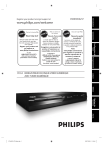
Link público atualizado
O link público para o seu chat foi atualizado.
